Page 1

HP Color LaserJet 2605, 2605dn, 2605dtn
Instrukcja obsługi
Page 2
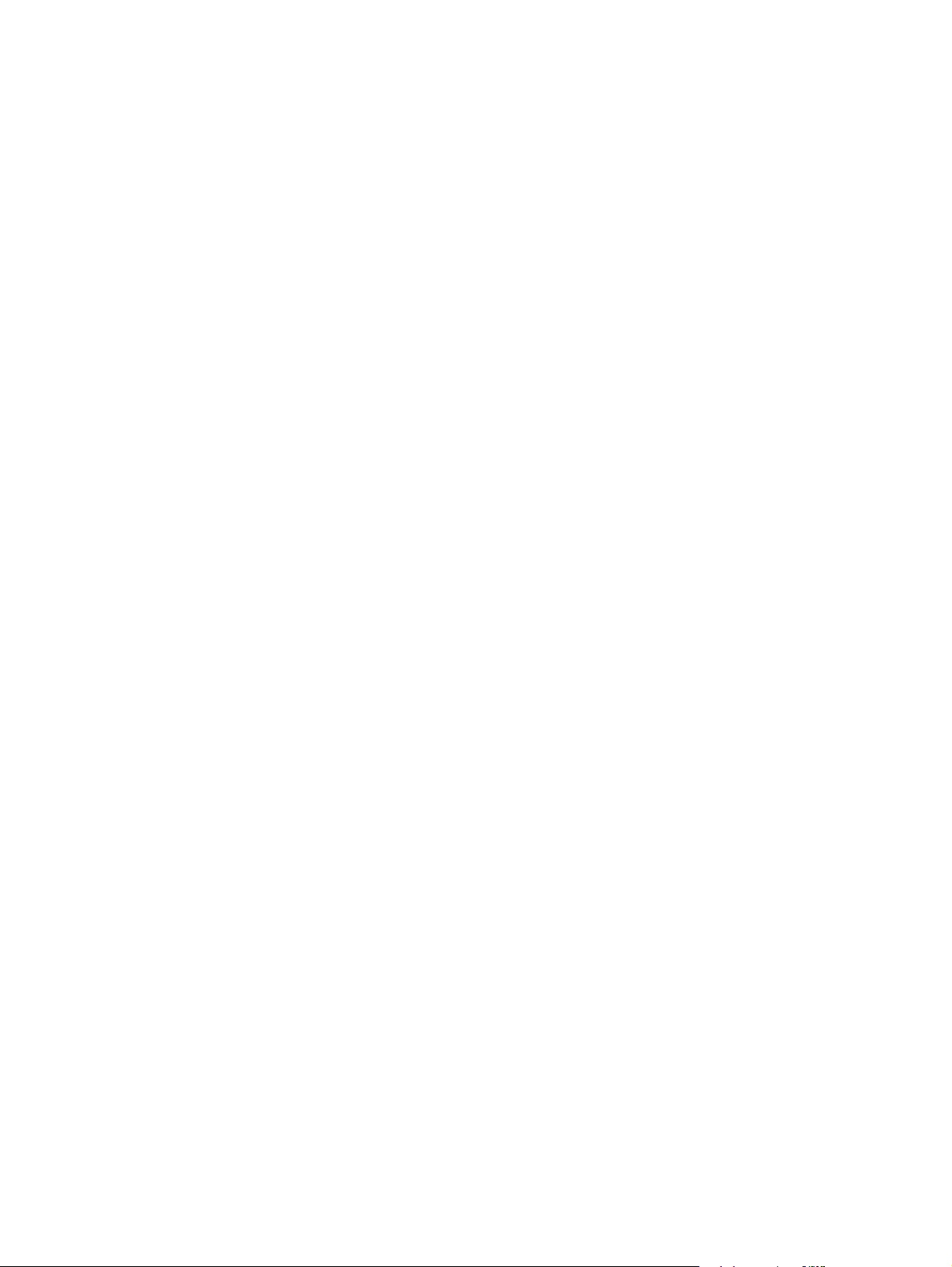
Page 3
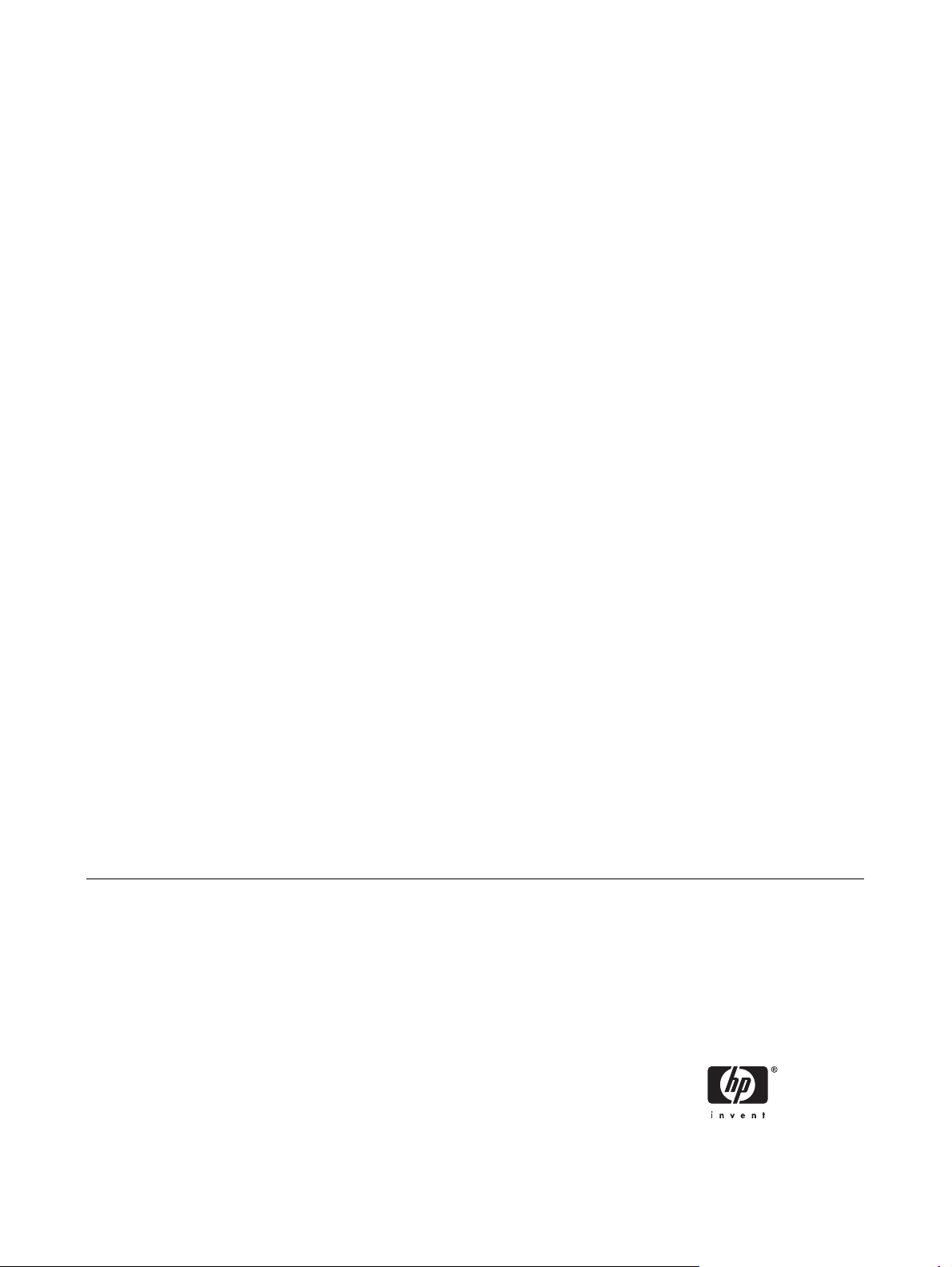
Drukarki HP Color LaserJet 2605, 2605dn
i 2605dtn
Instrukcja obsługi
Page 4
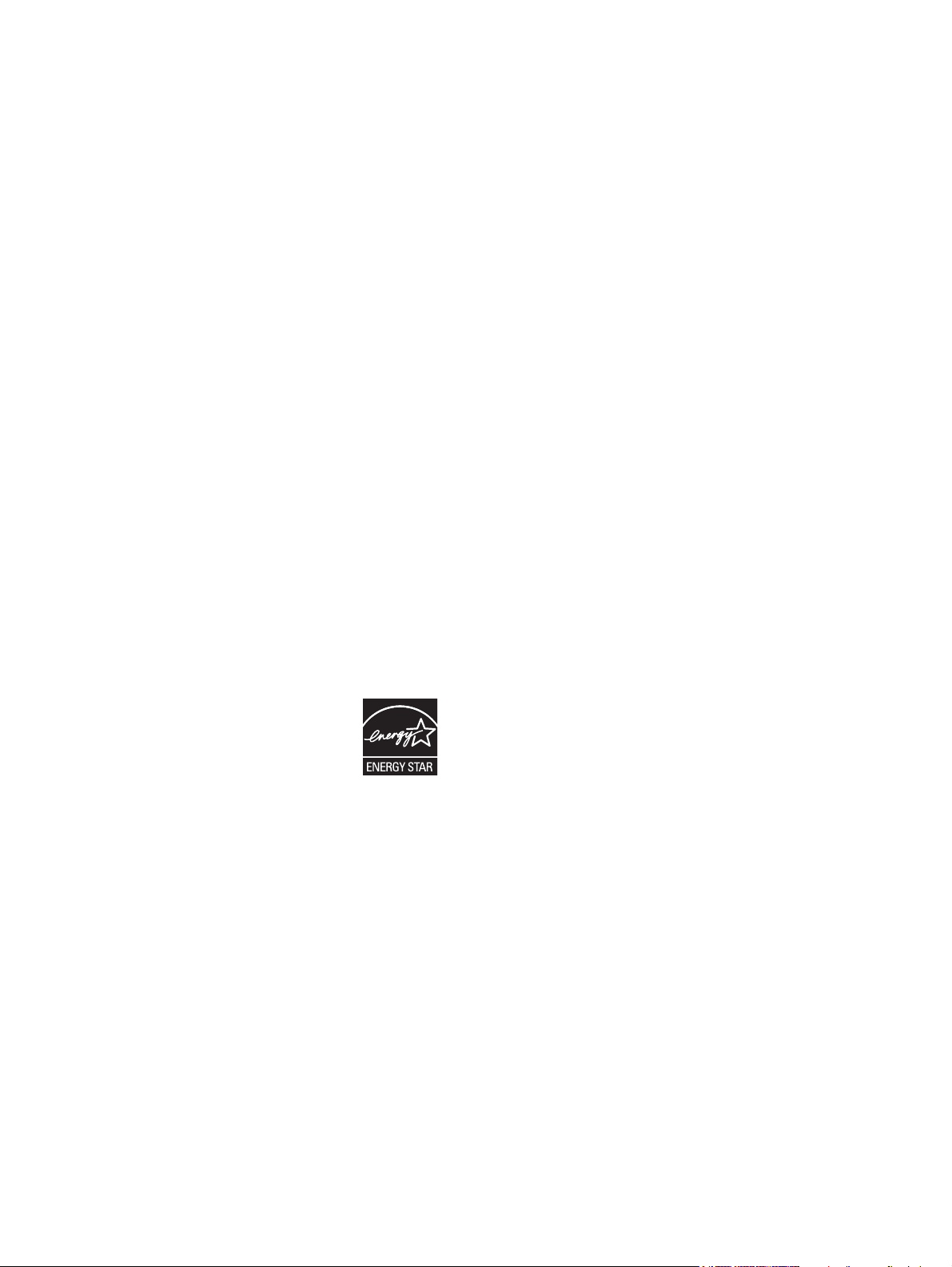
Prawa autorskie i licencja
Informacje o znakach towarowych
© 2006 Copyright Hewlett-Packard
Development Company, L.P.
Powielanie, adaptacja lub tłumaczenie bez
wcześniejszej pisemnej zgody jest
zabronione, oprócz przypadków
dozwolonych przez prawo autorskie.
Informacje zawarte w niniejszym
dokumencie mogą ulec zmianie bez
uprzedzenia.
Warunki gwarancji na produkty i usługi
firmy HP zawarte są wyłącznie
w oświadczeniu gwarancyjnym
dostarczonym z tymi produktami i
usługami. Żadna informacja w niniejszym
dokumencie nie powinna być
interpretowana jako stanowiąca dodatkową
gwarancję. Firma HP nie będzie
odpowiadać za błędy techniczne,
edytorskie lub pominięcia dotyczące
niniejszego dokumentu.
Numer katalogowy: Q7821-90920
Edition 1, 4/2006
Adobe Photoshop® i PostScript są
znakami towarowymi firmy Adobe Systems
Incorporated.
CorelDraw™ jest znakiem towarowym lub
zastrzeżonym znakiem towarowym firmy
Corel Corporation lub Corel Corporation
Limited.
Microsoft®, Windows®, MS-DOS® oraz
Windows NT® są zastrzeżonymi w
Stanach Zjednoczonych znakami
towarowymi firmy Microsoft Corporation.
Netscape™ oraz Netscape Navigator™ są
zastrzeżonymi w Stanach Zjednoczonych
znakami towarowymi firmy Netscape
Communications Corporation.
TrueType™ jest znakiem towarowym firmy
Apple Computer, Inc. w Stanach
Zjednoczonych.
UNIX® jest zastrzeżonym znakiem
towarowym organizacji The Open Group.
ENERGY STAR® oraz logo ENERGY
STAR® są zastrzeżonymi w USA znakami
amerykańskiej Agencji Ochrony
Środowiska (EPA). Szczegółowe
informacje na temat prawidł
owego
używania tych znaków znajdują się w
dokumencie „Guidelines for Proper use of
the ENERGY STAR® Name and
International Logo”.
Page 5
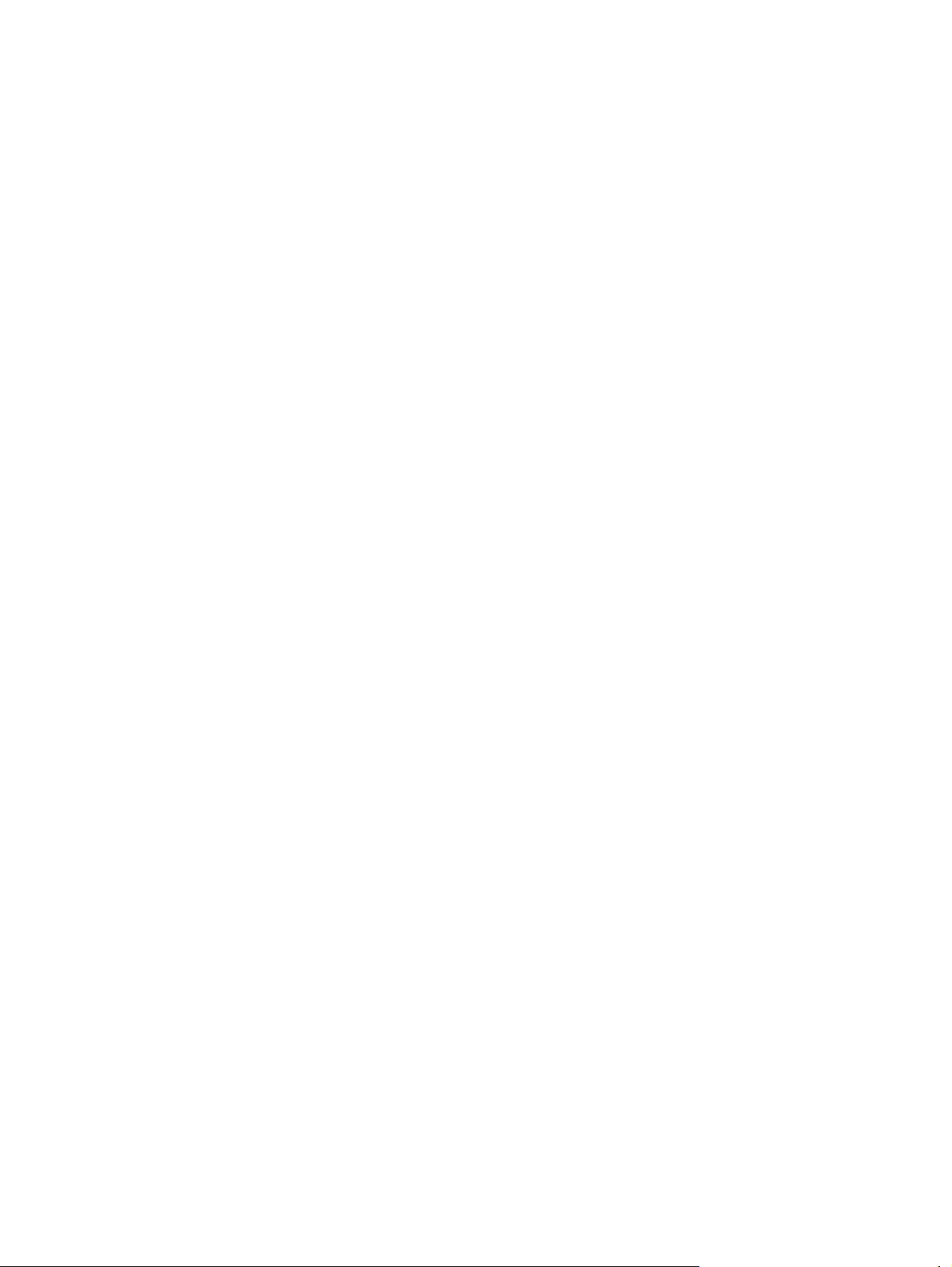
Spis treści
1 Podstawowe informacje o drukarce
Szybki dostęp do informacji o drukarce ..................................................................................................2
Konfiguracje drukarki ..............................................................................................................................3
Drukarka HP Color LaserJet 2605 .........................................................................................3
Drukarka HP Color LaserJet 2605dn .....................................................................................3
Drukarka HP Color LaserJet 2605dtn ....................................................................................4
Funkcje drukarki .....................................................................................................................................5
Informacje podstawowe ..........................................................................................................................7
Oprogramowanie ..................................................................................................................................10
Oprogramowanie i obsługiwane systemy operacyjne .........................................................10
Wskazówki dotyczące korzystania z oprogramowania .......................................................10
Jak uzyskać dostęp do funkcji drukarki? ............................................................11
W jaki sposób uzyskać najnowsze oprogramowanie do obsługi
drukowania? ........................................................................................................11
Czy dostępne są jakieś inne programy? .............................................................11
Specyfikacje materiałów drukarskich ...................................................................................................12
Zalecenia ogólne ..................................................................................................................12
Papier i inne materiały drukarskie ........................................................................................12
Warunki drukowania i przechowywania papieru .................................................................13
Koperty .................................................................................................................................14
Nalepki .................................................................................................................................15
Folie .....................................................................................................................................16
Papier błyszczący HP LaserJet i papier fotograficzny HP LaserJet Photo .........................16
Papier firmowy lub formularze z nadrukiem ........................................................................16
Papier HP LaserJet Tough ..................................................................................................17
Materiały o nietypowych formatach lub karton ....................................................................17
Gramatury i formaty obsługiwanych materiałów ..................................................................17
2 Oprogramowanie dla systemu Windows
Sterowniki drukarek ..............................................................................................................................20
Korzystanie z pomocy ..........................................................................................................20
Program HP ToolboxFX .......................................................................................................................21
Wbudowany serwer internetowy (EWS) ...............................................................................................22
HP Web Jetadmin .................................................................................................................................23
Odinstalowanie oprogramowania .........................................................................................................24
Odinstalowanie oprogramowania dla systemu Windows ....................................................24
Odinstalowanie oprogramowania w systemie Windows przy użyciu funkcji Dodaj lub
usuń programy .....................................................................................................................24
PLWW iii
Page 6
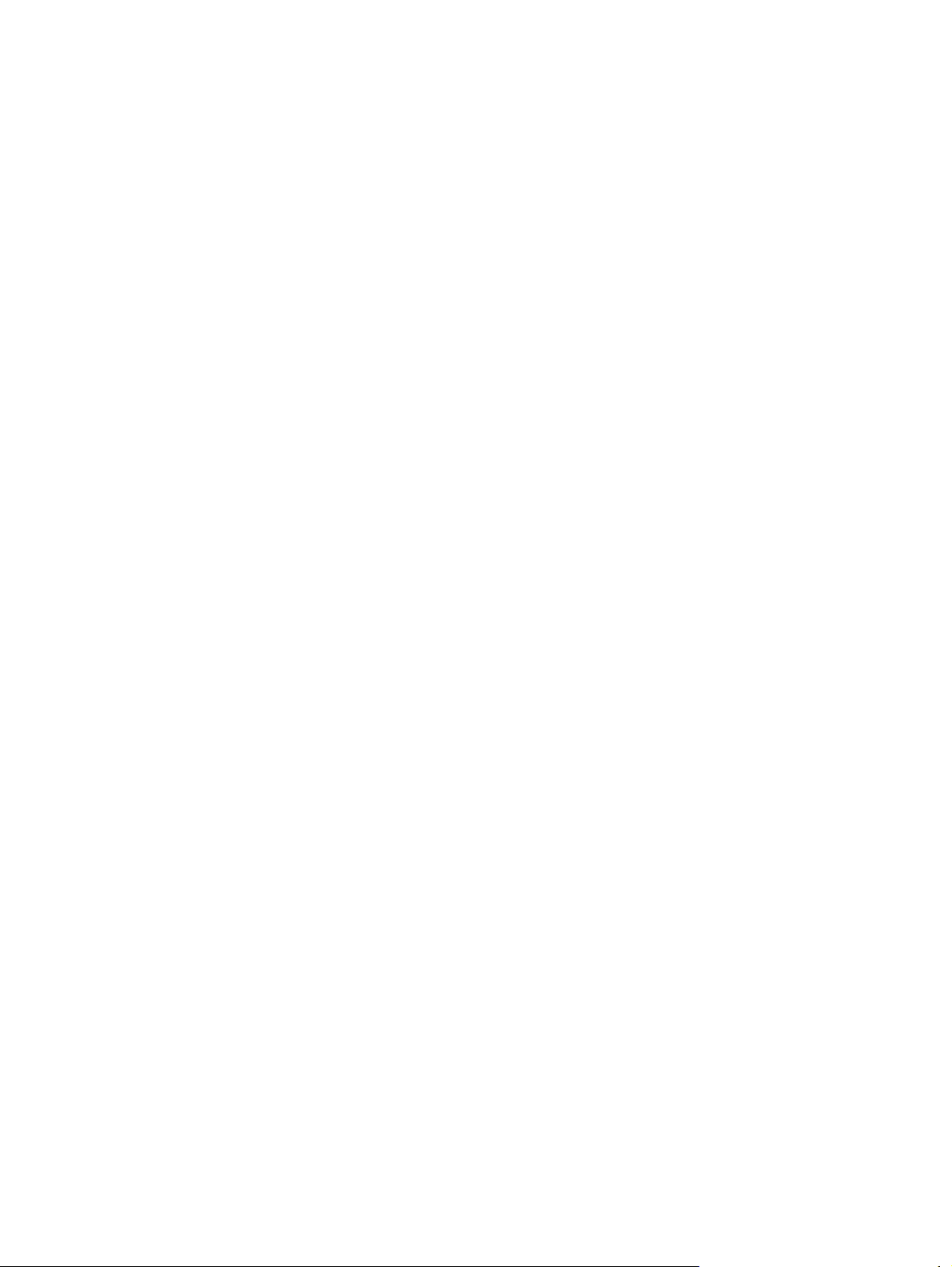
3 Oprogramowanie dla komputerów Macintosh
Oprogramowanie dla komputerów Macintosh ......................................................................................26
Instalowanie oprogramowania do obsługi drukowania w sieci na komputerze
Macintosh .............................................................................................................................26
Instalowanie oprogramowania systemu drukowania dla systemu Macintosh dla
połączeń bezpośrednich (USB) ...........................................................................................27
Usuwanie oprogramowania z systemu operacyjnego komputerów Macintosh ...................27
Sterowniki drukarki dla komputerów Macintosh ...................................................................................28
Obsługiwane sterowniki drukarki .........................................................................................28
Uzyskiwanie dostępu do sterowników drukarki ...................................................................28
Korzystanie z funkcji w sterowniku drukarki dla komputerów Macintosh .............................................30
Tworzenie i stosowanie wstępnych ustawień w systemie Mac OS X .................................30
Drukowanie strony tytułowej ................................................................................................30
Drukowanie wielu stron na pojedynczym arkuszu papieru ..................................................31
Drukowanie na obu stronach arkusza .................................................................................31
Ustawianie opcji koloru ........................................................................................................33
Włączanie pamięci ...............................................................................................................33
Zarządzanie opcjami kolorów drukarki na komputerach Macintosh ....................................................34
Drukuj kolory jako odcienie szarości ...................................................................................34
Zaawansowane opcje kolorów dla tekstu, grafiki i fotografii ...............................................34
Opcje półtonów ...................................................................................................34
Neutralne szarości ..............................................................................................34
Kolor RGB ...........................................................................................................35
Kontrola krawędzi ................................................................................................35
Korzystanie z programu Macintosh Configure Device .........................................................................37
Macintosh Configure Device (systemy Mac OS X 10.3 i Mac OS X 10.4) ..........................37
Rozwiązywanie typowych problemów z systemem Macintosh ............................................................38
Rozwiązywanie problemów z systemem Mac OS X ...........................................................38
4 Panel sterowania
Funkcje panelu sterowania ...................................................................................................................42
Wyświetlacz .........................................................................................................................42
Menu panelu sterowania ......................................................................................................43
Informacje o stanie materiałów eksploatacyjnych ...............................................................44
Informacje o stanie drukarki .................................................................................................45
5 Zadania drukowania
Wkł
adanie do podajników .....................................................................................................................48
Wkładanie do podajnika 1 ....................................................................................................48
Wkładanie do podajnika 2 ....................................................................................................49
Drukowanie na materiałach specjalnych ..............................................................................................54
Kontrolowanie zleceń drukowania ........................................................................................................55
Korzystanie z menu panelu sterowania ..............................................................43
Mapa menu panelu sterowania ...........................................................................43
Wskaźniki stanu kaset z czarnym, żółtym, turkusowym i purpurowym
tonerem ...............................................................................................................45
Przycisk Anulowanie pracy .................................................................................45
Kontrolka Uwaga .................................................................................................45
Kontrolka Gotowe ................................................................................................45
Przyciski Strzałka w lewo i Strzałka w prawo .....................................................45
iv PLWW
Page 7
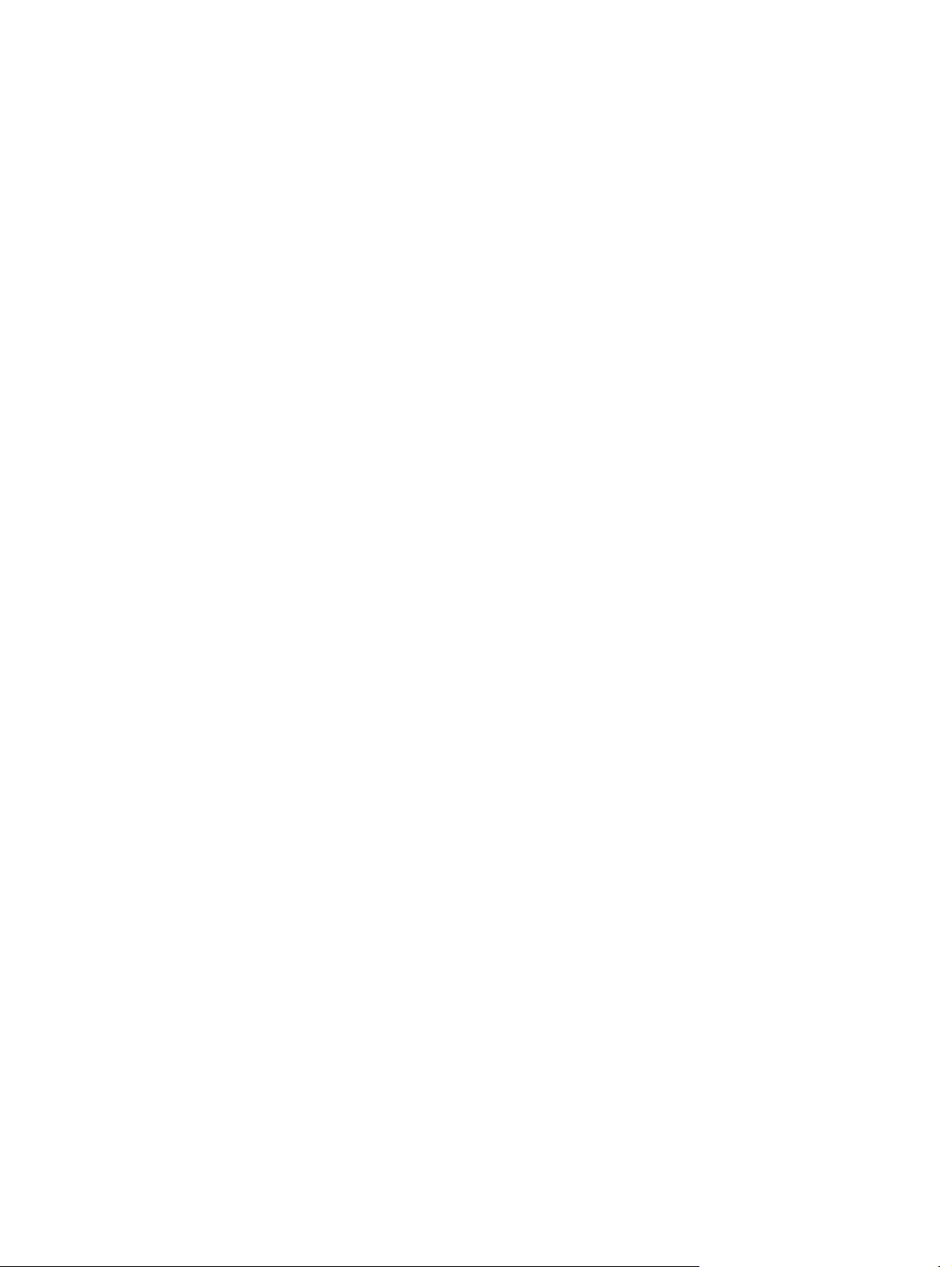
Ustawienia służące do wybierania materiałów drukarskich ................................................55
Uzyskiwanie dostępu do ustawień sterownika drukarki ......................................................59
Drukowanie dwustronne .......................................................................................................................60
Anulowanie zlecenia drukowania .........................................................................................................62
6 Drukowanie w kolorze
Używanie kolorów .................................................................................................................................64
HP ImageREt 2400 ..............................................................................................................64
Wybór materiałów ................................................................................................................64
Opcje kolorów ......................................................................................................................64
Standard czerwony-zielony-niebieski (red-green-blue – sRGB) .........................................64
Zarządzanie opcjami kolorów ...............................................................................................................66
Drukowanie w skali szarości ................................................................................................66
Automatyczne a ręczne dopasowanie kolorów ...................................................................66
Zmiana opcji kolorów ...........................................................................................................66
Dopasowanie kolorów ..........................................................................................................................69
Funkcje sterownika drukarki ...............................................................................56
Ustawianie nietypowych formatów papieru ........................................56
Drukowanie w skali szarości ..............................................................56
Zmiana ustawień koloru .....................................................................56
Tworzenie i stosowanie znaków wodnych .........................................56
Drukowanie wielu stron na jednym arkuszu papieru (druk „n”
stron na arkuszu) ................................................................................57
Tworzenie i stosowanie szybkich ustawień ........................................57
Zmniejszanie lub powiększanie ..........................................................57
Drukowanie pierwszej strony na innym papierze ...............................58
Przywracanie domyślnych ustawień sterownika drukarki ..................58
Drukowanie w systemie operacyjnym Windows .................................................58
Opcje półtonowania .............................................................................................66
Kontrola krawędzi ................................................................................................67
Kolor RGB ...........................................................................................................67
Neutralne szarości ..............................................................................................68
7 Funkcje fotograficzne
Wkładanie karty pamięci .......................................................................................................................72
Zmiana ustawień domyślnych karty pamięci ........................................................................................74
Zmiana ustawień karty pamięci dla bieżącego zadania .......................................................................75
Drukowanie fotografii bezpośrednio z karty pami
Drukowanie indeksu karty pamięci .......................................................................................................77
8 Praca w sieci
Konfigurowanie drukarki i korzystanie z niej w sieci ............................................................................80
Aby skonfigurować drukarkę podłączoną do portu sieciowego (w trybie drukowania
bezpośredniego lub typu „każdy z każdym”) .......................................................................80
Aby skonfigurować udostępnianą drukarkę połączoną bezpośrednio (drukowanie
klient-serwer) .......................................................................................................................81
Aby zamienić konfigurację typu „udostępniane drukarki połączonej bezpośrednio” na
„drukarka podłączona do portu sieciowego” ........................................................................82
Zarządzanie siecią ................................................................................................................................83
PLWW v
ęci ............................................................................76
Page 8
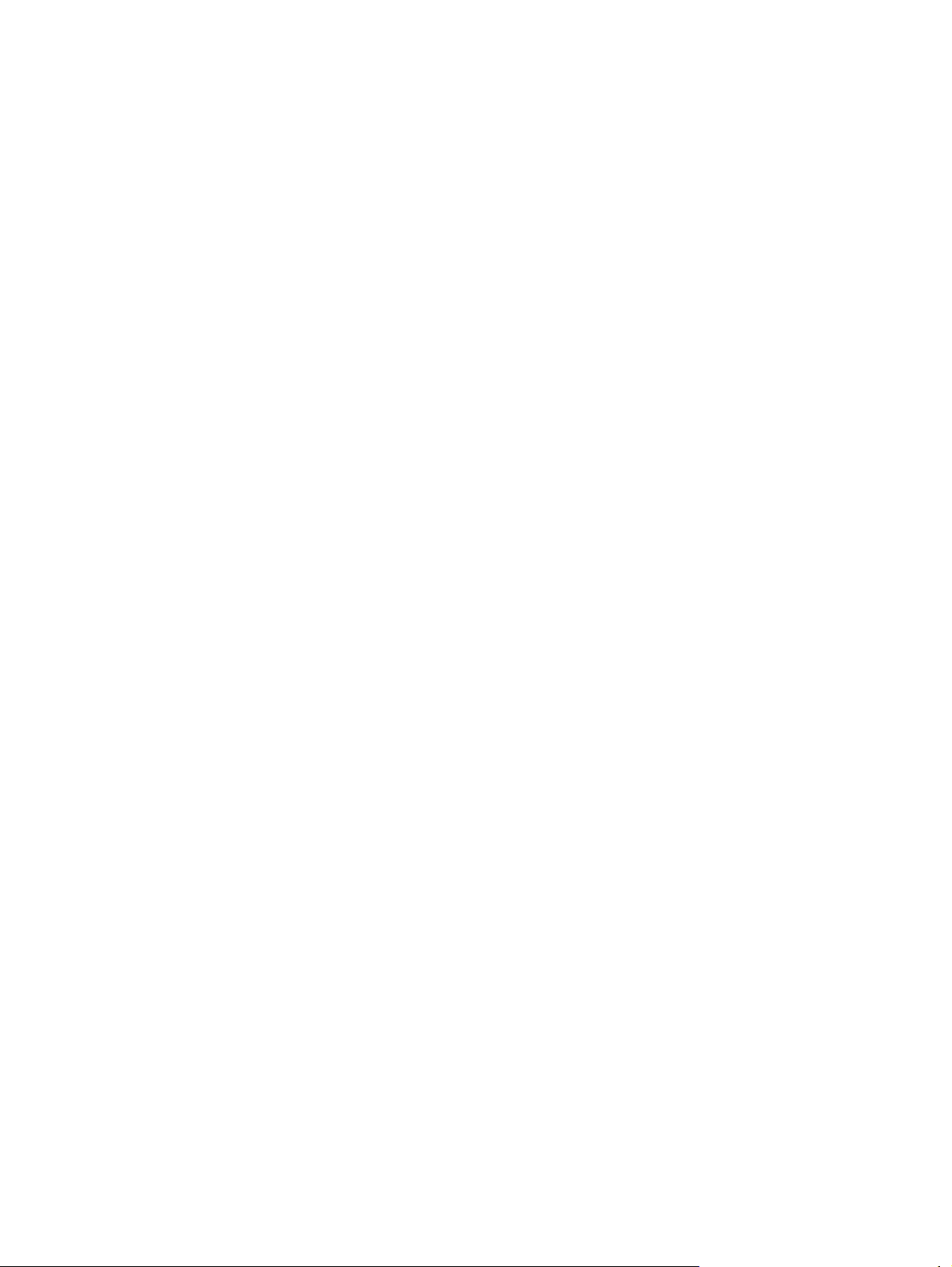
Wyświetlanie ustawień sieciowych ......................................................................................83
Zmienianie ustawień sieciowych ..........................................................................................83
Ustawianie hasła sieciowego ...............................................................................................83
Korzystanie z panelu sterowania drukarki ............................................................................................84
Strona konfiguracji sieci .......................................................................................................84
Strona konfiguracji ...............................................................................................................84
Konfiguracja IP .....................................................................................................................84
Konfigurowanie statycznego adresu IP dla drukarki ...........................................84
Konfiguracja automatyczna .................................................................................85
Ustawienia szybkości łącza i dupleksu ................................................................................86
Obsługiwane protokoły sieciowe ..........................................................................................................87
TCP/IP ..................................................................................................................................................89
Internet Protocol (IP) ............................................................................................................89
Transmission Control Protocol (TCP) ..................................................................................89
User Datagram Protocol (UDP) ...........................................................................................89
Adres IP ...............................................................................................................................89
Adres IP: część sieciowa ....................................................................................90
Adres IP: część hosta .........................................................................................90
Budowa i klasa adresu IP ....................................................................................90
Konfigurowanie parametrów protokołu IP ............................................................................91
Protokół DHCP (Dynamic Host Configuration Protocol) .....................................91
BOOTP ................................................................................................................91
Podsieci ................................................................................................................................91
Maska podsieci ...................................................................................................91
Bramy ...................................................................................................................................92
Brama domyślna .................................................................................................92
Konfiguracja TCP/IP ............................................................................................................92
Konfiguracja TCP/IP oparta na serwerze, AutoIP i ręczna .................................92
Konfiguracja TCP/IP oparta na serwerze ...........................................................93
Domyślna konfiguracja adresu IP (AutoIP) .........................................................93
Narzędzia do konfiguracji TCP/IP .......................................................................93
Diagnostyka ..........................................................................................................................................94
Sprawdzanie, czy drukarka jest włączona i w trybie online .................................................94
Rozwiązywanie problemów w komunikacji z siecią .............................................................94
9 Jak to zrobić?
Drukowanie: Jak to zrobić? ..................................................................................................................98
Ustawianie drukarki w celu uzyskania wydruków o wysokiej jakości ..................................98
Drukowanie na obu stronach arkusza .................................................................................99
Wybór typu papieru dla materiałów specjalnych ...............................................................101
Zmiana ustawie
HP ToolboxFX ....................................................................................................................102
Drukowanie za pomocą komputera dokumentów kolorowych jako czarno-białych ..........102
Zmiana opcji kolorów .........................................................................................................102
Sieć: Jak to zrobić? ............................................................................................................................105
Konfigurowanie drukarki i korzystanie z niej w sieci ..........................................................105
vi PLWW
ń drukowania w urządzeniu, takich jak jakość wydruku, w programie
Opcje półtonowania ...........................................................................................102
Kontrola krawędzi ..............................................................................................103
Kolor RGB .........................................................................................................103
Neutralne szarości ............................................................................................104
Page 9
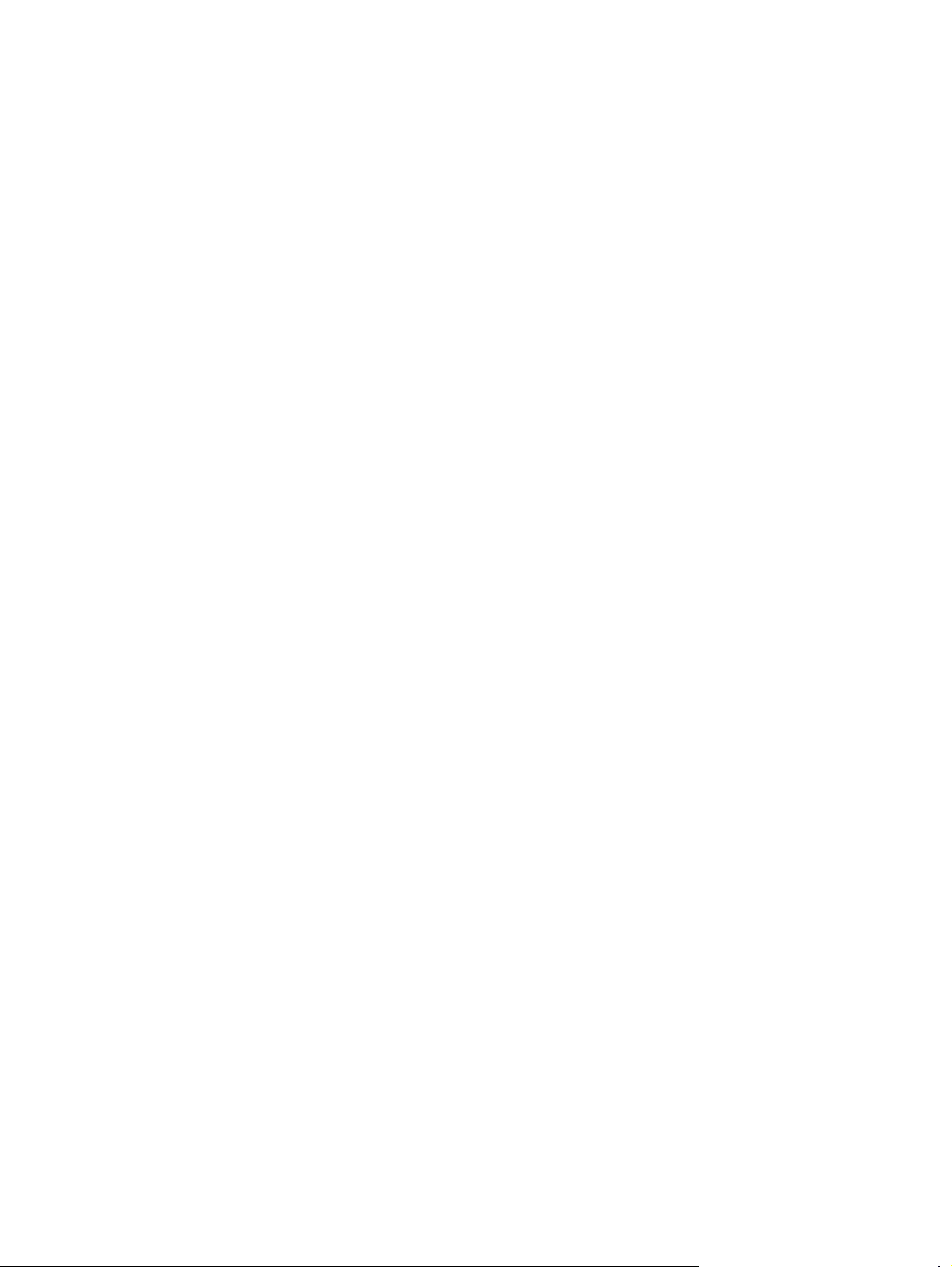
Ustawianie hasła sieciowego .............................................................................................105
Znajdowanie własnego sieciowego adresu IP ...................................................................105
Konfigurowanie statycznego adresu IP dla drukarki .........................................................105
Dodawanie pamięci: Jak to zrobić? ....................................................................................................107
Instalowanie pamięci i modułów DIMM z czcionkami ........................................................107
Inne: Jak to zrobić? ............................................................................................................................110
Zmiana kaset drukujących .................................................................................................110
10 Obsługa drukarki
Strony i raporty urządzenia .................................................................................................................114
Strona demonstracyjna ......................................................................................................114
Strona konfiguracji .............................................................................................................114
Strona stanu materiałów eksploatacyjnych .......................................................................115
Strona Praca w sieci ..........................................................................................................117
Strony czcionek ..................................................................................................................117
Strona zużycia ...................................................................................................................117
Mapa menu .........................................................................................................................................118
HP ToolboxFX ....................................................................................................................................119
Aby wyświetlić program HP ToolboxFX .............................................................................119
Stan ....................................................................................................................................119
Alarmy ................................................................................................................................120
Pomoc ................................................................................................................................121
Ustawienia urządzenia .......................................................................................................121
Ustawienia sieciowe ...........................................................................................................124
Korzystanie z wbudowanego serwera internetowego ........................................................................126
Aby uzyskać dostęp do wbudowanego serwera internetowego za pomocą połączenia
sieciowego .........................................................................................................................126
Karta Informacje .................................................................................................................127
Karta Ustawienia ................................................................................................................127
Karta Praca w sieci ............................................................................................................128
Inne łącza w programie HP ToolboxFX .............................................................................128
Aby zmienić kasetę drukującą ..........................................................................110
Dziennik zdarzeń ...............................................................................................120
Ustawianie alarmów stanu ................................................................................120
Ustawianie alarmów e-mail ...............................................................................120
Informacje o urządzeniu ....................................................................................122
Obsługa papieru ................................................................................................122
Drukowanie .......................................................................................................122
PCL5e ...............................................................................................................122
PostScript ..........................................................................................................122
Jakość wydruku .................................................................................................123
Gęstość druku ...................................................................................................123
Typy papieru ......................................................................................................124
Karta pamięci (drukarka HP Color LaserJet 2605dtn) ......................................124
Ustawienia systemu ..........................................................................................124
Serwis ................................................................................................................124
11 Konserwacja
Zarządzanie materiałami eksploatacyjnymi .......................................................................................130
Żywotność materiałów eksploatacyjnych ...........................................................................130
PLWW vii
Page 10
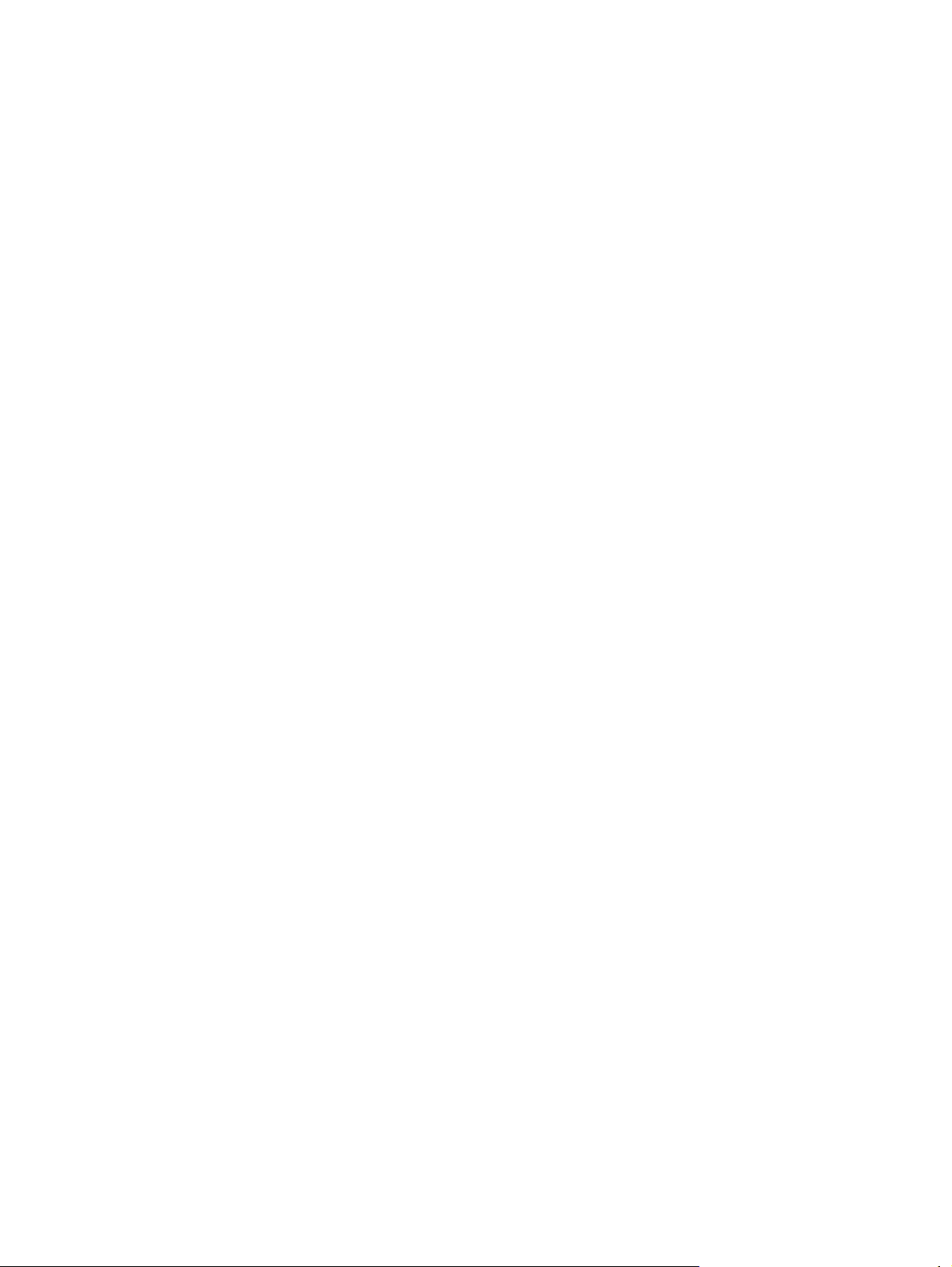
Sprawdzanie i zamawianie materiałów eksploatacyjnych .................................................130
Sprawdzanie stanu oraz składanie zamówień za pomocą panelu
sterowania .........................................................................................................130
Sprawdzanie stanu oraz składanie zamówień na materiały eksploatacyjne
za pomocą programu HP ToolboxFX ................................................................131
Sprawdzanie stanu oraz składanie zamówień na materiały eksploatacyjne
za pomocą programu HP Web Jetadmin ..........................................................131
Przechowywanie materiałów eksploatacyjnych .................................................................131
Wymiana i utylizacja materiałów eksploatacyjnych ...........................................................131
Zasady firmy HP dotyczące materiałów eksploatacyjnych innych producentów ..............131
Resetowanie drukarki w przypadku instalacji materiałów eksploatacyjnych
firmy innej niż HP ..............................................................................................132
Witryna sieci Web firmy HP dotycząca zapobieganiu fałszerstwom .................................132
Czyszczenie drukarki ..........................................................................................................................133
Usuwanie osadu toneru .....................................................................................................133
Do czyszczenia ścieżki papieru urządzenia można używać programu HP ToolboxFX ....135
Pomijanie braku kasety ......................................................................................................................136
Konfiguracja .......................................................................................................................136
Praca ciągła .......................................................................................................................136
Zmiana kaset drukujących ..................................................................................................................137
Aby zmienić kasetę drukującą ...........................................................................................137
Kalibracja drukarki ..............................................................................................................................140
Kalibracja drukarki z poziomu drukarki ..............................................................................140
Kalibracja drukarki za pomocą programu HP ToolboxFX .................................................140
12 Rozwiązywanie problemów
Proces rozwiązywania problemów .....................................................................................................142
Lista kontrolna rozwią
Komunikaty wyświetlane na panelu sterowania .................................................................................144
Komunikaty alarmowe i ostrzegawcze ..............................................................................144
Komunikaty o błędach krytycznych ...................................................................................148
Usuwanie zacięć materiałów ..............................................................................................................151
Miejsca występowania zacięć ............................................................................................151
Usuwanie zacięć występujących wewnątrz drukarki .........................................................152
Usuwanie zacięć z obszaru druku dwustronnego (tylko modele HP Color LaserJet
2605dn i 2605dtn) ..............................................................................................................154
Usuwanie zacięć z podajnika górnego (model HP Color LaserJet 2605) .........................156
Usuwanie zacięć z górnego pojemnika wyjściowego (tylko modele HP Color LaserJet
2605dn i 2605dtn) ..............................................................................................................157
Usuwanie zacięć w podajniku 2 lub opcjonalnym podajniku 3 ..........................................159
Problemy z drukowaniem ...................................................................................................................160
Problemy z jakością wydruku ............................................................................................160
Identyfikacja i usuwanie usterek drukowania ....................................................160
Problemy związane z obsługą materiałów .........................................................................166
Wskazówki dotyczące materiałów drukarskich .................................................166
Rozwiązywanie problemów z materiałami drukarskimi ....................................167
Problemy z wydajnością ....................................................................................................168
zywania problemów ........................................................................142
Lista kontrolna jakości wydruku .......................................................160
Ogólne zagadnienia dotyczące jakości drukowania ........................161
Rozwiązywanie problemów z dokumentami kolorowymi .................165
viii PLWW
Page 11
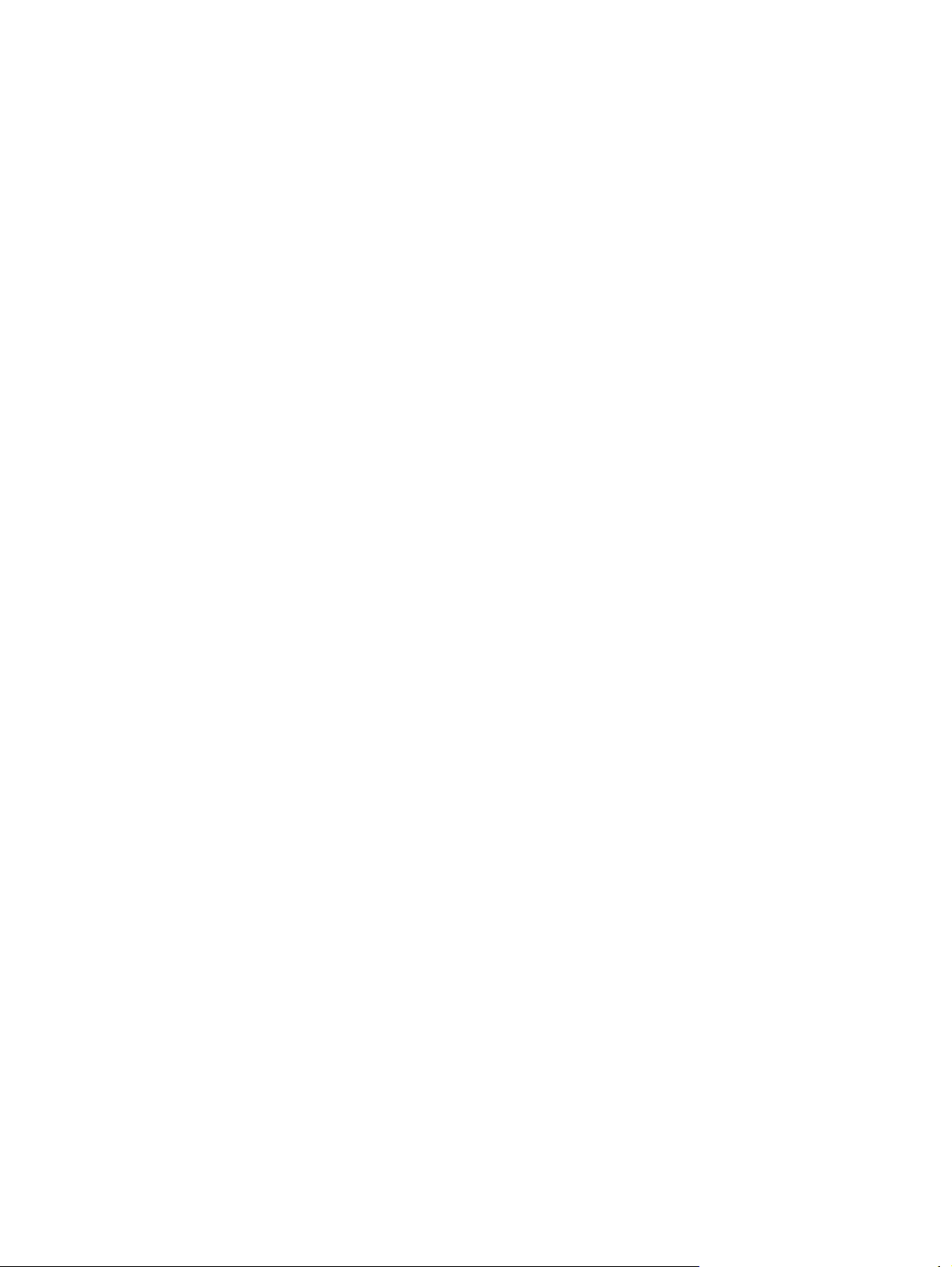
Narzędzia do rozwiązywania problemów ...........................................................................................170
Strony i raporty urządzenia ................................................................................................170
Strona demonstracyjna .....................................................................................170
Strona konfiguracji ............................................................................................170
Strona stanu materiałów eksploatacyjnych .......................................................170
HP ToolboxFX ....................................................................................................................170
Aby wyświetlić program HP ToolboxFX ............................................................170
Karta Rozwiązywanie problemów .....................................................................170
Menu Serwis ......................................................................................................................171
Przywracanie domyślnych ustawień fabrycznych .............................................171
Czyszczenie ścieżki papieru .............................................................................171
Kalibracja drukarki .............................................................................................172
13 Praca z pamięcią
Pamięć drukarki ..................................................................................................................................174
Instalowanie pamięci i modułów DIMM z czcionkami ........................................................................175
Sprawdzanie instalacji modułu DIMM ................................................................................................178
Włączanie pamięci ..............................................................................................................................179
Włączanie modułu DIMM z czcionkami w systemie Windows ...........................................................180
Załącznik A Akcesoria i informacje na temat składania zamówień
Materiały eksploatacyjne ....................................................................................................................182
Pamięć ................................................................................................................................................183
Kable i interfejsy .................................................................................................................................184
Akcesoria do obsługi papieru .............................................................................................................185
Papier i inne materiały drukarskie ......................................................................................................186
Części wymieniane przez użytkownika ..............................................................................................188
Dokumentacja uzupełniająca .............................................................................................................189
Za
łącznik B Serwis i pomoc techniczna
Oświadczenie o ograniczonej gwarancji firmy Hewlett-Packard ........................................................192
Oświadczenie o ograniczonej gwarancji na kasetę drukującą ...........................................................194
Dział obsługi klienta firmy HP .............................................................................................................195
Dostępność pomocy i serwisu ............................................................................................................197
Umowy serwisowe i usługi HP Care Pack™ .....................................................................197
Ponowne pakowanie drukarki ............................................................................................................198
Ponowne pakowanie drukarki ............................................................................................198
Serwisowy formularz informacyjny .....................................................................................................199
Załącznik C Charakterystyka techniczna
Charakterystyka techniczna drukarki .................................................................................................202
Załącznik D Informacje dotyczące przepisów
Wstęp ..................................................................................................................................................206
Przepisy FCC ......................................................................................................................................207
Program ochrony środowiska .............................................................................................................208
Ochrona środowiska naturalnego ......................................................................................208
Wytwarzanie ozonu ............................................................................................................208
PLWW ix
Page 12
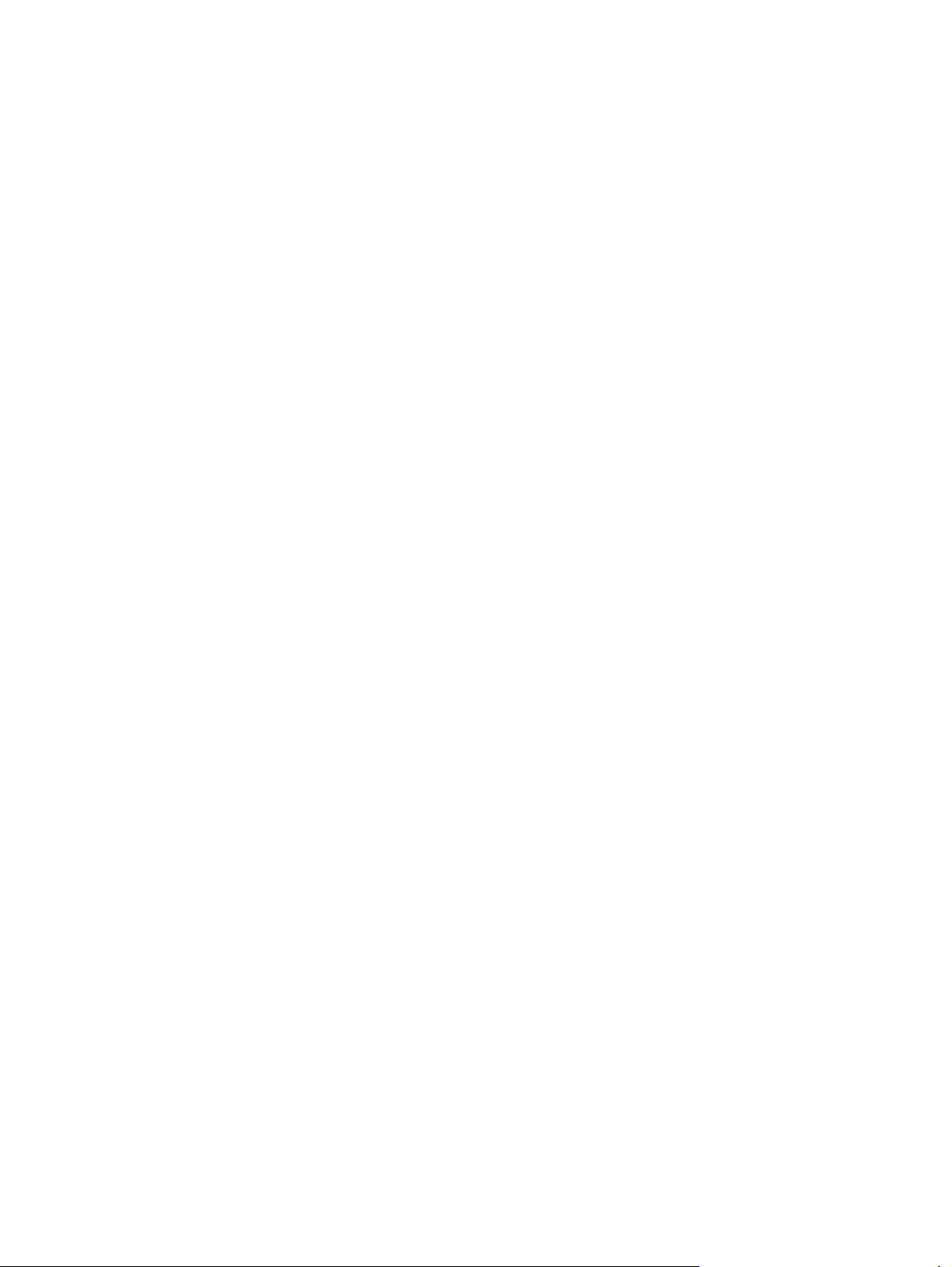
Zużycie mocy .....................................................................................................................208
Materiały eksploatacyjne do drukarki HP LaserJet ...........................................................208
Utylizacja zużytego sprzętu przez użytkowników domowych w Unii Europejskiej ............210
Arkusz danych o bezpieczeństwie materiałów (MSDS) ....................................................210
Deklaracja zgodności .........................................................................................................................212
Oświadczenia dotyczące bezpieczeństwa dla określonych krajów/regionów ....................................213
Oświadczenie dotyczące bezpieczeństwa lasera .............................................................213
Oświadczenie kanadyjskiego wydziału łączności ..............................................................213
Koreańskie oświadczenie dotyczące zakłóceń elektromagnetycznych ............................213
Oświadczenie VCCI (Japonia) ...........................................................................................214
Oświadczenie dotyczące bezpieczeństwa lasera dla Finlandii .........................................215
Indeks..................................................................................................................................................................217
x PLWW
Page 13
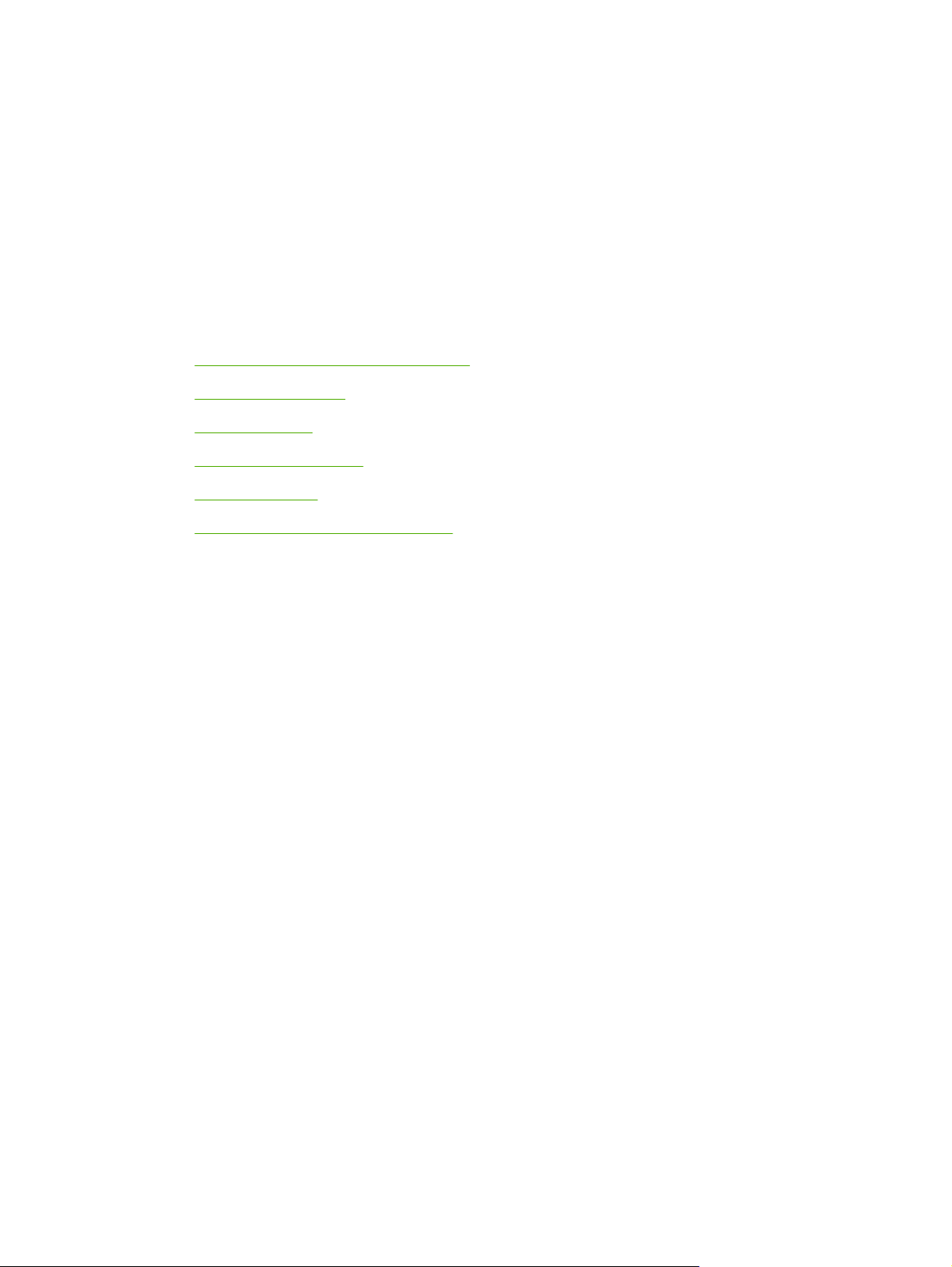
1 Podstawowe informacje o drukarce
Ta sekcja zawiera informacje na następujące tematy:
Szybki dostęp do informacji o drukarce
●
●
Konfiguracje drukarki
Funkcje drukarki
●
Informacje podstawowe
●
Oprogramowanie
●
Specyfikacje materiałów drukarskich
●
PLWW 1
Page 14
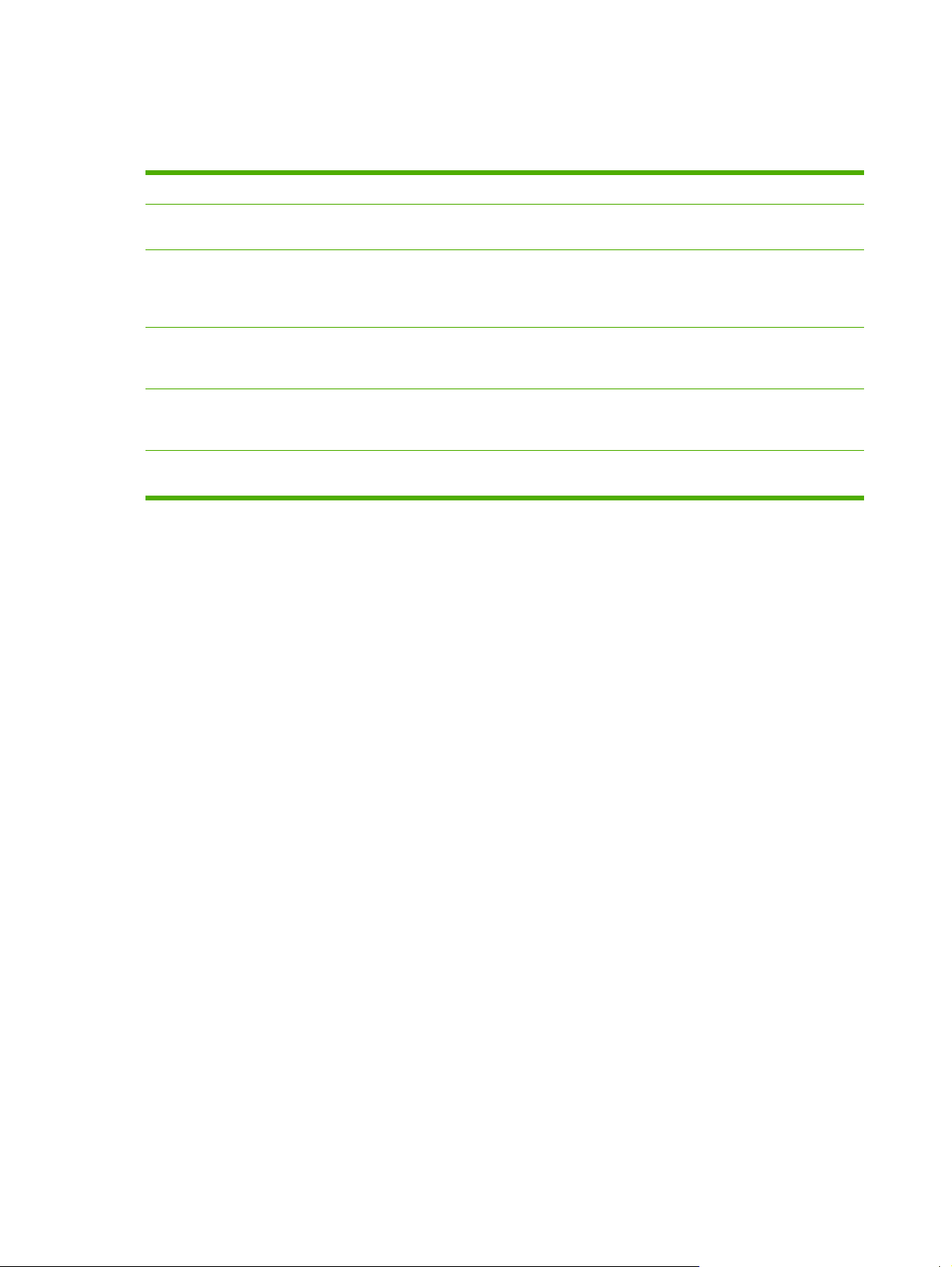
Szybki dostęp do informacji o drukarce
Dostępnych jest kilka źródeł pomocy w pracy z drukarką.
Instrukcja Opis
Przewodnik czynności wstępnych Zawiera instrukcje „krok po kroku” dotyczące instalowania i
Instrukcje instalacji
urządzeń dodatkowych i materiałów eksploatacyjnych
Instrukcja obsługi Zawiera szczegółowe informacje dotyczące korzystania z
Pomoc Zawiera informacje o opcjach dostępnych w sterownikach
Plik Czytaj Zawiera szczegółowe informacje dotyczące instalowania
konfigurowania drukarki.
Zawierają instrukcje „krok po kroku” dotyczące instalowania
akcesoriów i materiałów eksploatacyjnych. (Te instrukcje są
dostarczane wraz z opcjonalnymi urządzeniami
dodatkowymi drukarki i materiałami eksploatacyjnymi.)
drukarki i rozwiązywania problemów. Instrukcja jest
dostępna na dysku CD drukarki.
drukarki. Aby wyświetlić plik pomocy, należy otworzyć
pomoc ekranową za pośrednictwem sterownika drukarki.
drukarki. Instrukcja jest dostępna na dysku CD drukarki.
2Rozdział 1 Podstawowe informacje o drukarce PLWW
Page 15
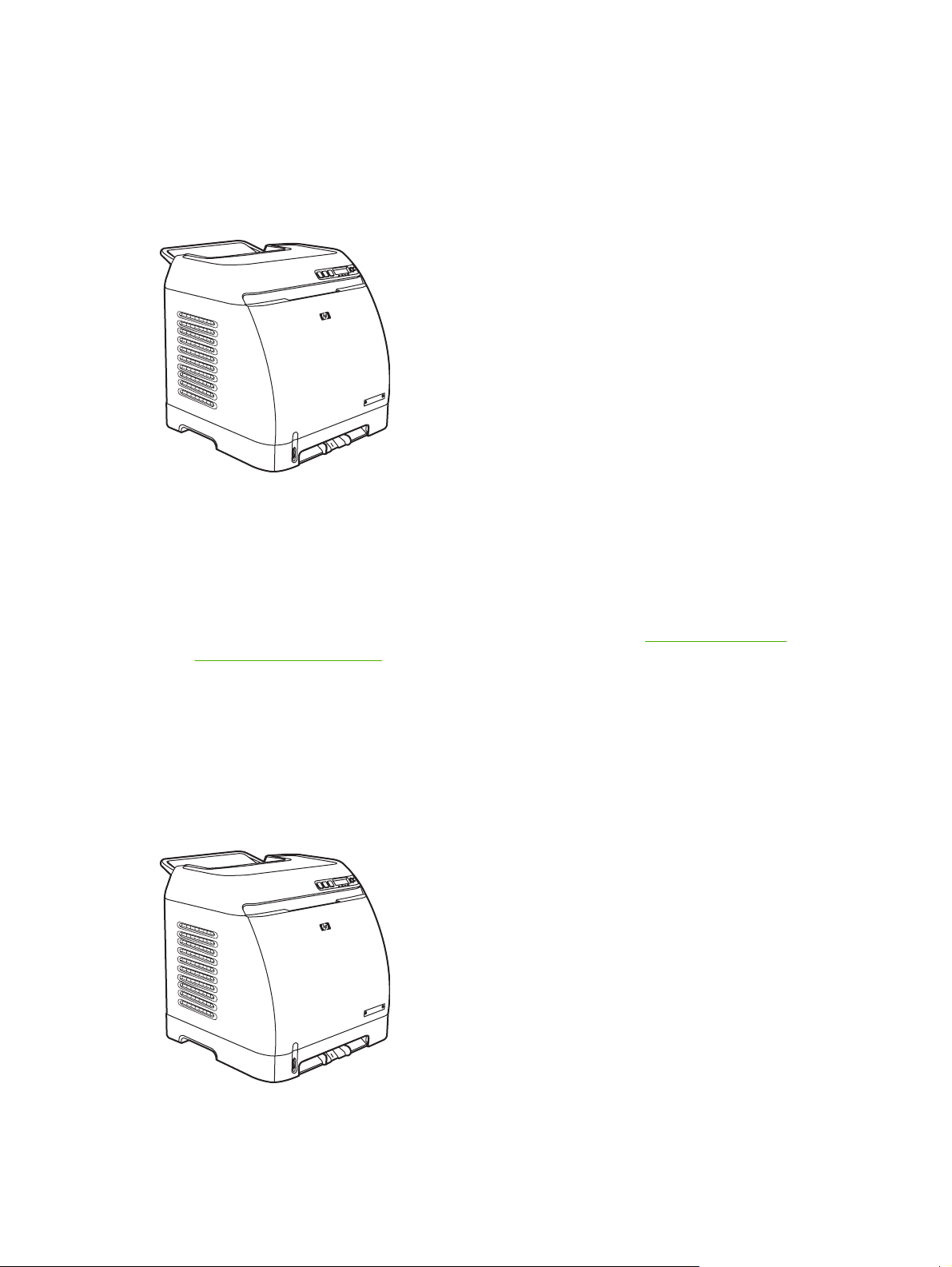
Konfiguracje drukarki
Dziękujemy za zakup drukarki HP Color LaserJet 2605. Ta drukarka jest dostępna w opisanych
poniżej konfiguracjach.
Drukarka HP Color LaserJet 2605
Drukarka HP Color LaserJet 2605 to wykorzystująca toner w czterech kolorach drukarka laserowa,
która drukuje 10 stron na minutę (str./min) w trybie kolorowym i 12 stron na minutę w trybie
monochromatycznym (czarno-białym).
● Podajniki. Drukarka wyposażona jest w otwór szybkiego podawania na jeden arkusz (Podajnik
1) i podajnik uniwersalny (Podajnik 2) o pojemności 250 arkuszy papieru różnego rodzaju i o
różnym formacie lub 10 kopert. Drukarka obsługuje opcjonalny podajnik papieru na 250 arkuszy
(opcjonalny Podajnik 3). Aby uzyskać więcej informacji, zobacz
obsługiwanych materiałów.
Gramatury i formaty
● Złącza. Drukarka wyposażona jest w port Hi-Speed USB 2.0 zapewniający łączność.
● Pamięć. Drukarka jest wyposażona w 64 megabajty (MB) synchronicznej pamięci dynamicznej
o dostępie swobodnym (SDRAM). Aby umożliwić rozszerzenie pamięci, drukarkę wyposażono
w jedno gniazdo DIMM dla modułu pamięci o pojemności 256 MB. Ta drukarka może obsłużyć
maksymalnie 320 MB pamięci.
Drukarka HP Color LaserJet 2605dn
PLWW Konfiguracje drukarki 3
Page 16
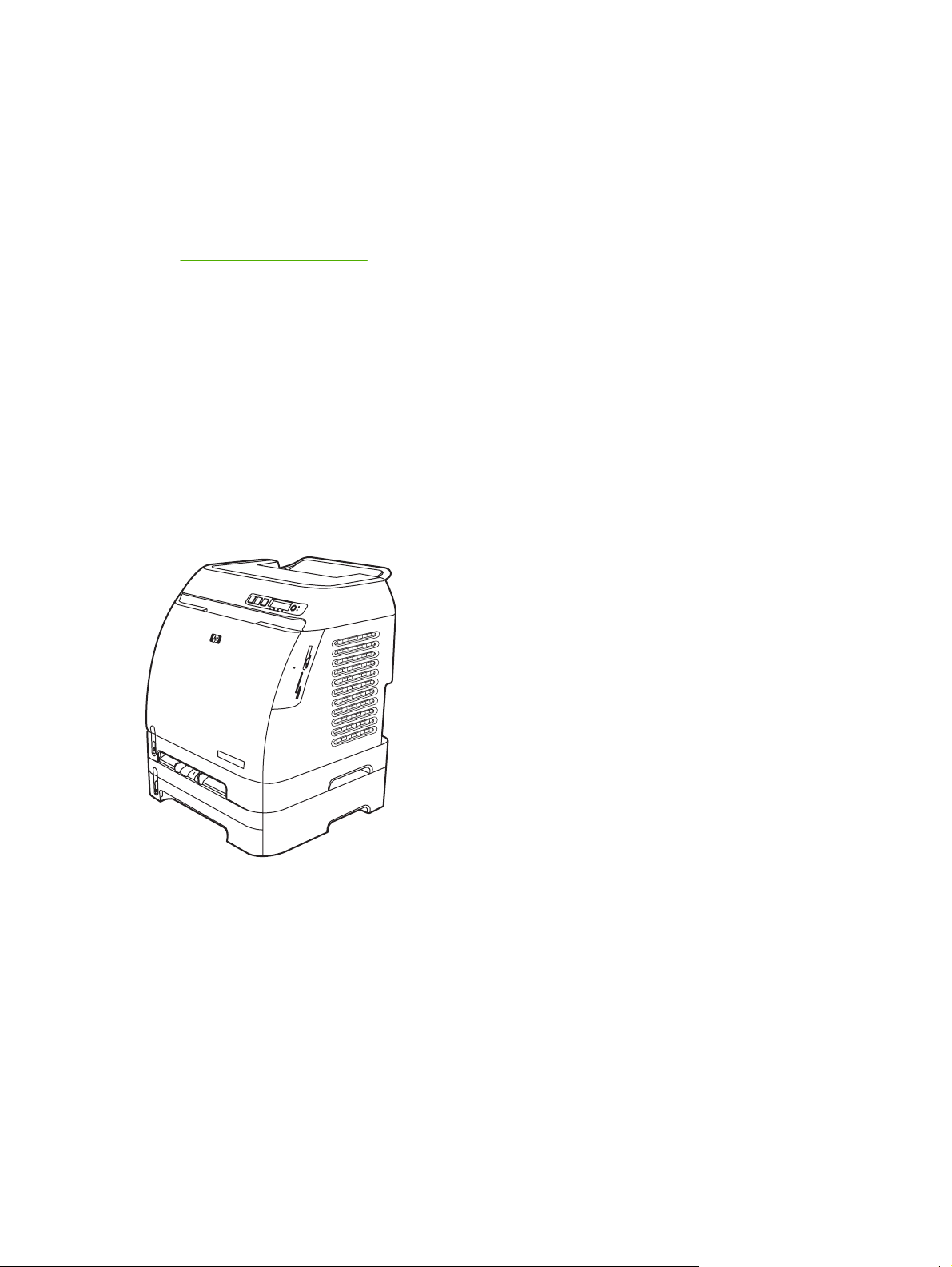
Drukarka HP Color LaserJet 2605dn to wykorzystująca toner w czterech kolorach drukarka laserowa,
która drukuje 10 stron na minutę (str./min) w trybie kolorowym i 12 stron na minutę w trybie
monochromatycznym (czarno-białym).
● Podajniki. Drukarka wyposażona jest w otwór szybkiego podawania na jeden arkusz (Podajnik
1) i podajnik uniwersalny (Podajnik 2) o pojemności 250 arkuszy papieru różnego rodzaju i o
różnym formacie lub 10 kopert. Drukarka obsługuje opcjonalny podajnik papieru na 250 arkuszy
(opcjonalny Podajnik 3). Aby uzyskać więcej informacji, zobacz
obsługiwanych materiałów.
● Złącza. Drukarka wyposażona jest w port Hi-Speed USB 2.0 zapewniający łączność oraz we
wbudowany wewnętrzny serwer druku firmy HP, który umożliwia połączenie z siecią
10/100Base-T.
● Pamięć. Drukarka jest wyposażona w 64 megabajty (MB) synchronicznej pamięci dynamicznej
o dostępie swobodnym (SDRAM). Aby umożliwić rozszerzenie pamięci, drukarkę wyposażono
w jedno gniazdo DIMM dla modułu pamięci o pojemności 256 MB. Ta drukarka może obsłużyć
maksymalnie 320 MB pamięci.
● Drukowanie na obu stronach arkusza. Drukarka może automatycznie drukować na obu
stronach arkusza.
Gramatury i formaty
Drukarka HP Color LaserJet 2605dtn
Drukarka HP Color LaserJet 2605dtn ma te same funkcje co model HP Color LaserJet 2605dn, ale
posiada dodatkowy podajnik papieru na 250 arkuszy (Podajnik 3) i cztery gniazda kart pamięci.
4Rozdział 1 Podstawowe informacje o drukarce PLWW
Page 17
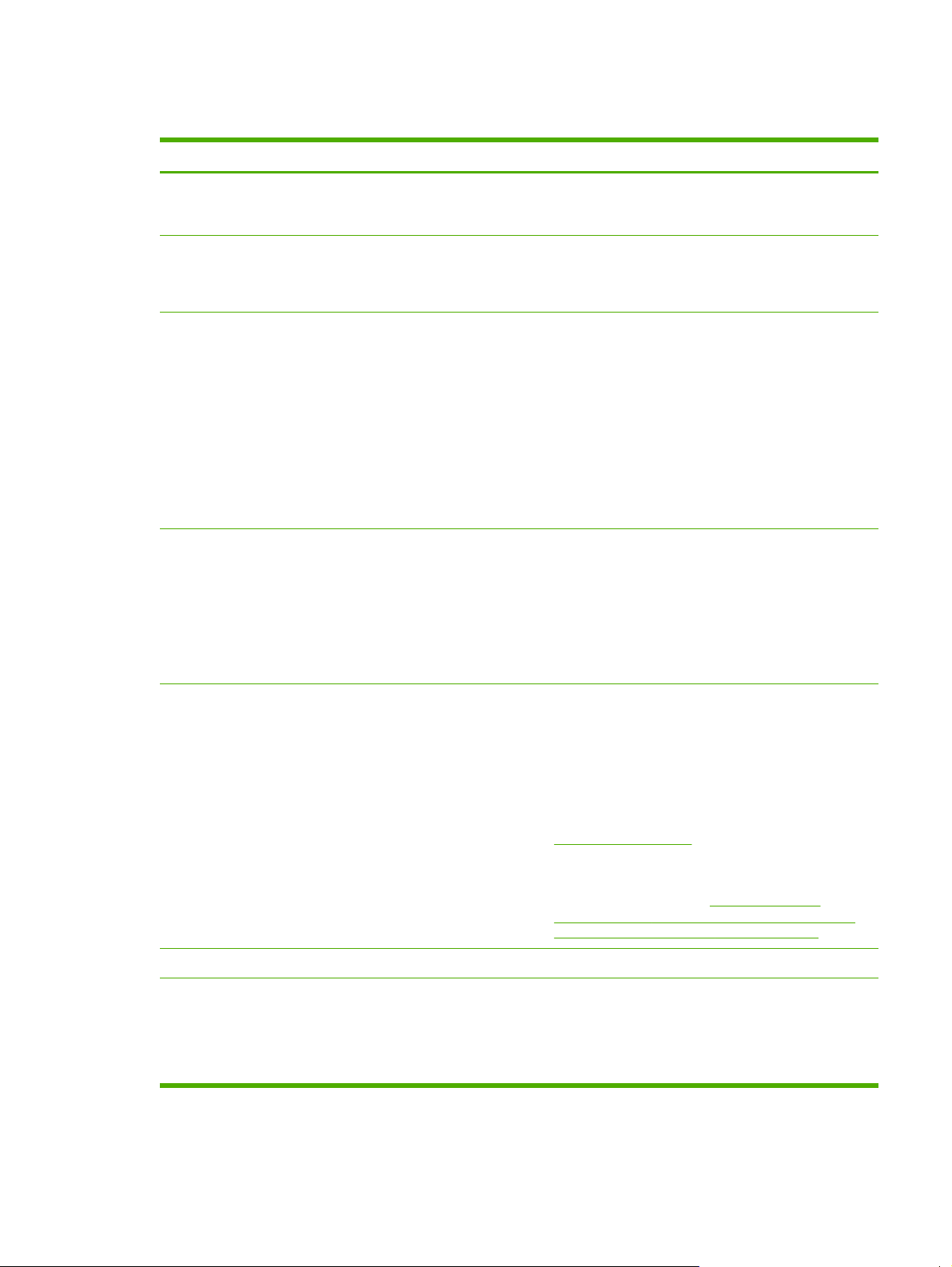
Funkcje drukarki
Funkcja Drukarka HP Color LaserJet 2605
Drukowanie w kolorze ● Umożliwia laserowy wydruk w pełnym kolorze przy
Prędkość szybkiego druku
Doskonała jakość wydruku
Łatwość obsługi ● Niewielka ilość materiałów eksploatacyjnych. Łatwość
zastosowaniu przetwarzania czterech kolorów:
turkusowego, purpurowego, żółtego i czarnego (CMYK).
● Umożliwia drukowanie w trybie czarno-białym na
papierze formatu A4/Letter z szybkością do 12 str./min.
Umożliwia drukowanie w kolorze na papierze formatu
A4/Letter z szybkością 10 str./min.
● Funkcja ImageREt 2400 umożliwia drukowanie w
kolorze z rozdzielczością 2400 dpi dzięki
wielopoziomowemu procesowi drukowania.
● Rzeczywista rozdzielczość 600 x 600 punktów na cal
(dpi) dla tekstu i grafiki.
Regulowane ustawienia pomagają zoptymalizować
●
jakość wydruku.
● Kaseta drukująca HP UltraPrecise zawiera bardzo
drobny toner, co umożliwia uzyskanie wyraźniejszego
tekstu i grafiki.
instalacji materiałów eksploatacyjnych.
● Wygodny dostęp do informacji o drukarce oraz
ustawień za pomocą oprogramowania HP ToolboxFX.
Wygodny dostęp do wszystkich materiałów
●
eksploatacyjnych i do ścieżki papieru przez przednie
drzwiczki.
Różne możliwości obsługi papieru ●
Emulacja języka PostScript® (PS) poziom 3 i czcionki
Złącza interfejsu
W podajnikach 1 i 2 można umieszczać papier firmowy,
koperty, nalepki, folie, materiały o nietypowym
formacie, kartki pocztowe, papier błyszczący HP
LaserJet, papier HP LaserJet Tough, ciężki papier i
papier HP Laser Photo.
● Górny pojemnik wyjściowy na 125 arkuszy.
● Drukowanie na obu stronach arkusza (ręcznie). Zobacz
Drukowanie dwustronne.
● Drukowanie na obu stronach arkusza (automatycznie)
(tylko modele HP Color LaserJet 2605dn i HP Color
LaserJet 2605dtn). Zobacz
stronach arkusza (automatycznie) (drukarki HP Color
LaserJet 2605dn i HP Color LaserJet 2605dtn).
Zawiera 35 wbudowanych czcionek języka PS.
● Port USB Hi-Speed.
● Drukarki HP Color LaserJet 2605dn i 2605dtn
zawierają wbudowany wewnętrzny serwer druku
firmy HP, który umożliwia połączenie z siecią
10/100Base-T.
Drukowanie na obu
PLWW Funkcje drukarki 5
Page 18
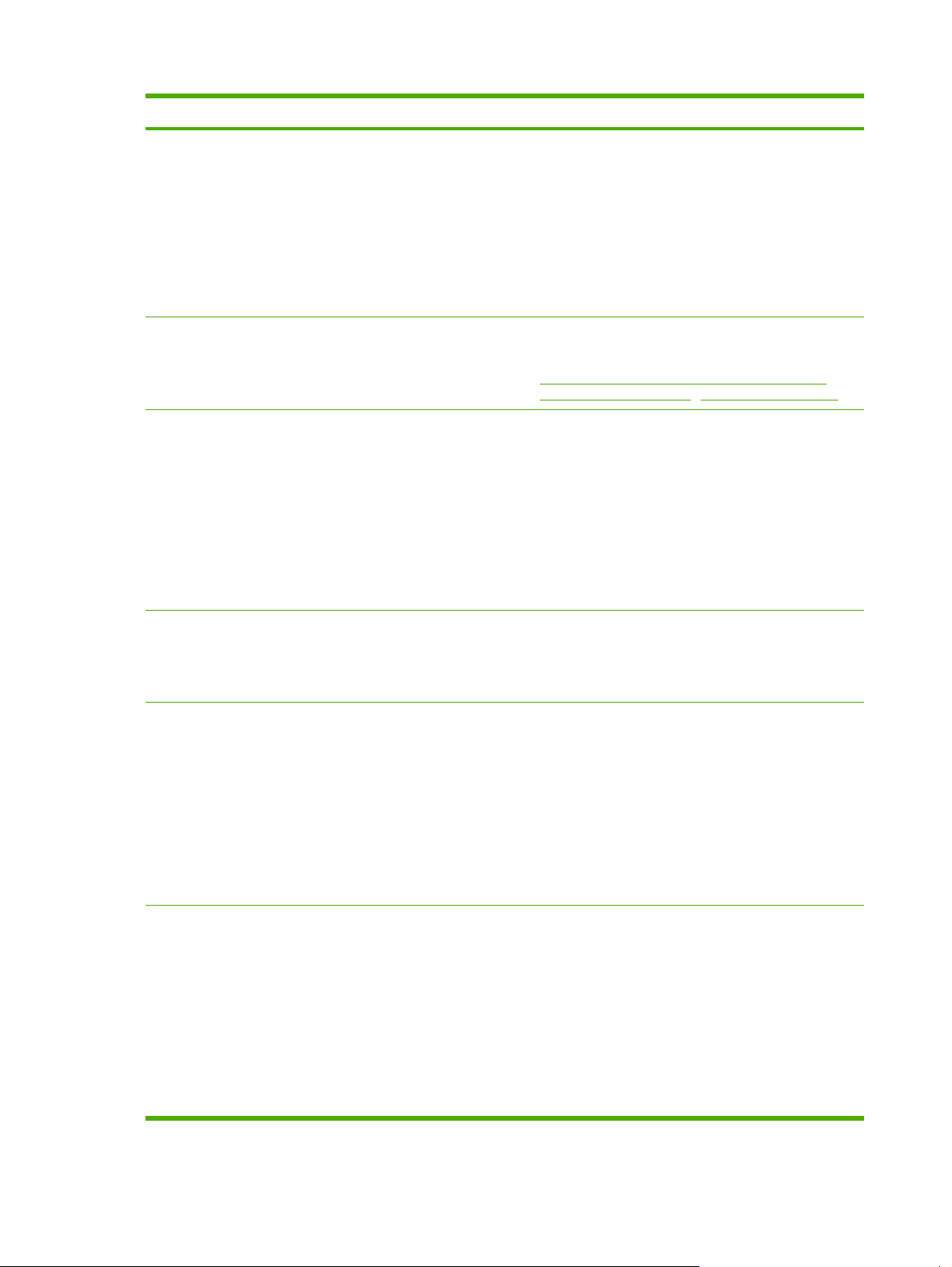
Funkcja Drukarka HP Color LaserJet 2605
Oszczędność energii
Oszczędne drukowanie
Materiały eksploatacyjne ● Na stronie Stan materiałów eksploatacyjnych, która
Drukarka oszczędza energię elektryczną przez
●
automatyczne znaczne obniżenie zużycia energii w
trybie uśpienia.
● Jako partner programu ENERGY STAR® firma Hewlett-
Packard jest zobowiązana do tego, aby jej produkty
spełniały wytyczne programu ENERGY STAR®
dotyczące oszczędzania energii. ENERGY STAR® jest
zarejestrowanym w Stanach Zjednoczonych znakiem
usługowym organizacji United States Environmental
Protection Agency.
Funkcje druku „n-up” (drukowanie kilku stron na
●
arkuszu) i drukowania na obu stronach arkusza
umożliwiają oszczędzanie papieru. Zobacz sekcje
Drukowanie wielu stron na jednym arkuszu papieru
(druk „n” stron na arkuszu) i Drukowanie dwustronne.
zawiera wskaźniki kaset drukujących, można uzyskać
informacje o stopniu zużycia materiałów
eksploatacyjnych. Dotyczy to wyłącznie materiałów
eksploatacyjnych firmy HP.
Kaseta nie wymaga wstrząśnięcia przed użyciem.
●
● Weryfikacja autentyczności kaset drukujących firmy HP.
● Włączona funkcja zamawiania materiałów
eksploatacyjnych.
Ułatwienia dostępu
Rozszerzalność ● Opcjonalny podajnik 3 (standardowy w drukarce
Gniazda kart pamięci (tylko w modelu HP Color LaserJet
2605dtn)
Elektroniczna instrukcja obsługi zgodna z programami
●
do odczytu tekstów wyświetlanych na ekranie.
Wszystkie drzwiczki i pokrywy można otwierać jedną
●
ręką.
HP Color LaserJet 2605dtn). Ten uniwersalny podajnik
na 250 arkuszy pozwala zmniejszyć częstotliwość
dodawania papieru do drukarki. W drukarce można
zainstalować tylko jeden dodatkowy podajnik na
250 arkuszy.
● Opcjonalny zewnętrzny serwer druku HP Jetdirect
umożliwiający połączenie z siecią.
Jedno gniazdo DIMM umożliwiające dodanie pamięci i
●
czcionek.
Obsługiwane są następujące rodzaje kart pamięci:
CompactFlash
●
● Memory Stick i Memory Stick PRO
● MultiMedia
Secure Digital (SD)
●
SmartMedia
●
● xD
6Rozdział 1 Podstawowe informacje o drukarce PLWW
Page 19
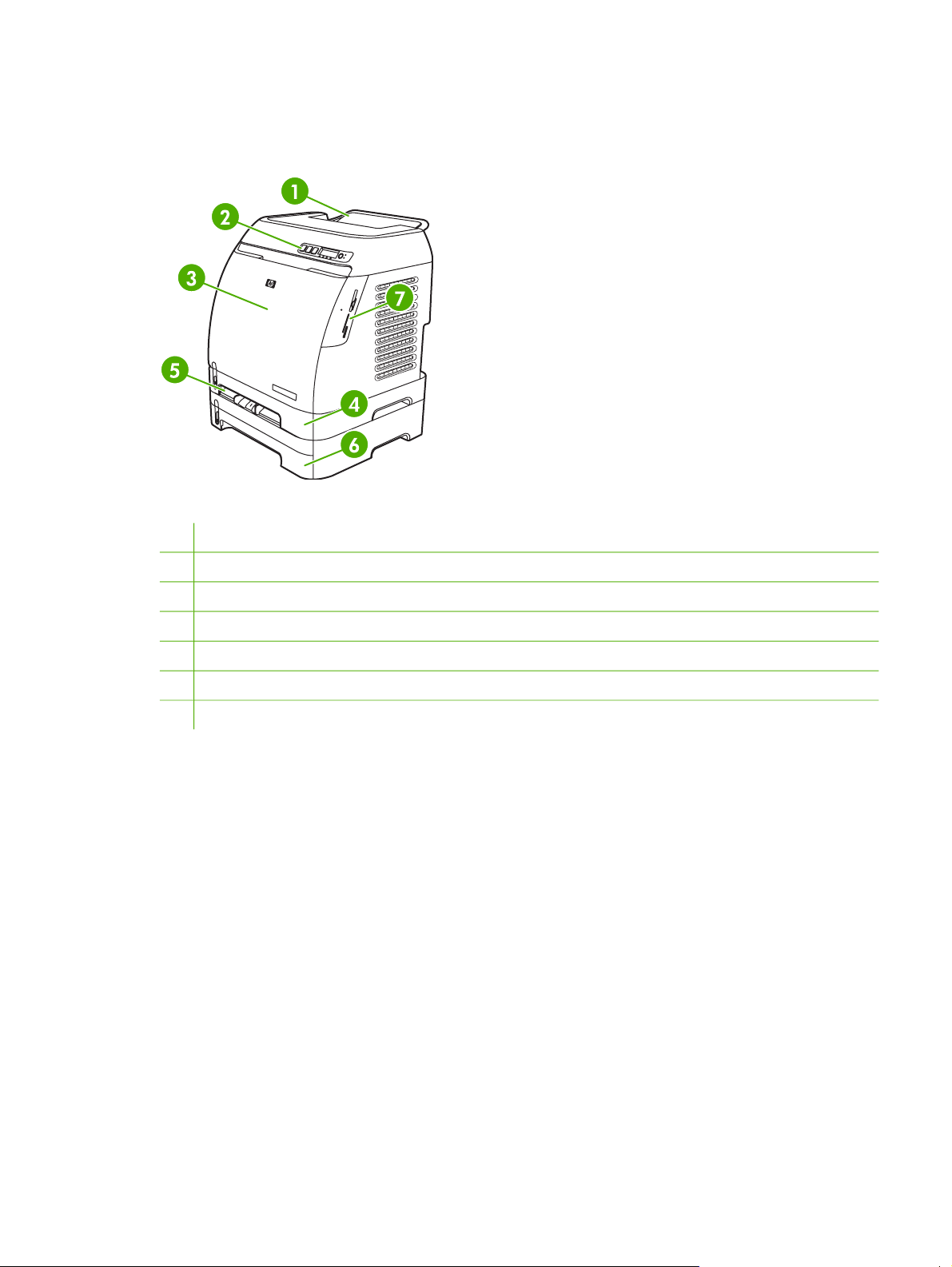
Informacje podstawowe
Poniższe ilustracje umożliwiają identyfikację położenia i nazw najważniejszych elementów drukarki.
Rysunek 1-1 Widok z przodu (pokazany model HP Color LaserJet 2605dtn)
1 Pojemnik wyjściowy
2 Panel sterowania drukarki
3 Przednie drzwiczki
4 Podajnik 2 (250 arkuszy)
5 Podajnik 1 (otwór szybkiego podawania na jeden arkusz)
6 Podajnik 3 (opcjonalny; 250 arkuszy)
7 Gniazda kart pamięci (tylko w modelu HP Color LaserJet 2605dtn)
PLWW Informacje podstawowe 7
Page 20
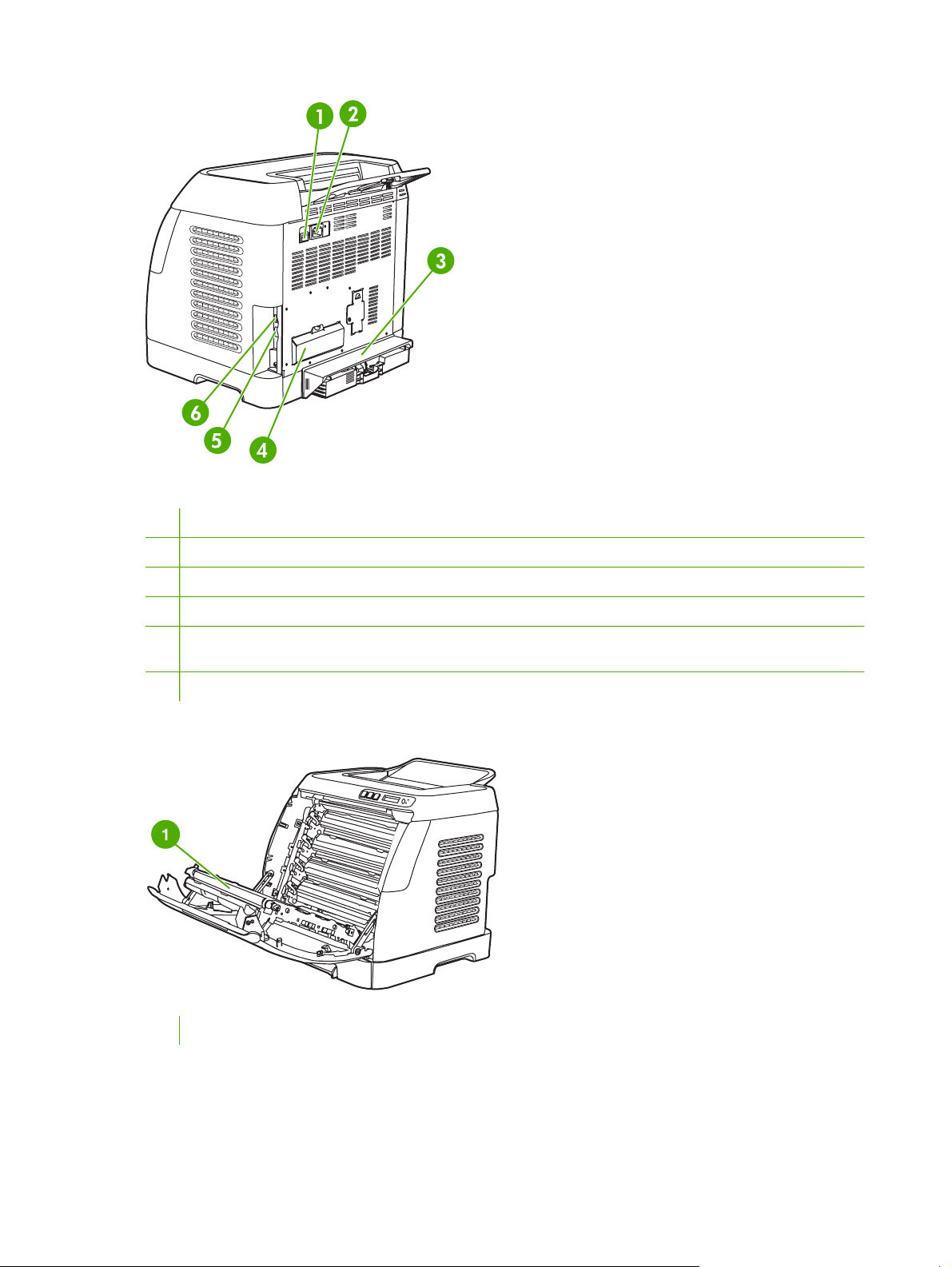
Rysunek 1-2 Widok z tyłu i z boku
1 Włącznik/wyłącznik
2 Gniazdo zasilania
3 Pokrywa ochronna
4 Drzwiczki dostępu do modułu DIMM
5 Wbudowany wewnętrzny serwer druku firmy HP, który umożliwia połączenie z siecią 10/100Base-T (modele HP Color
LaserJet 2605dn i 2605dtn)
6 Port USB
1 Pas przenoszący (ETB)
8Rozdział 1 Podstawowe informacje o drukarce PLWW
Page 21
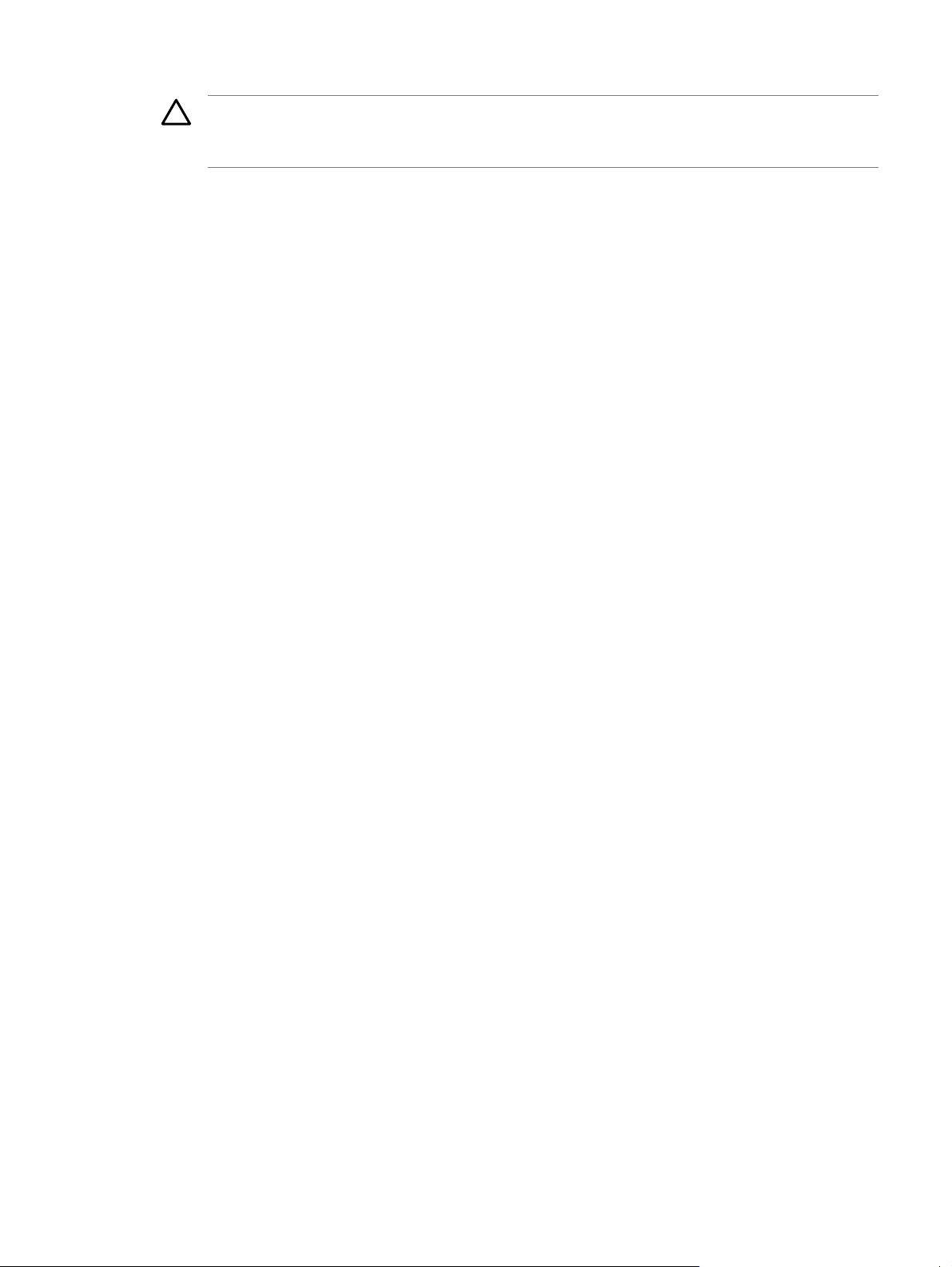
OSTROŻNIE Nie należy kłaść żadnych przedmiotów na pasie przenoszącym, który
znajduje się po wewnętrznej stronie przednich drzwiczek. W przeciwnym wypadku
drukarka może zostać uszkodzona, co spowoduje znaczne obniżenie jakości wydruku.
PLWW Informacje podstawowe 9
Page 22
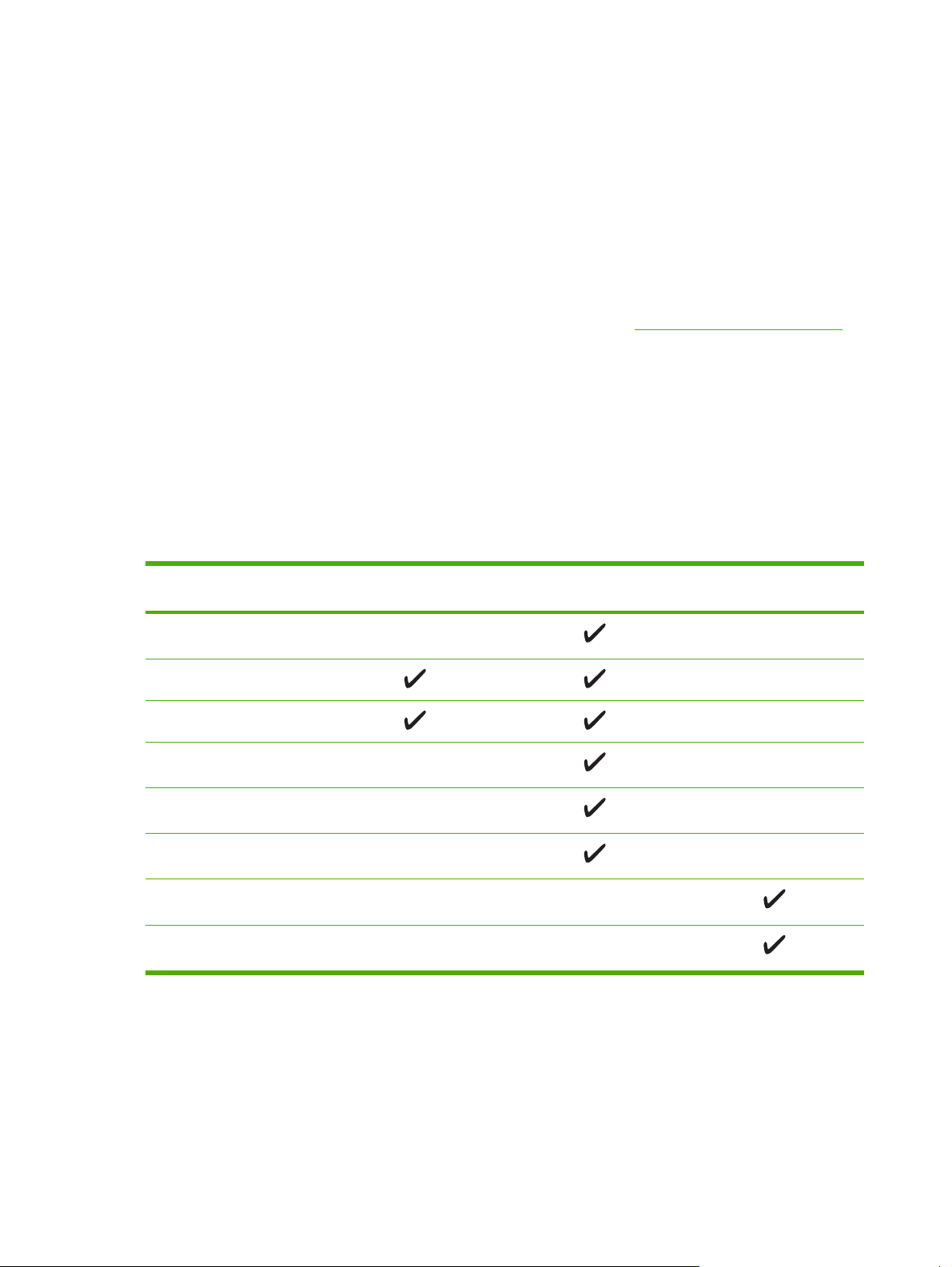
Oprogramowanie
Oprogramowanie i obsługiwane systemy operacyjne
W celu prostej konfiguracji drukarki oraz uzyskania dostępu do pełnego zakresu funkcji drukarki
firma HP zdecydowanie zaleca instalację oprogramowania, które zostało dostarczone z
urządzeniem. Oprogramowanie nie jest dostępne we wszystkich wersjach językowych. Instrukcje
instalacji znajdują się w Przewodniku czynności wstępnych, a najnowsze informacje o
oprogramowaniu — w pliku Readme.
Najnowsze wersje sterowników, dodatkowe sterowniki oraz inne programy dostępne są w Internecie
lub z innych źródeł. W przypadku braku dostępu do Internetu zobacz
Drukarka obsługuje następujące systemy operacyjne:
● Microsoft® Windows® 98 Wydanie drugie, Windows Millennium Edition (Me) i Windows®
Server 2003 (instalacja za pomocą funkcji Dodaj drukarkę)
● Microsoft® Windows® 2000 i Windows XP
System Macintosh OS X w wersji 10.2 i nowsze
●
Poniższa tabela zawiera listę programów obsługiwanych przez określone systemy operacyjne.
Tabela 1-1 Oprogramowanie drukarki HP Color LaserJet 2605
Dział obsługi klienta firmy HP.
Funkcja Windows 98 Wydanie
Instalator dla systemu
Windows
Sterownik drukarki PCL
Sterownik drukarki PS
Oprogramowanie HP Web
Jetadmin
Oprogramowanie
HP ToolboxFX
Oprogramowanie firmy HP
do przetwarzania obrazów
Instalator dla komputerów
Macintosh
Sterowniki drukarki dla
systemu Macintosh
drugie, Me i Server 2003
Windows 2000 i XP System Macintosh OS X w
wersji 10.2 i nowsze
Wskazówki dotyczące korzystania z oprogramowania
Poniżej przedstawiono pewne wskazówki dotyczące pracy z oprogramowaniem drukarki.
10 Rozdział 1 Podstawowe informacje o drukarce PLWW
Page 23
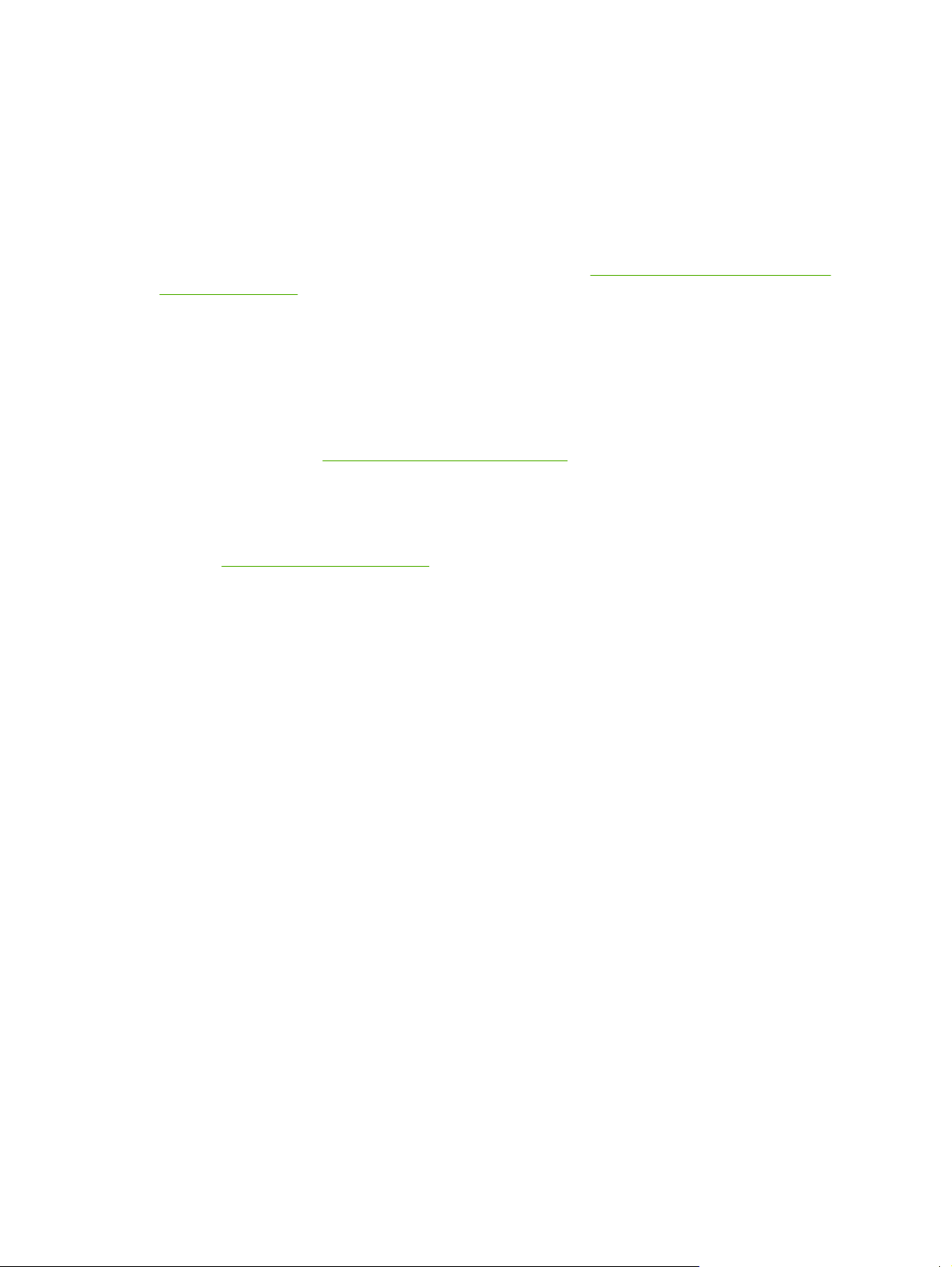
Jak uzyskać dostęp do funkcji drukarki?
Funkcje drukarki dostępne są w sterowniku drukarki. Niektóre funkcje, takie jak niestandardowy
format papieru oraz układ strony, mogą być również dostępne w programie używanym do utworzenia
pliku. W miarę możliwości zmiana ustawień powinna być dokonywana w programie, ponieważ
zmiany dokonane w programie zastępują zmiany wprowadzone w sterowniku drukarki.
Dostęp do zaawansowanych funkcji drukarki można uzyskać za pośrednictwem sterownika drukarki
(lub okna dialogowego Drukuj w przypadku systemów operacyjnych Macintosh). Pomoc na temat
określonych funkcji sterownika drukarki znajduje się w sekcji
sterownika drukarki.
Uzyskiwanie dostępu do ustawień
W jaki sposób uzyskać najnowsze oprogramowanie do obsługi drukowania?
W celu sprawdzenia dostępności lub zainstalowania uaktualnień oprogramowania do obsługi
drukowania można pobrać sterowniki z Internetu lub z serwerów FTP firmy HP.
Pobieranie sterowników
1. Przejdź do strony
2. Strona internetowa sterowników może być w języku angielskim, ale same sterowniki dostępne
są w wielu językach.
W przypadku braku dostępu do Internetu prosimy o kontakt z Działem obsługi klienta firmy HP.
(Zobacz
informacje znajdują się w pliku Czytaj.
Dział obsługi klienta firmy HP lub informacje na ulotce dołączonej do drukarki). Dodatkowe
http://www.hp.com/support/clj2605. Kliknij łącze support & drivers.
Czy dostępne są jakieś inne programy?
Informacje na temat dodatkowego oprogramowania oraz jego wersji językowych znajdują się w pliku
Czytaj na dysku CD-ROM drukarki HP Color LaserJet 2605.
PLWW Oprogramowanie 11
Page 24
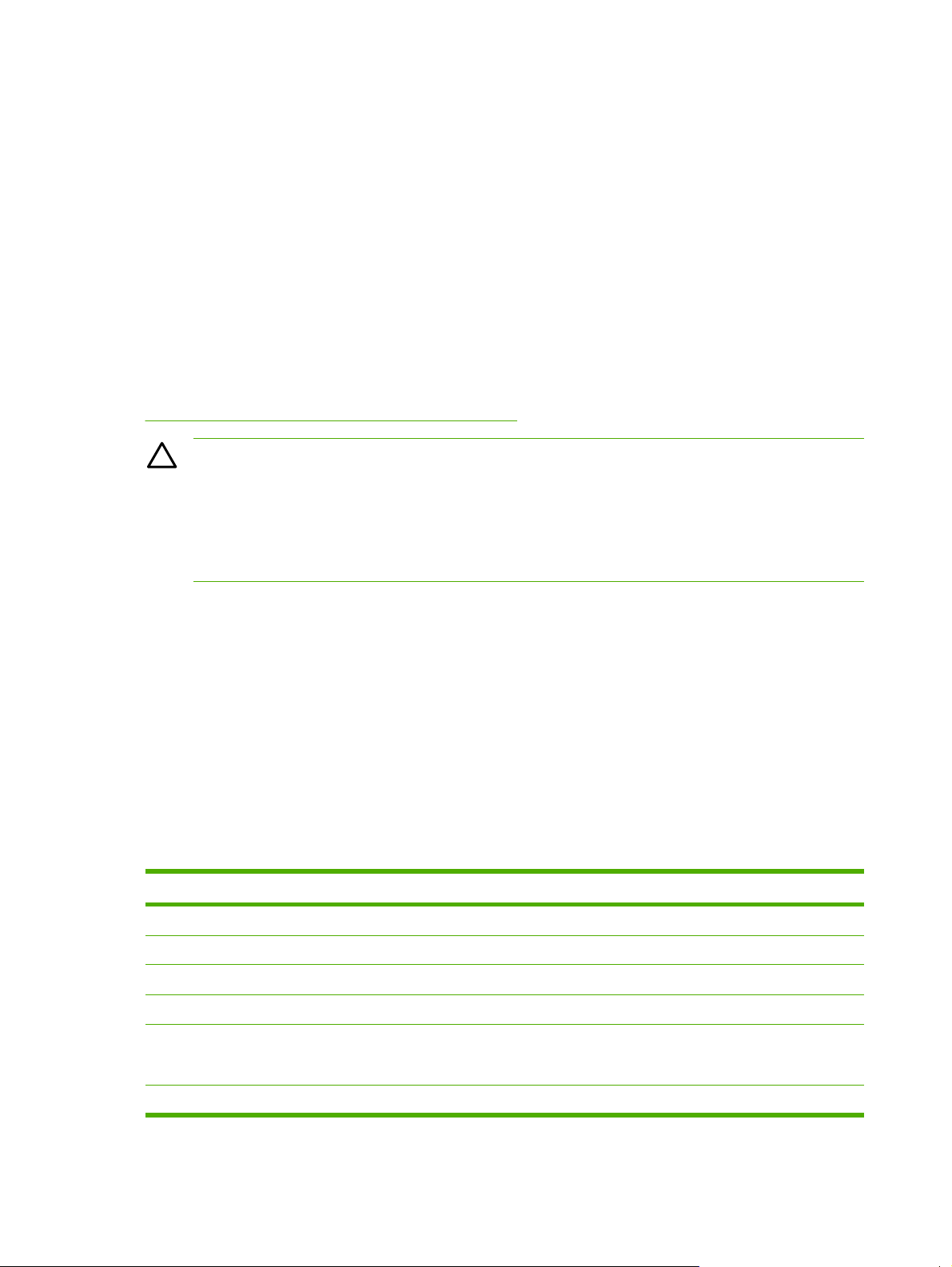
Specyfikacje materiałów drukarskich
Ta sekcja zawiera informacje o specyfikacjach dotyczących jakości materiałów drukarskich oraz
wskazówki na temat ich użytkowania i przechowywania.
Zalecenia ogólne
Niektóre rodzaje materiałów drukarskich mogą spełniać wszystkie podane wymagania, a jednak nie
dawać zadowalających wyników podczas drukowania. Może być to powodowane niewłaściwym
obchodzeniem się z papierem, nieodpowiednią temperaturą i poziomem wilgotności
przekraczającymi dopuszczalny zakres lub innymi czynnikami, na które firma Hewlett-Packard nie
ma wpływu.
Przed zakupieniem większej ilości materiałów drukarskich należy przetestować ich próbkę, aby
sprawdzić, czy spełniają one wymogi podane w niniejszej instrukcji oraz instrukcji HP LaserJet
Printer Family Print Media Guide. Informacje na temat składania zamówień znajdują się w sekcji
Akcesoria i informacje na temat składania zamówień.
OSTROŻNIE Używanie materiałów drukarskich, które nie spełniają wymogów firmy HP,
może być przyczyną powstawania problemów z drukarką i jej uszkodzeń wymagających
naprawy. Tego typu naprawy nie są objęte umową gwarancyjną ani umową serwisową firmy
HP.
OSTROŻNIE Należy używać tylko papieru przeznaczonego dla drukarek laserowych. Papier
do drukarek atramentowych może spowodować uszkodzenie drukarki.
Drukarka może drukować na różnego rodzaju materiałach, takich jak papier w arkuszach (włącznie z
papierem makulaturowym), koperty, nalepki, folie, papier błyszczący HP LaserJet, papier
HP LaserJet Tough, papier HP LaserJet Photo i papier o nietypowym formacie. Właściwości takie jak
gramatura, skład, ziarnistość i zawartość wilgoci są ważnymi czynnikami mającymi wpływ na
wydajność drukarki i jakość wydruków. Materiały drukarskie niespełniające wymagań podanych w tej
instrukcji mogą powodować następujące problemy:
niska jakość wydruku,
●
częstsze zacięcia papieru,
●
● przedwczesne zużywanie się podzespołów drukarki i konieczność ich naprawy.
Papier i inne materiały drukarskie
Kategoria Specyfikacje
Kwasowość Od pH 5,5 do pH 8,0
Grubość Od 0,094 do 0,18 mm (od 3,0 do 7,0 milicala)
Zawinięcie w ryzie Płaski w zakresie 5 mm
Stan ciętej krawędzi Cięty ostrymi ostrzami bez widocznych postrzępień
Wytrzymałość na proces utrwalania Nie może się przypalać, topić, kurczyć, naciągać ani
wydzielać szkodliwych oparów przy nagrzaniu do
temperatury 210°C (410°F) przez 0,1 sekundy.
Ziarnistość Długie ziarno
12 Rozdział 1 Podstawowe informacje o drukarce PLWW
Page 25
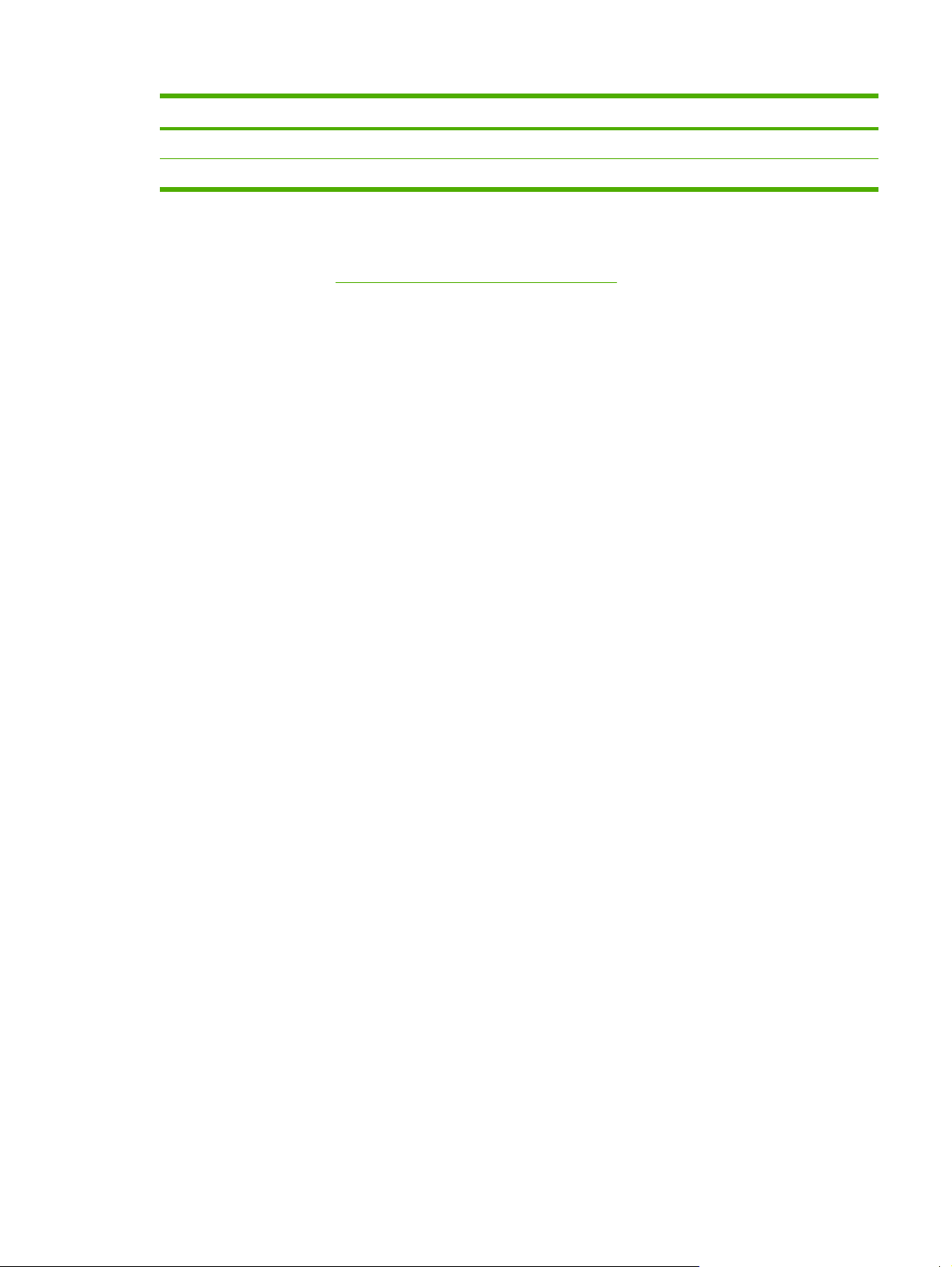
Kategoria Specyfikacje
Zawartość wilgoci od 4 % do 6 % masy
Gładkość Od 100 do 250 (Sheffield)
Pełne specyfikacje materiałów drukarskich dla wszystkich drukarek HP LaserJet znajdują się w
dokumencie HP LaserJet Printer Family Print Media Guide. Aby pobrać instrukcję w formacie PDF,
należy przejść do strony
http://www.hp.com/support/ljpaperguide.
Warunki drukowania i przechowywania papieru
Idealne warunki drukowania i przechowywania materiałów to temperatura pokojowa lub zbliżona do
pokojowej, niezbyt suche powietrze i nie za duża wilgotność. Należy pamiętać, że papier ma
właściwości higroskopijne: szybko wchłania i traci wilgoć.
Wysoka temperatura powoduje parowanie, natomiast niska sprawia, że wilgotne powietrze skrapla
się na arkuszach. Systemy ogrzewania i klimatyzacja obniżają poziom wilgotności w
pomieszczeniach. Po otwarciu papieru i podczas używania traci on swoją wilgotność, co powoduje
powstawanie smug i pasm. Wilgotne powietrze lub obecność klimatyzatorów wykorzystujących do
chłodzenia wodę sprawia, że zwiększa się wilgotność w pomieszczeniu. Po wyjęciu z opakowania
papier wchłania nadmiar wilgoci, co powoduje zbyt jasny druk i braki fragmentów wydruku. Ponadto
podczas wchłaniania wilgoci lub wysychania papier może się zniekształcić. To z kolei może
prowadzić do zacięć papieru w drukarce.
Dlatego też przechowywanie i obchodzenie się z papierem jest równie ważne, jak proces jego
produkcji. Warunki przechowywania papieru mają bezpośredni wp
ływ na płynność jego podawania
do drukarki oraz jakość wydruku.
Nie należy kupować zapasów papieru, których nie będzie można zużyć w krótkim czasie (około 3
miesięcy). Papier przechowywany przez dłuższy czas może być narażony na zbyt duże wahania
temperatury i wilgoci, co może powodować jego uszkodzenie. Należy tak planować zakupy, aby
zapobiec stratom dużych ilości papieru.
Papier zapakowany w ryzach może pozostać w dobrym stanie przez kilka miesięcy. Otwarte
opakowania papieru są bardziej narażone na niekorzystne wpływy otoczenia, zwłaszcza jeżeli nie są
zawinięte w materiał chroniący przed wilgocią.
Dla zapewnienia optymalnej pracy drukarki w pomieszczeniu, w którym przechowywane są
materiały, powinny panować optymalne warunki otoczenia. Temperatura powinna wynosić od 20° do
24°C, a wilgotność względna od 45% do 55%. Poniższe wskazówki mogą być pomocne przy ocenie
warunków przechowywania papieru:
Materiały drukarskie należy przechowywać w temperaturze pokojowej lub do niej zbliżonej.
●
● Powietrze nie powinno być ani zbyt suche, ani zbyt wilgotne (ze względu na higroskopijne
właściwości papieru).
● Rozpakowane ryzy papieru najlepiej jest owinąć szczelnie w materiał chroniący przed wilgocią.
Jeżeli drukarka pracuje w warunkach dużych zmian temperatury i wilgotności, należy
rozpakować tylko dzienną ilość papieru, aby zapobiec niepożądanym zmianom jego wilgotności.
● Nie należy przechowywać papieru ani innych materiałów drukarskich w pobliżu systemów
grzewczych i klimatyzacyjnych lub też często otwieranych okien i drzwi.
PLWW Specyfikacje materiałów drukarskich 13
Page 26
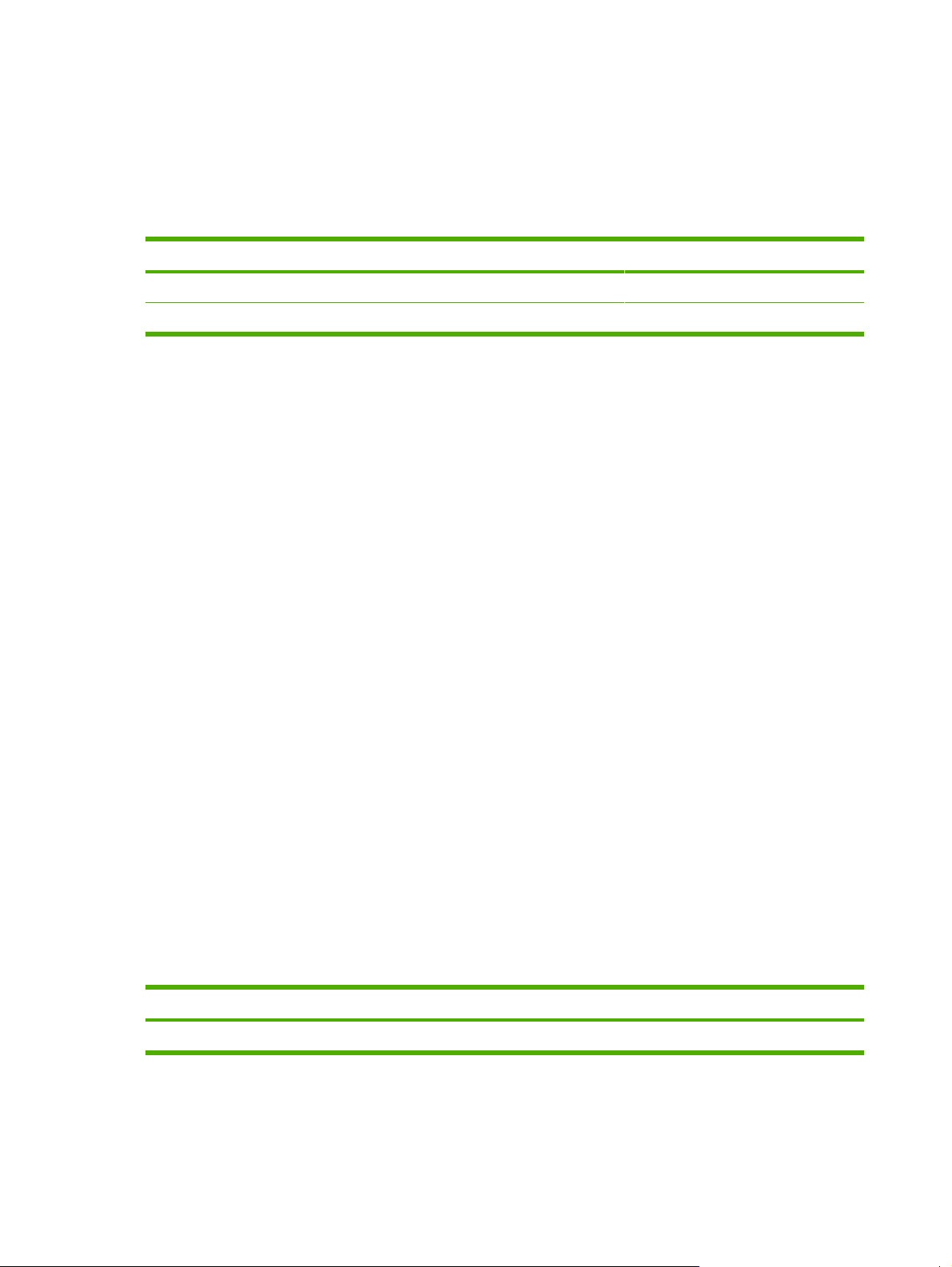
Koperty
Na kopertach można drukować przy użyciu podajnika 1 lub podajnika 2. Typ używanej koperty
należy wybrać w oknie dialogowym Drukuj lub w sterowniku drukarki.
W programie, z którego wysyłane jest zadanie drukowania, należy ustawić marginesy dla koperty.
Poniżej podano standardowe marginesy adresowe dla kopert formatu nr 10 lub DL.
Rodzaj adresu Górny margines Lewy margines
Adres zwrotny 15 mm 15 mm
Adres odbiorcy 51 mm 89 mm
● Aby uzyskać najlepszą jakość wydruku, marginesy należy umieścić nie bliżej niż 15 mm od
brzegów koperty.
● Nie należy drukować nad miejscem, w którym znajduje się łączenie koperty.
Przechowywanie kopert
Właściwe przechowywanie kopert pomaga zapewnić dobrą jakość wydruku. Koperty powinny być
przechowywane płasko. Jeżeli w kopercie znajduje się powietrze, podczas drukowania może się ona
pomarszczyć.
Struktura kopert
Struktura kopert ma zasadnicze znaczenie. Linie złożenia kopert mogą znacznie się różnić, nie tylko
między kopertami różnych producentów, lecz również między kopertami tego samego producenta,
pochodzącymi z jednego opakowania. Efekt końcowy drukowania na kopertach zależy od ich
jakości. Wybierając koperty, należy wziąć pod uwagę następujące elementy:
●
Gramatura: Gramatura papieru koperty nie powinna przekraczać 90 g/m2, ponieważ może to
spowodować zacięcie papieru w drukarce.
Struktura: Przed drukowaniem koperty powinny leżeć płasko, ze zwinięciem mniejszym niż 6
●
mm i nie powinny być wypełnione powietrzem.
Stan: Koperty nie powinny być pomarszczone, podarte, posklejane ani w inny sposób
●
uszkodzone.
Nie należy używać kopert ze spinaczami, zatrzaskami, okienkami, wyściółką, paskami
samoprzylepnymi ani innymi materiałami syntetycznymi.
Temperatura: Należy używać kopert, które są wytrzymałe na temperaturę i ciśnienie panujące
●
w drukarce podczas drukowania. Temperatura utrwalania panująca w tej drukarce wynosi 210°C.
Format: Należy używać wyłącznie kopert mieszczących się w poniższym zakresie formatów.
●
Podajnik Minimalny format Maksymalny format
Podajnik 1 lub podajnik 2 76 x 127 mm 216 x 356 mm
Koperty z łączeniami po przeciwnych stronach
14 Rozdział 1 Podstawowe informacje o drukarce PLWW
Page 27
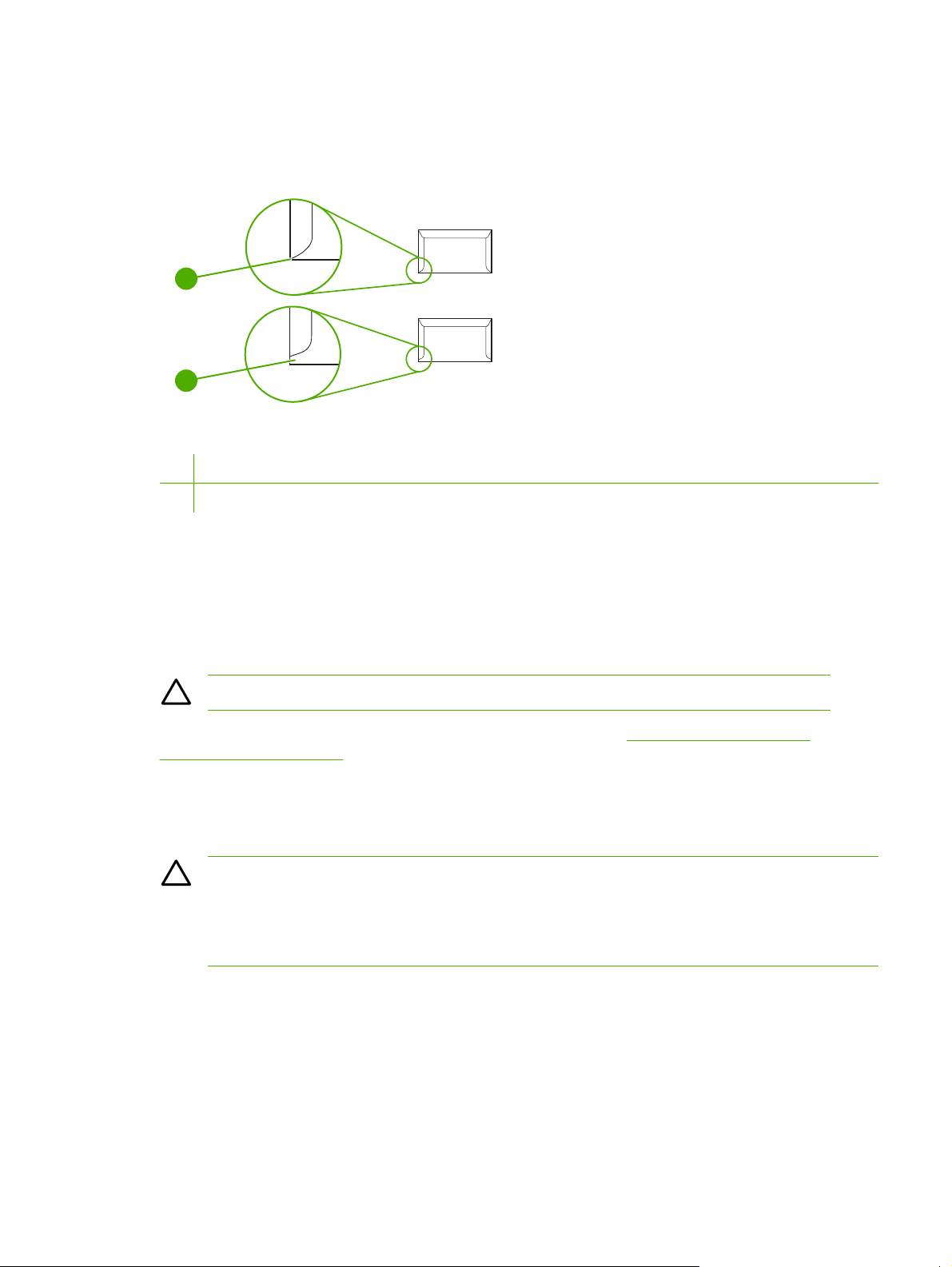
Koperty tego typu mają pionowe łączenia wzdłuż obu bocznych krawędzi zamiast po przekątnej. Ten
rodzaj kopert jest bardziej podatny na marszczenie się. Należy upewnić się, że łączenia są
doprowadzone aż do rogów kopert, tak jak to pokazano na poniższej ilustracji.
1
2
1 Odpowiednie
2 Nieodpowiednie
Koperty z samoprzylepnymi paskami lub skrzydełkami
W przypadku kopert z paskiem samoprzylepnym lub z więcej niż jednym skrzydełkiem do zaklejania
musi być zastosowany klej wytrzymały na wysoką temperaturę i ciśnienie w drukarce. Dodatkowe
skrzydełka i paski mogą powodować marszczenie się lub zacinanie kopert w drukarce, a nawet
uszkodzenie utrwalacza.
OSTROŻNIE Niestosowanie się do tych zaleceń może powodować zacięcia materiału.
W celu uzyskania instrukcji dotyczących wkładania kopert zobacz Wkładanie do podajnika 1 lub
Wkładanie do podajnika 2.
Nalepki
Rodzaj używanych nalepek należy wybrać w oknie dialogowym Drukuj lub w sterowniku drukarki.
OSTROŻNIE Aby uniknąć uszkodzenia drukarki, należy stosować wyłącznie nalepki
zalecane do użytku w drukarkach laserowych. Aby uniknąć poważnych zacięć, na nalepkach
należy drukować tylko przy użyciu podajnika 1 lub podajnika 2. Na tym samym arkuszu
nalepek nie wolno drukować więcej niż raz. Nie należy też drukować na częściowo
wykorzystanym arkuszu nalepek.
Wybierając nalepki, należy wziąć pod uwagę jakość każdego elementu:
Kleje: Materiał klejący powinien pozostać niezmieniony w temperaturze utrwalania, która
●
wynosi 210°C.
Rozkład: Należy używać tylko arkuszy papieru samoprzylepnego bez odsłoniętego podłoża
●
między nalepkami. Nalepki mogą się odklejać w miejscach odstępu i powodować poważne
zacięcia w drukarce.
PLWW Specyfikacje materiałów drukarskich 15
Page 28
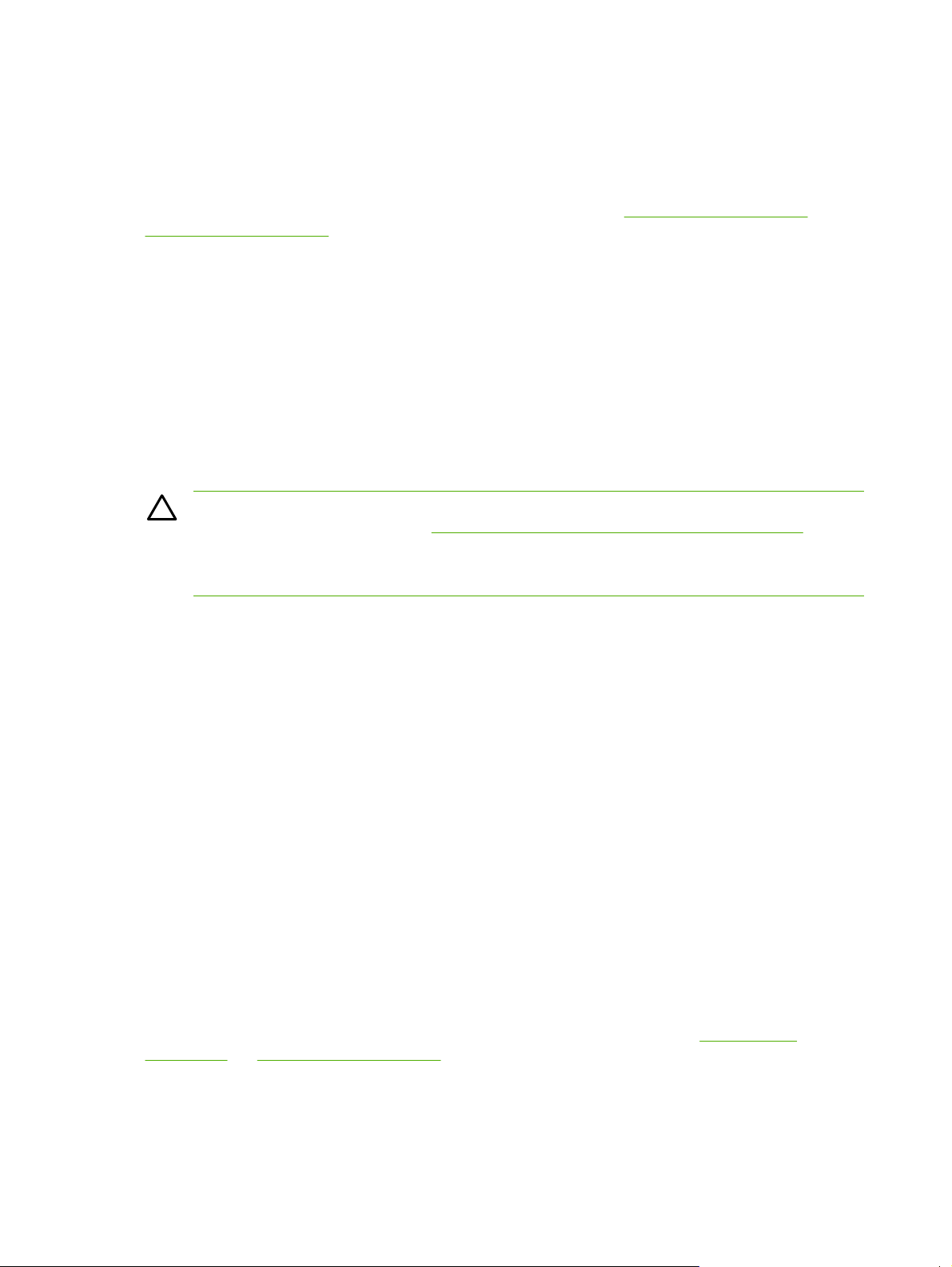
Zwijanie się: Przed drukowaniem nalepki muszą leżeć płasko, odgięte maksymalnie o 13 mm
●
w dowolnym kierunku.
● Stan: Nie należy używać nalepek ze zmarszczkami, pęcherzykami powietrza, innymi oznakami
odklejania się od podłoża lub uszkodzonych w inny sposób.
W celu uzyskania instrukcji dotyczących wkładania nalepek zobacz
Wkładanie do podajnika 2.
Wkładanie do podajnika 1 lub
Folie
Podczas drukowania na foliach należy używać tylko podajnika 1 lub podajnika 2. W oknie
●
dialogowym Drukuj lub w sterowniku drukarki należy wybrać ustawienie Folie.
Drukarka obsługuje drukowanie na foliach kolorowych. Należy używać tylko folii zalecanych dla
●
drukarek laserowych.
Po wyjęciu z drukarki folie należy umieścić na płaskiej powierzchni.
●
Folie używane w drukarce muszą być wytrzymałe na temperaturę utrwalania, która wynosi 210°
●
C.
OSTROŻNIE Aby uniknąć uszkodzenia drukarki, należy stosować wyłącznie folie zalecane
dla drukarek laserowych. Zobacz
Przezroczyste materiały drukarskie, które nie zostały zaprojektowane do użytku w drukarkach
LaserJet, mogą ulec stopieniu w drukarce i spowodować jej uszkodzenie.
Akcesoria i informacje na temat składania zamówień.
Papier błyszczący HP LaserJet i papier fotograficzny HP LaserJet Photo
Papier błyszczący HP LaserJet i papier fotograficzny HP LaserJet Photo należy chwytać za
●
krawędzie. Tłuszcz z naskórka palców przeniesiony na papier błyszczący HP LaserJet i papier
fotograficzny HP LaserJet Photo może powodować problemy z jakością wydruku.
● W tej drukarce należy stosować tylko papier błyszczący HP LaserJet i papier fotograficzny
HP LaserJet Photo. Produkty firmy HP są projektowane z myślą o prawidłowej współpracy w
celu uzyskania optymalnych wyników drukowania.
Papier firmowy lub formularze z nadrukiem
● Należy unikać korzystania z papieru firmowego z wypukłym lub wytłaczanym wzorem.
Należy unikać korzystania z papieru firmowego z napisami wykonanymi tuszami
●
niskotemperaturowymi stosowanymi w niektórych rodzajach termografii.
Przy utrwalaniu toneru na materiale drukarskim wykorzystywana jest wysoka temperatura i
●
ciśnienie. Należy upewnić się, że papiery kolorowe lub formularze z nadrukiem są zadrukowane
tuszem wytrzymałym na temperaturę utrwalania (210°C przez 0,1 sekundy).
W celu uzyskania instrukcji dotyczących wkładania papieru firmowego zobacz
podajnika 1 lub Wkładanie do podajnika 2.
Wkładanie do
16 Rozdział 1 Podstawowe informacje o drukarce PLWW
Page 29
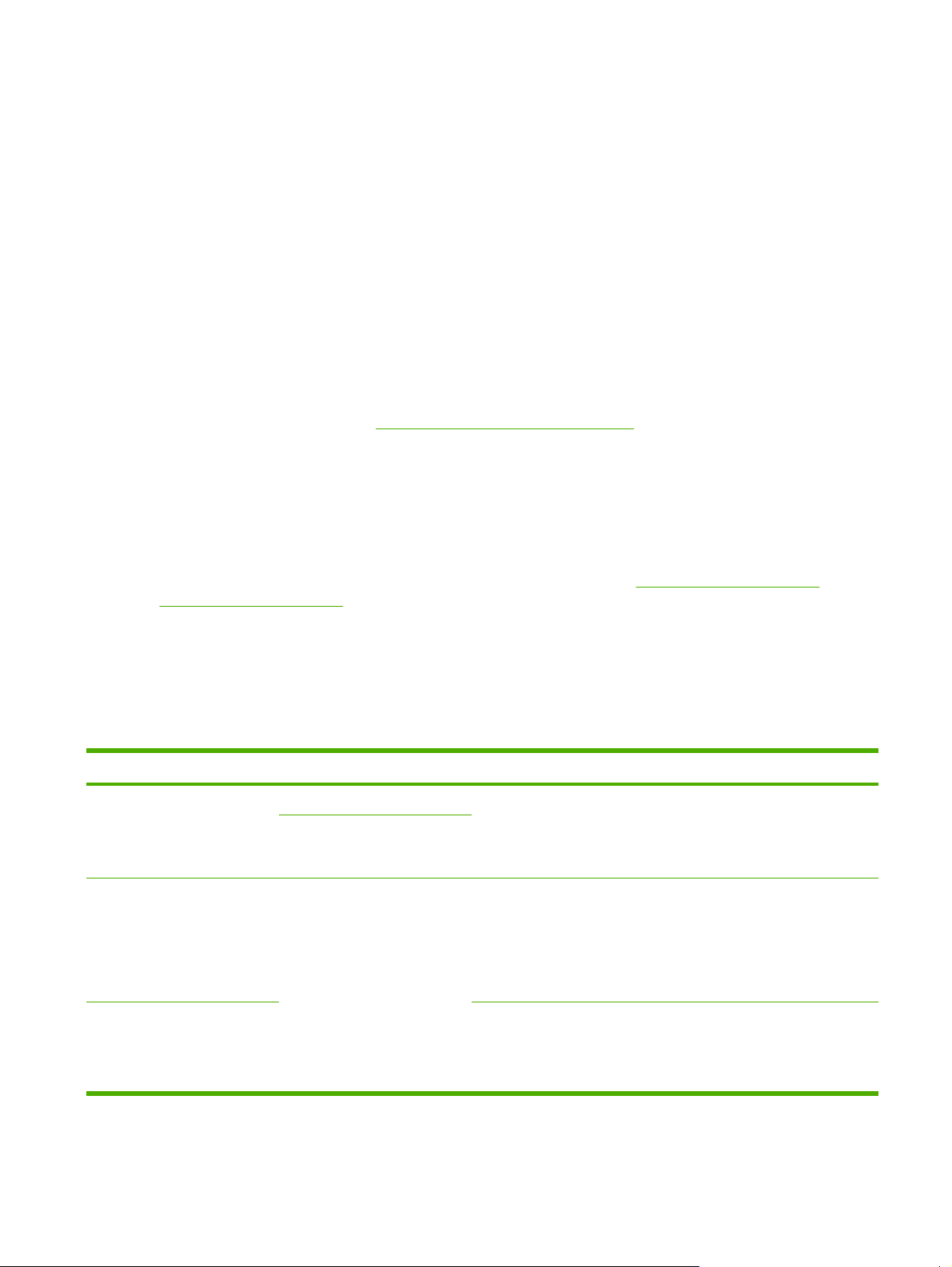
Papier HP LaserJet Tough
Podczas drukowania na papierze HP LaserJet Tough należy postępować według poniższych
wskazówek:
● Papier HP LaserJet Tough należy chwytać za krawędzie. Tłuszcz z naskórka palców
przeniesiony na papier HP LaserJet Tough może powodować problemy z jakością wydruku.
● W tej drukarce należy używać tylko papieru HP LaserJet Tough. Produkty firmy HP są
projektowane z myślą o prawidłowej współpracy w celu uzyskania optymalnych wyników
drukowania.
Materiały o nietypowych formatach lub karton
Na kartach pocztowych, kartach katalogowych 3 x 5 cali i innych materiałach o nietypowych
●
formatach można drukować przy użyciu podajnika 1 lub podajnika 2. Minimalny rozmiar
materiałów to 76 x 127 mm, a maksymalny rozmiar materiałów to 216 x 356 mm. Aby uzyskać
więcej informacji, zobacz
● Materiały należy zawsze wkładać do podajnika 1 lub podajnika 2 lub opcjonalnego podajnika 3
krótszą krawędzią. Aby drukować w orientacji poziomej, należy wybrać to ustawienie w
używanym programie. Wkładanie materiałów długą krawędzią może powodować zacięcia.
● Marginesy w programie należy ustawić na co najmniej 6,4 mm od krawędzi materiałów
drukarskich.
Specyfikacje materiałów drukarskich.
W celu uzyskania instrukcji dotyczących wkładania papieru zobacz
Wkładanie do podajnika 2.
Gramatury i formaty obsługiwanych materiałów
Ta sekcja zawiera informacje o formatach, gramaturze oraz ilościach papieru i innych materiałów
drukarskich, które można załadować do każdego podajnika.
Tabela 1-2 Specyfikacje podajnika 1 i podajnika 2
Podajnik 1 i podajnik 2
Papier Minimalnie: 76 x 127 mm
Papier błyszczący HP LaserJet
i papier fotograficzny HP
LaserJet Photo
Papier HP Premium Cover
4
Wymiary
Maksymalny format:
216 x 356 mm
Takie same formaty minimalne
i maksymalne, jak wymienione
wcześniej.
4
1
Wkładanie do podajnika 1 i
Gramatura Pojemność
60 do 163 g/m
Maksymalnie 176 g/m2 dla kart
pocztowych
75 do 220 g/m
200 g/m
2
2
2
Pojedynczy arkusz papieru o
gramaturze 75 g/m
Maksymalnie 250 arkuszy w
podajniku 2
Pojedynczy arkusz papieru
błyszczącego HP LaserJet lub
papieru fotograficznego HP
LaserJet Photo w podajniku 1
Wysokość stosu w podajniku 2:
25 mm
Pojedynczy arkusz papieru HP
Cover w podajniku 1
2
2
w podajniku 1
Wysokość stosu w podajniku 2:
25 mm
PLWW Specyfikacje materiałów drukarskich 17
Page 30
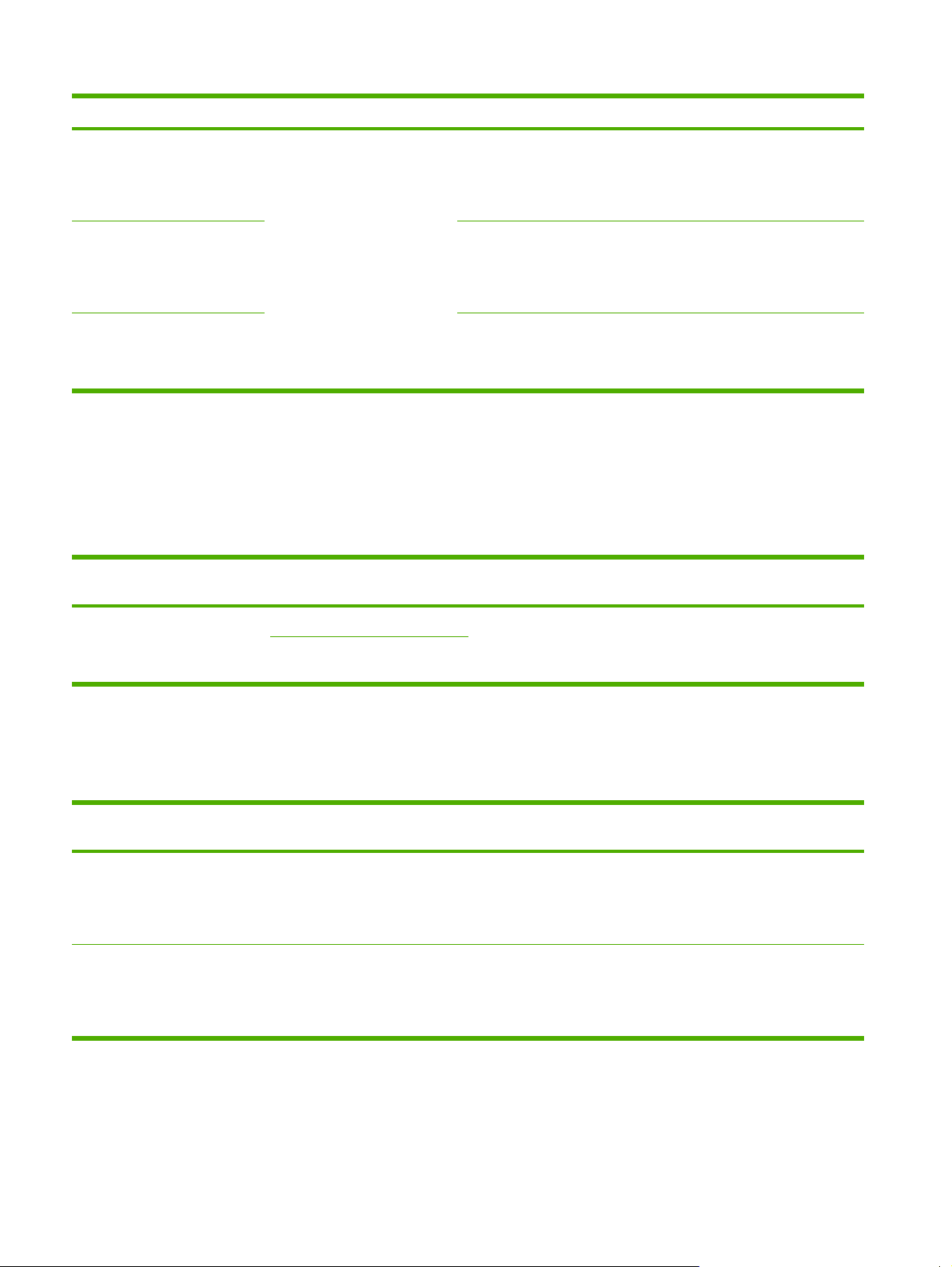
Tabela 1-2 Specyfikacje podajnika 1 i podajnika 2 (ciąg dalszy)
Podajnik 1 i podajnik 2
Wymiary
1
Gramatura Pojemność
2
Folie i klisze nieprzezroczyste
Grubość: Od 0,10 do 0,13 mm
(od 3,9 do 5,1 milicala)
Pojedynczy arkusz folii lub kliszy
nieprzezroczystej w podajniku 1
Maksymalnie 50 arkuszy w
podajniku 2
Nalepki
3
Grubość: do 0,23 mm (do
9 milicali)
Pojedynczy arkusz nalepek w
podajniku 1
Wysokość stosu w podajniku 2:
25 mm
Koperty
Maksymalnie 90 g/m
2
Pojedyncza koperta w podajniku 1
Maksymalnie dziesięć kopert w
podajniku 2
1
Drukarka obsługuje szeroki zakres standardowych i niestandardowych formatów materiałów drukarskich. Obsługiwane formaty można
sprawdzić w sterowniku drukarki.
2
Pojemność może różnić się w zależności od gramatury materiału, jego grubości oraz warunków otoczenia.
3
Stopień gładkości: od 100 do 250 (skala Sheffield).
4
Firma Hewlett-Packard nie gwarantuje prawidłowych rezultatów drukowania w przypadku korzystania z innego rodzaju papieru o dużej
gramaturze.
Tabela 1-3 Specyfikacje opcjonalnego podajnika 3
Opcjonalny podajnik 3
(podajnik na 250 arkuszy)
Wymiary
1
Gramatura
Pojemność
2
Zwykły papier Minimalny format: 76 x 127 mm
60 do 163 g/m
2
Maksymalnie 200 arkuszy
Maksymalny format: 216 x
356 mm
1
Drukarka obsługuje szeroki zakres standardowych i niestandardowych formatów materiałów drukarskich. Obsługiwane formaty można
sprawdzić w sterowniku drukarki.
2
Pojemność może różnić się w zależności od gramatury materiału, jego grubości oraz warunków otoczenia.
Tabela 1-4 Specyfikacje automatycznego drukowania dwustronnego
Podajnik 1, podajnik 2 i
Wymiary
1
Gramatura
Pojemność
opcjonalny podajnik 3
Papier Letter, A4, Legal, 8,5 x 13 cali
60 do 105 g/m
2
Pojedynczy arkusz w podajniku 1
Maksymalnie 250 arkuszy w
podajniku 2 i opcjonalnym
podajniku 3
Papier błyszczący HP LaserJet Letter, A4
75 do 120 g/m
2
Pojedynczy arkusz w podajniku 1
Maksymalnie 250 arkuszy w
podajniku 2 i opcjonalnym
podajniku 3
1
Drukarka obsługuje szeroki zakres standardowych i niestandardowych formatów materiałów drukarskich. Obsługiwane formaty można
sprawdzić w sterowniku drukarki.
2
Pojemność może różnić się w zależności od gramatury materiału, jego grubości oraz warunków otoczenia.
2
18 Rozdział 1 Podstawowe informacje o drukarce PLWW
Page 31

2 Oprogramowanie dla systemu
Windows
Podczas instalowania oprogramowania dla systemu Windows można podłączyć drukarkę
bezpośrednio do komputera przy użyciu kabla USB lub podłączyć ją do sieci przy użyciu
wbudowanego serwera druku firmy HP. Instrukcje instalacji znajdują się w Przewodniku czynności
wstępnych, a najnowsze informacje o oprogramowaniu — w pliku Czytaj.
Następujące oprogramowanie jest dostępne dla wszystkich użytkowników drukarki, niezależnie od
tego, czy jest ona podłączona bezpośrednio do komputera za pomocą kabla USB, czy do sieci za
pośrednictwem wewnętrznego serwera druku firmy HP.
Sterowniki drukarek
●
Program HP ToolboxFX
●
Wbudowany serwer internetowy (EWS)
●
HP Web Jetadmin
●
Odinstalowanie oprogramowania
●
PLWW 19
Page 32

Sterowniki drukarek
Sterownik drukarki to element oprogramowania, który umożliwia dostęp do funkcji drukarki i
zapewnia utrzymanie komunikacji między komputerem a drukarką. Pomoc na temat korzystania ze
sterownika drukarki znajduje się w sekcji
Wybór sterownika zależy od sposobu korzystania z drukarki.
Sterownik drukarki PCL 6 umożliwia korzystanie z wszystkich funkcji drukarki. Jeśli nie jest
●
wymagana pełna zgodność z wcześniejszymi sterownikami PCL lub starszymi drukarkami,
zalecane jest użycie sterownika drukarki PCL 6.
Sterownik PostScript (PS) powinien być używany wtedy, gdy wymagana jest zgodność ze
●
standardem PS. W tym sterowniku niektóre funkcje drukarki nie są dostępne. W zależności od
wybranego sterownika drukarka automatycznie przełącza emulację języka HP Postscript
poziom 3 na PCL i odwrotnie.
Korzystanie z pomocy
Sterownik drukarki zawiera okna dialogowe Pomoc otwierane po kliknięciu przycisku Pomoc w
sterowniku drukarki, naciśnięcia klawisza F1 na klawiaturze komputera lub kliknięciu znaku
zapytania (?) w prawym górnym rogu okna sterownika drukarki. Okna dialogowe Pomoc zawierają
szczegółowe informacje na temat określonego sterownika drukarki. System pomocy sterownika
drukarki jest niezależny od systemu pomocy programu.
Uzyskiwanie dostępu do ustawień sterownika drukarki.
20 Rozdział 2 Oprogramowanie dla systemu Windows PLWW
Page 33

Program HP ToolboxFX
Aby korzystać z programu HP ToolboxFX, należy przeprowadzić pełną instalację oprogramowania.
Program HP ToolboxFX umożliwia dostęp do informacji o stanie drukarki, informacji pomocy, na
przykład niniejszego podręcznika, a także narzędzi do diagnozowania i rozwiązywania problemów.
Dzięki temu programowi można również przeglądać wyjaśnienia oraz animacje przedstawiające
panel sterowania. Aby uzyskać więcej informacji, zobacz
HP ToolboxFX.
PLWW Program HP ToolboxFX 21
Page 34

Wbudowany serwer internetowy (EWS)
Serwer EWS to oparty na sieci Web interfejs umożliwiający łatwy dostęp do informacji o stanie i
konfiguracji drukarki, w tym także do funkcji konfiguracji sieciowej i inteligentnej obsługi materiałów
eksploatacyjnych.
Dostęp do serwera EWS można uzyskać za pośrednictwem połączenia sieciowego z drukarką. Po
wpisaniu w przeglądarce internetowej adresu IP drukarki zostanie otwarta strona główna serwera
EWS tej drukarki. Na stronie głównej, za pomocą kart i menu nawigacyjnego znajdujących się z
lewej strony, można sprawdzić stan drukarki, skonfigurować ją lub sprawdzić stan materiałów
eksploatacyjnych.
Internet Explorer 6.0 lub nowszy
●
Safari 1.2 lub nowszy
●
● Opera 7.0 lub nowszy
● Firefox 1.0 lub nowszy
● Netscape 7.0 lub nowszy
Mozilla 1.6 lub nowszy
●
22 Rozdział 2 Oprogramowanie dla systemu Windows PLWW
Page 35

HP Web Jetadmin
To oprogramowanie jest dostępne tylko wtedy, gdy drukarka jest podłączona do sieci.
Oprogramowanie HP Web Jetadmin jest przeznaczone do zarządzania drukarkami w sieciach
należących do firm i przedsiębiorstw. Program HP ToolboxFX służy do zarządzania pojedynczą
drukarką, natomiast oprogramowanie HP Web Jetadmin jest używane do zarządzania grupami
drukarek i innych urządzeń. Oprogramowanie to można pobrać z witryny firmy HP pod adresem
http://www.hp.com/go/webjetadmin. W witrynie HP Web Jetadmin dostępne jest oprogramowanie
HP Web Jetadmin w różnych językach.
Oprogramowanie HP Web Jetadmin jest dostępne tylko wtedy, gdy drukarka jest podłączona do sieci
opartej na protokole internetowym (IP). To oparte na przeglądarce oprogramowanie można
zainstalować na jednej z następujących obsługiwanych platform:
Microsoft Windows 2000 lub XP
●
● Red Hat Linux
● SuSE Linux
Po zainstalowaniu oprogramowania HP Web Jetadmin można je uruchomić w obsługiwanej
przeglądarce sieci Web na dowolnym komputerze, wpisując jeden z następujących adresów sieci
Web:
http://serwer.domena:port/
●
gdzie serwer.domena to nazwa hosta serwera, a port to numer portu, który został wybrany w
czasie instalacji. (Port domyślny to 8000). Te informacje są dostępne w pliku url.txt znajdującym
się w folderze, w którym zainstalowano oprogramowanie HP Web Jetadmin.
http://adres_ip:port/
●
gdzie adres_ip to adres IP komputera, na którym zainstalowano oprogramowanie HP Web
Jetadmin.
W przypadku ustawień dostępnych zarówno w sterowniku drukarki, jak i w oprogramowaniu HP Web
Jetadmin, zmiany dokonane w sterowniku zastępują zmiany wprowadzone w tym oprogramowaniu.
PLWW HP Web Jetadmin 23
Page 36

Odinstalowanie oprogramowania
Przy odinstalowaniu oprogramowania należy postępować zgodnie z zasadami obowiązującymi dla
danego systemu operacyjnego.
Odinstalowanie oprogramowania dla systemu Windows
Do drukarki dołączono program narzędziowy umożliwiający odinstalowanie dowolnego
oprogramowania do obsługi drukowania w systemie Windows.
Odinstalowanie oprogramowania w systemach Windows 2000, XP i Server 2003
Uwaga Aby odinstalować oprogramowanie w systemie Windows 2000, XP lub Server 2003,
należy zalogować się, używając konta z uprawnieniami administratora.
1. Zamknij wszystkie aplikacje.
2. W menu Start wskaż polecenie Programy, wskaż polecenie HP, wskaż polecenie HP Color
LaserJet 2605 i kliknij polecenie Odinstaluj HP Color LaserJet 2605 PCL6 lub HP Color
LaserJet 2605_dtn PCL6.
3. Na ekranie instalacyjnym kliknij przycisk Dalej.
4. Kliknij przycisk Dalej, a następnie postępuj zgodnie z instrukcjami wyświetlanymi na ekranie. Po
wyświetleniu komunikatu Ten plik jest plikiem współużytkowanym, nie używanym przez
inne programy. Czy chcesz go usunąć? kliknij przycisk Tak na wszystkie. System dokończy
usuwanie plików.
5. W przypadku monitu o ponowne uruchomienie systemu kliknij przycisk OK.
Odinstalowanie oprogramowania w systemie Windows przy użyciu funkcji Dodaj lub usuń programy
Inną metodą odinstalowania oprogramowania drukarki jest użycie metody Dodaj lub usuń
programy. Metoda ta nie wymaga umieszczenia w napędzie dysku CD z oprogramowaniem.
1. Kliknij przycisk Start, wskaż polecenie Ustawienia, a następnie kliknij polecenie Panel
sterowania.
2. Kliknij ikonę Dodaj lub usuń programy.
3. Przewin listę oprogramowania i kliknij nazwę drukarki HP Color LaserJet 2605 lub HP Color
LaserJet 2605_dtn PCL6.
4. Kliknij przycisk Usuń.
24 Rozdział 2 Oprogramowanie dla systemu Windows PLWW
Page 37

3 Oprogramowanie dla komputerów
Macintosh
Oprogramowanie dla komputerów Macintosh
●
Sterowniki drukarki dla komputerów Macintosh
●
Korzystanie z funkcji w sterowniku drukarki dla komputerów Macintosh
●
Zarządzanie opcjami kolorów drukarki na komputerach Macintosh
●
Korzystanie z programu Macintosh Configure Device
●
Rozwiązywanie typowych problemów z systemem Macintosh
●
PLWW 25
Page 38

Oprogramowanie dla komputerów Macintosh
Instalator HP zawiera pliki opisu drukarki PostScript® (PPD, PostScript® Printer Description),
rozszerzenia okna dialogowego drukarki (PDE, Printer Dialog Extensions) i program Macintosh
Configure Device przeznaczony dla komputerów Macintosh.
W przypadku podłączenia komputera Macintosh i drukarki do sieci można skonfigurować drukarkę
przy użyciu wbudowanego serwera internetowego (EWS). Więcej informacji można znaleźć w sekcji
Korzystanie z programu Macintosh Configure Device.
Instalowanie oprogramowania do obsługi drukowania w sieci na komputerze Macintosh
W tej części opisano sposób instalacji oprogramowania do obsługi drukowania na komputerach
Macintosh. Oprogramowanie to obsługuje system Mac OS X 10.2 lub nowsze.
Oprogramowanie systemu drukowania zawiera następujące elementy:
Pliki opisu drukarki PostScript (PPD, PostScript Printer Description)
●
Pliki PPD, w połączeniu ze sterownikami drukarki Apple PostScript, umożliwiają dostęp do
funkcji drukarki. Program instalacyjny dla plików PPD i innego oprogramowania znajduje się na
dysku CD-ROM dostarczonym z drukarką. Należy używać sterownika drukarki Apple PostScript
dostarczonego z komputerem.
Macintosh Configure Device
●
Program Macintosh Configure Device zapewnia dostęp do funkcji, które nie są dostępne w
sterowniku drukarki. Korzystając z ekranów z ilustracjami, należy wybrać funkcje drukarki i
wykonać następujące czynności związane z drukarką:
● Nadanie nazwy drukarce.
● Przypisanie drukarki do strefy w sieci.
Przypisanie adresu IP do drukarki.
●
Konfigurowanie i ustawianie drukarki w celu drukowania w sieci.
●
Programu Macintosh Configure Device można użyć, jeśli urządzenie korzysta z portu USB lub
jest podłączone do sieci TCP/IP.
Aby uzyskać więcej informacji o programie Macintosh Configure Device, zobacz
programu Macintosh Configure Device.
Instalacja sterowników drukarki w systemie Mac OS X 10.2 i nowszych
1. Podłącz kabel sieciowy do drukarki HP Color LaserJet 2605, 2605dn lub 2605dtn i portu
sieciowego.
2. Włóż dysk CD do napędu CD-ROM i kliknij podwójnie znaczek dysku CD na biurku.
3. Kliknij podwójnie znaczek Instalator w teczce HP LaserJet Installer.
Korzystanie z
4. Postępuj zgodnie z instrukcjami wyświetlanymi na ekranie komputera.
26 Rozdział 3 Oprogramowanie dla komputerów Macintosh PLWW
Page 39

5. Na dysku twardym komputera otwórz kolejno Aplikacje, Narzędzia, a następnie Centrum
drukowania lub Narzędzie konfiguracji drukarki.
6. Kliknij przycisk Dodaj drukarkę.
7. Wybierz typ połączenia Rendezvous lub Bonjour.
8. Wybierz drukarkę z listy.
9. Kliknij przycisk Dodaj drukarkę.
10. Zamknij program Centrum drukowania lub Print Setup Utility, klikając przycisk Zamknij w lewym
górnym rogu.
Instalowanie oprogramowania systemu drukowania dla systemu
Macintosh dla połączeń bezpośrednich (USB)
Ta sekcja przedstawia sposób instalacji oprogramowania do obsługi drukowania dla systemu
Mac OS X 10.2 lub nowszego.
Korzystanie z pliku PPD wymaga zainstalowania sterownika Apple PostScript. Należy użyć
sterownika Apple PostScript dostarczonego razem z komputerem Macintosh.
Instalowanie oprogramowania do obsługi drukowania
1. Połącz przewodem bezpośrednio port USB drukarki i port USB komputera. Użyj
standardowego, dwumetrowego kabla USB.
2. Włóż dysk CD drukarki do napędu CD i uruchom instalatora.
Kliknij podwójnie znaczek dysku CD na biurku.
3. Kliknij podwójnie znaczek Instalator w teczce HP LaserJet Installer.
4. Postępuj zgodnie z instrukcjami wyświetlanymi na ekranie komputera.
Uwaga System Mac OS X 10.2 i nowsze: Po podłączeniu drukarki do komputera
automatycznie tworzone są kolejki USB. Kolejka będzie jednak korzystała z ogólnego
pliku PPD, jeśli instalator nie został uruchomiony przed podłączeniem kabla USB. Aby
zmienić plik PPD kolejki, otwórz program Centrum drukowania lub Narzędzie konfiguracji
drukarki, wybierz odpowiednią kolejkę drukarki, a następnie kliknij przycisk Pokaż
informacje, aby otworzyć okno dialogowe Informacje o drukarce. W menu rozwijanym
wybierz pozycję Model drukarki, a następnie w menu rozwijanym, w którym wybrana
jest pozycja Uniwersalny, wybierz właściwy plik PPD dla drukarki.
5. Wydrukuj stronę testową lub stronę z dowolnego programu, aby upewnić się, że
oprogramowanie zostało prawidłowo zainstalowane.
Usuwanie oprogramowania z systemu operacyjnego komputerów Macintosh
Aby usunąć oprogramowanie z komputera Macintosh, przeciągnij pliki PPD do kosza.
PLWW Oprogramowanie dla komputerów Macintosh 27
Page 40

Sterowniki drukarki dla komputerów Macintosh
Drukarka dostarczana jest z oprogramowaniem sterownika, wykorzystującym do komunikacji język
drukarki. Sterowniki umożliwiają dostęp do funkcji drukarki, takich jak drukowanie na papierze
nietypowego formatu, zmiana wymiarów dokumentów i wstawianie znaków wodnych.
Obsługiwane sterowniki drukarki
Sterownik drukarki dla komputerów Macintosh i niezbędne pliki PPD są dostarczane wraz z drukarką.
Uwaga Najnowsze wersje sterowników są dostępne pod adresem www.hp.com.
Uzyskiwanie dostępu do sterowników drukarki
Sterowniki drukarki można otworzyć na komputerze, stosując jedną z następujących metod.
System operacyjny Aby zmienić ustawienia
System Mac
OS X 10.2
wszystkich zleceń
drukowania do zamknięcia
programu
1. W menu Plik kliknij
polecenie Drukuj.
2. Zmień żądane ustawienia
za pomocą różnych menu
rozwijanych.
Aby zmienić domyślne
ustawienia zleceń
drukowania, na przykład
włączyć jako domyślne
ustawienie Both Sides (Druk
dwustronny)
1. W menu Plik kliknij
polecenie Drukuj.
2. Zmień ustawienia,
używając różnych menu
rozwijanych, a następnie
w menu rozwijanym
Wstępne ustawienia
kliknij polecenie Zachowaj
jako i wpisz nazwę
ustawień.
Ustawienia te zostaną
zachowane w menu Wstępne
ustawienia. Aby korzystać
z nowych ustawień, wybieraj
opcję ustawień
zaprogramowanych za każdym
razem po otwarciu programu
lub przed drukowaniem.
Aby zmienić ustawienia
konfiguracji, na przykład
dodać opcjonalny podajnik
lub włączyć albo wyłączyć
funkcję sterownika
1. W programie Finder
przejdź do menu Idź i
kliknij opcję Aplikacje.
2. Otwórz Narzędzia, a
następnie otwórz
Centrum drukowania.
3. kliknij kolejkę drukowania.
4. W menu Drukarki kliknij
polecenie Pokaż
informacje.
5. Kliknij menu Opcje
instalacyjne.
Uwaga Ustawienia
konfiguracji mogą być
niedostępne w trybie
klasycznym.
System Mac
OS X 10.3 lub 10.4
1. W menu Plik kliknij
polecenie Drukuj.
2. Zmień żądane ustawienia
za pomocą różnych menu
rozwijanych.
1. W menu Plik kliknij
polecenie Drukuj.
2. Zmień ustawienia,
używając różnych menu
rozwijanych, a następnie
w menu rozwijanym
Wstępne ustawienia
kliknij polecenie Zachowaj
jako i wpisz nazwę
ustawień.
1. Otwórz program
Narzędzie konfiguracji
drukarki: wybierz dysk
twardy, kliknij teczkę
Aplikacje, kliknij teczkę
Narzędzia, a następnie
podwójnie kliknij znaczek
Narzędzie konfiguracji
drukarki.
2. Kliknij kolejkę drukowania.
28 Rozdział 3 Oprogramowanie dla komputerów Macintosh PLWW
Page 41

System operacyjny Aby zmienić ustawienia
wszystkich zleceń
drukowania do zamknięcia
programu
Aby zmienić domyślne
ustawienia zleceń
drukowania, na przykład
włączyć jako domyślne
ustawienie Both Sides (Druk
dwustronny)
Aby zmienić ustawienia
konfiguracji, na przykład
dodać opcjonalny podajnik
lub włączyć albo wyłączyć
funkcję sterownika
Ustawienia te zostaną
zachowane w menu Wstępne
ustawienia. Aby korzystać
z nowych ustawień, wybieraj
opcję ustawień
zaprogramowanych za każdym
razem po otwarciu programu
lub przed drukowaniem.
3. W menu Drukarki kliknij
polecenie Pokaż
informacje.
4. Kliknij menu Opcje
instalacyjne.
PLWW Sterowniki drukarki dla komputerów Macintosh 29
Page 42

Korzystanie z funkcji w sterowniku drukarki dla komputerów Macintosh
Przy drukowaniu z poziomu programu komputerowego wiele funkcji drukarki jest dostępnych w
sterowniku. Pełne informacje na temat funkcji dostępnych w sterowniku drukarki można znaleźć w
Pomocy sterownika drukarki. W tym rozdziale zamieszczono opis następujących funkcji:
Tworzenie i stosowanie wstępnych ustawień w systemie Mac OS X
●
Drukowanie strony tytułowej
●
Drukowanie wielu stron na pojedynczym arkuszu papieru
●
Drukowanie na obu stronach arkusza
●
Ustawianie opcji koloru
●
Włączanie pamięci
●
Uwaga Ustawienia w sterowniku urządzenia wielofunkcyjnego i programie zwykle zastępują
ustawienia wprowadzone w panelu sterowania. Ustawienia programu zwykle zastępują
ustawienia sterownika.
Tworzenie i stosowanie wstępnych ustawień w systemie Mac OS X
Korzystając ze wstępnych ustawień, można zapisać bieżące ustawienia sterownika do ponownego
wykorzystania. Na przykład wstępne ustawienia umożliwiają zapisanie ustawień orientacji strony,
drukowania dwustronnego i rodzaju papieru.
Aby utworzyć wstępne ustawienie
1. Otwórz sterownik drukarki (zobacz
2. Wybierz ustawienia drukowania, z których chcesz korzystać.
3. W polu Wstępne ustawienia kliknij Zachowaj jako..., a następnie wpisz nazwę dla wybranego
ustawienia (np. „Raport kwartalny” lub „Stan moich projektów”).
4. Kliknij przycisk OK.
Aby użyć wstępnych ustawień
1. Otwórz sterownik drukarki (zobacz
2. Z menu podręcznego Wstępne ustawienia wybierz pożądane ustawienie.
Uwaga Aby przywrócić domyślne ustawienia sterownika drukarki, wybierz pozycję
Standardowe z menu podręcznego Wstępne ustawienia.
Uzyskiwanie dostępu do sterowników drukarki).
Uzyskiwanie dostępu do sterowników drukarki).
Drukowanie strony tytułowej
Możliwe jest wydrukowanie oddzielnej strony tytułowej dla dokumentu, która będzie zawierała
wybrany tekst (np. „Poufne”).
30 Rozdział 3 Oprogramowanie dla komputerów Macintosh PLWW
Page 43

Aby wydrukować okładkę
1. Otwórz sterownik drukarki (zobacz
2. W menu podręcznym Okładka lub Papier/Jakość wybierz opcję drukowania okładki Przed
dokumentem lub Po dokumencie.
3. W menu rozwijanym Typ strony tytułowej wybierz tekst, który zostanie wydrukowany na
stronie tytułowej.
Uwaga Aby wydrukować pustą okładkę, wybierz Standarowa jako Rodzaj okładki.
Uzyskiwanie dostępu do sterowników drukarki).
Drukowanie wielu stron na pojedynczym arkuszu papieru
Istnieje możliwość wydrukowania kilku stron na pojedynczym arkuszu papieru. Funkcja ta to tani
sposób drukowania wydruków roboczych.
Aby wydrukować wiele stron na pojedynczym arkuszu papieru
1. Otwórz sterownik drukarki (zobacz
2. Kliknij opcję Układ w menu podręcznym.
3. Obok opcji Strony na arkusz wybierz liczbę stron, które chcesz wydrukować na każdym
arkuszu (1, 2, 4, 6, 9 lub 16).
4. Jeżeli liczba stron jest większa niż 1, wybierz kolejność i sposób rozmieszczenia stron na
arkuszu obok opcji Orientacja dokumentu.
5. Obok opcji Obramowania wybierz rodzaj obramowania drukowanego wokół każdego arkusza.
Uzyskiwanie dostępu do sterowników drukarki).
Drukowanie na obu stronach arkusza
Jeśli zainstalowany jest duplekser, można drukować automatycznie na obu stronach arkusza. Jeśli
duplekser nie jest zainstalowany, można drukować ręcznie na obu stronach arkusza, wkładając
ponownie arkusz do drukarki.
PLWW Korzystanie z funkcji w sterowniku drukarki dla komputerów Macintosh 31
Page 44

Drukowanie na obu stronach arkusza za pomocą urządzenia dodatkowego do drukowania
dwustronnego (drukarki HP Color LaserJet 2605dn i HP Color LaserJet 2605dtn)
1. Włóż do jednego z podajników tyle papieru, aby wystarczyło go na całe zlecenie druku. Jeżeli
używasz papieru specjalnego, na przykład papieru firmowego, załaduj go następująco:
● W przypadku podajnika 1 załaduj papier firmowy wierzchnią stroną do góry i dolną
krawędzią skierowaną do drukarki.
● W przypadku pozostałych podajników załaduj papier firmowy wierzchnią stroną do dołu i
górną krawędzią skierowaną w głąb podajnika.
OSTROŻNIE Nie należy ładować papieru o gramaturze przekraczającej 105 g/m2 (28
funtów, papier dokumentowy), ponieważ nie jest on obsługiwany przez urządzenie
dodatkowe do drukowania dwustronnego. Może to spowodować zacięcia.
2. Otwórz sterownik drukarki (zobacz Uzyskiwanie dostępu do sterowników drukarki).
3. Otwórz menu Układ w menu podręcznym.
4. Obok opcji Drukowanie dwustronne wybierz Łączenie wzdłuż długiej krawędzi lub Łączenie
wzdłuż krótkiej krawędzi.
5. Kliknij opcję Drukuj.
Drukowanie na obu stronach arkusza (ręczne)
1. Włóż do jednego z podajników tyle papieru, aby wystarczyło go na całe zlecenie druku. Jeżeli
używasz papieru specjalnego, na przykład papieru firmowego, załaduj go następująco:
● W przypadku podajnika 1 załaduj papier firmowy wierzchnią stroną do góry i dolną
krawędzią skierowaną do drukarki.
● W przypadku pozostałych podajników załaduj papier firmowy wierzchnią stroną do góry i
górną krawędzią skierowaną
2. Otwórz sterownik drukarki (zobacz
3. W menu podręcznym Wykończenie wybierz opcję Ręczny druk dwustronny.
Uwaga Jeśli nie włączono opcji Ręczny druk dwustronny, wybierz opcję Drukuj
ręcznie na drugiej stronie.
4. Kliknij opcję Drukuj.
5. Podejdź do drukarki. Wyjmij wszystkie niezadrukowane arkusze z podajnika 2. Włóż
zadrukowany stos arkuszy zadrukowaną stroną do góry i dolną krawędzią skierowaną do
drukarki. Druga strona arkusza musi zostać wydrukowana z podajnika 2. Wykonaj instrukcje
przedstawione w oknie podręcznym wyświetlonym przed włożeniem zadrukowanego stosu
arkuszy do podajnika 2, aby wydrukować drugą połowę zadania.
6. Jeśli na wyświetlaczu panelu sterowania pojawi się monit, naciśnij przycisk panelu sterowania,
aby kontynuować.
w głąb podajnika.
Uzyskiwanie dostępu do sterowników drukarki).
32 Rozdział 3 Oprogramowanie dla komputerów Macintosh PLWW
Page 45

Ustawianie opcji koloru
Użyj menu podręcznego Color Options (Opcje kolorów), aby kontrolować sposób interpretacji i
drukowania kolorów w oprogramowaniu.
Uwaga Więcej informacji dotyczących używania opcji kolorów znajduje się w rozdziale
Zarządzanie opcjami kolorów drukarki na komputerach Macintosh.
Ustawianie opcji kolorów
1. Otwórz sterownik drukarki (zobacz
2. Wybierz kartę Opcje koloru.
3. Kliknij przycisk Pokaż opcje zaawansowane.
4. Dostosuj ręcznie indywidualne ustawienia dla tekstu, grafiki i fotografii.
Uzyskiwanie dostępu do sterowników drukarki).
Włączanie pamięci
1. Otwórz program Centrum drukowania lub Narzędzie konfiguracji drukarki.
2. Kliknij kolejkę drukowania HP LaserJet, aby ją podświetlić.
3. Kliknij przycisk Pokaż informacje.
4. Z listy rozwijanej Nazwa i położenie wybierz pozycję Opcje do zainstalowania.
5. Z listy Całkowita pamięć drukarki wybierz zakres, który dotyczy drukarki.
6. Kliknij przycisk Zastosuj, aby zapisać zmiany.
PLWW Korzystanie z funkcji w sterowniku drukarki dla komputerów Macintosh 33
Page 46

Zarządzanie opcjami kolorów drukarki na komputerach Macintosh
Ustawienie opcji koloru na Automatyczne daje zazwyczaj najlepszą możliwą jakość wydruku w
przypadku większości typowych wymagań dotyczących drukowania. Jednak w przypadku niektórych
dokumentów ręczne ustawienie opcji kolorów pozwoli poprawić wygląd dokumentu. Przykładem
takich dokumentów są broszury marketingowe z wieloma obrazami lub dokumenty drukowane na
materiałach, które nie są wymienione w sterowniku drukarki.
Drukowanie kolorów w skali szarości lub zmianę opcji kolorów ustawia się w menu rozwijanym
Funkcje drukarki i Opcje koloru 2 w oknie dialogowym Drukuj.
Więcej informacji na temat uzyskiwania dostępu do sterowników drukarek znajduje się w rozdziale
Uzyskiwanie dostępu do sterowników drukarki.
Drukuj kolory jako odcienie szarości
Wybór opcji Drukuj kolory jako odcienie szarości w sterowniku drukarki umożliwi wydruk
dokumentu w czerni i odcieniach szarości. Opcja ta przydaje się do przeglądu roboczych wersji folii i
wydruków oraz do uzyskania monochromatycznych kopii kolorowych dokumentów do ich
fotokopiowania lub wysyłania faksem.
Zaawansowane opcje kolorów dla tekstu, grafiki i fotografii
Użyj ręcznego ustawiania kolorów, aby nastawić opcje Kolory (lub Mapa kolorów) i Półtonowanie
dla zadań drukowania.
Opcje półtonów
Opcje półtonowania mają wpływ na rozdzielczość i przejrzystość kolorowych wydruków. Możliwe jest
wybranie niezależnych ustawień półtonowania dla tekstu, grafiki i fotografii. Dwie możliwe opcje
półtonowania, to Wygładzenie i Szczegół.
Opcja Wygładzenie daje lepsze wyniki na dużych, jednokolorowych powierzchniach wydruku.
●
Poprawia ona wygląd fotografii poprzez wygładzenie delikatnych odcieni koloru. Należy wybrać
tę opcję, kiedy chce się osiągnąć szczególnie jednolity, gładki kolor powierzchni.
Opcja Szczegół jest użyteczna do tekstu i grafiki, wymagających wyraźnego rozróżnienia linii
●
lub kolorów, np. w obrazach zawierających wzór lub wysoki poziom szczegółowości. Należy
wybrać tę opcję, kiedy chce się osiągnąć ostre krawędzie i szczegóły obrazu.
Uwaga Niektóre programy przekształcają tekst i grafikę w obrazy rastrowe. W takich
przypadkach ustawienia Fotografie będą miały wpływ także na tekst i grafikę.
Neutralne szarości
Ustawienie Neutralne szarości określa metodę stosowaną przez drukarkę do tworzenia odcieni
szarości w tekście, grafice i na fotografiach.
34 Rozdział 3 Oprogramowanie dla komputerów Macintosh PLWW
Page 47

W ustawieniu Neutralne szarości są dostępne dwie wartości:
Tylko czarny - tworzenie neutralnych kolorów (szarości i czerń) przy użyciu tylko czarnego
●
toneru. Ta metoda gwarantuje neutralne kolory bez kolorowego nalotu.
4 kolory - tworzenie neutralnych kolorów (szarości i czerń) poprzez połączenie wszystkich
●
czterech kolorów tonera. Przy zastosowaniu tej metody cieniowanie i przechodzenie kolorów w
kolory nieneutralne jest bardziej gładkie, a czerń jest ciemniejsza.
Uwaga Niektóre programy przekształcają tekst i grafikę w obrazy rastrowe. W takich
przypadkach ustawienia Fotografie będą miały wpływ także na tekst i grafikę.
Kolor RGB
Opcja Kolor RGB określa sposób odwzorowywania kolorów.
● W większości przypadków należy wybrać opcję Domyślne (sRGB). To ustawienie powoduje,
że kolor RGB jest interpretowany przez drukarkę jako sRGB, co stanowi standard uznawany
przez firmę Microsoft i konsorcjum World Wide Web.
Wybierz opcję AdobeRGB dla dokumentów korzystających z kolorów AdobeRGB a nie z
●
sRGB. Przykładowo, niektóre aparaty cyfrowe tworzą obrazy w kolorach AdobeRGB, jak
również z przestrzeni kolorów AdobeRGB korzystają dokumenty utworzone w programie Adobe
PhotoShop. Podczas drukowania za pomocą profesjonalnych aplikacji wykorzystujących
przestrzeń kolorów AdobeRGB, ważne jest, aby wyłączyć zarządzanie kolorami w aplikacji i
umożliwić oprogramowaniu zarządzanie przestrzenią kolorów.
Opcja Obraz fotograficzny interpretuje kolory RGB, tak jakby były drukowane jako fotografia w
●
minilabie cyfrowym. To ustawienie jest przeznaczone do odwzorowania głębszych i bardziej
nasyconych kolorów niż kolory tworzone w trybie standardowym. Tego ustawienia należy
używać w celu drukowania fotografii.
Opcja Urządzenie powoduje wydruk danych RGB jako nieprzetworzonych w trybie urządzenia.
●
Aby prawidłowo odwzorowa
pomocą używanego programu lub systemu operacyjnego.
Opcja Intensywne powoduje, że drukarka zwiększy nasycenie kolorów w tonach średnich.
●
Mniej kolorowe obiekty będą odwzorowane jako bardziej kolorowe. Ta wartość jest zalecana
przy drukowaniu grafiki do wykorzystania w celach profesjonalnych.
ć fotografie po wybraniu tej opcji, kolory należy obsługiwać za
Kontrola krawędzi
Ustawienie Kontrola krawędzi określa metodę odwzorowania krawędzi. To ustawienie składa się z
trzech elementów: półtonowanie adaptacyjne, Resolution Enhancement Technology (REt technologia zwiększania rozdzielczości) i wychwytywanie. Metoda półtonowania adaptacyjnego
powoduje wyostrzenie krawędzi. Wychwytywanie to metoda redukująca efekt braku przylegania
obszarów o różnych kolorach poprzez lekkie nakładanie krawędzi przyległych obiektów. Opcja
kolorów REt powoduje wygładzenie krawędzi.
Uwaga Jeśli pomiędzy obiektami widoczne są białe odstępy lub widoczne są obszary z
lekkimi odcieniami koloru niebieskozielonego, purpurowego lub żółtego na krawędziach,
wybierz ustawienie kontroli krawędzi o wyższym poziomie wychwytywania.
PLWW Zarządzanie opcjami kolorów drukarki na komputerach Macintosh 35
Page 48

Dostępne są cztery poziomy kontroli krawędzi:
● Maksymalna to najsilniejsze ustawienie wychwytywania. Ustawienia półtonowania
adaptacyjnego i koloru REt są włączone.
● Normalna jest opcją domyślną tego ustawienia. Wychwytywanie jest ustawione na średnim
poziomie. Ustawienia półtonowania adaptacyjnego i koloru REt są włączone.
● Lekka oznacza nastawienie wychwytywania na poziom minimalny. Ustawienia półtonowania
adaptacyjnego i koloru REt są włączone.
● Wył. - powoduje wyłączenie wychwytywania i półtonowania adaptacyjnego i koloru REt.
36 Rozdział 3 Oprogramowanie dla komputerów Macintosh PLWW
Page 49

Korzystanie z programu Macintosh Configure Device
Program Macintosh Configure Device umożliwia konfigurację i konserwację drukarki za pomocą
komputera z systemem Mac OS X 10.2 i nowszym. W tej sekcji przedstawiono funkcje, których
można użyć w programie Macintosh Configure Device.
Macintosh Configure Device (systemy Mac OS X 10.3 i Mac OS X 10.4)
Macintosh Configure Device jest programem opartym na sieci Web, który zapewnia dostęp do
informacji o drukarce (takich jak informacje na temat stanu materiałów eksploatacyjnych i ustawienia
drukarki). Za pomocą programu Macintosh Configure Device można monitorować drukarkę i
zarządzać nią z poziomu komputera.
Uwaga Aby korzystać z programu Macintosh Configure Device, należy przeprowadzić pełną
instalację oprogramowania.
● Sprawdzanie stanu drukarki i wyświetlanie stron informacyjnych.
● Sprawdzanie i zmiana ustawień systemu drukarki.
● Sprawdzanie domyślnych ustawień drukowania.
Sprawdzanie i zmiana ustawień sieciowych, włącznie z konfiguracją IP, ustawieniami
●
zaawansowanymi, mDNS, SNMP, konfiguracją sieci i hasłem.
Program Macintosh Configure Device można uruchomić, kiedy drukarka jest podłączona
bezpośrednio do komputera lub do sieci.
Uwaga Aby uruchomić i korzystać z programu Macintosh Configure Device nie jest
wymagany dostęp do Internetu.
Uruchamianie programu Macintosh Configure Device, kiedy drukarka jest podłączona
bezpośrednio do komputera
1. Otwórz program HP Director, klikając znaczek HP Director w Doku.
2. W programie HP Director kliknij menu Ustawienia.
3. Wybierz opcję Konfiguruj urządzenie, aby otworzyć w przeglądarce stronę główną programu
Macintosh Configure Device.
Uruchamianie programu Macintosh Configure Device, kiedy drukarka jest podłączona do sieci
1. Otwórz jedną z następujących obsługiwanych przeglądarek internetowych:
● Safari 1.2 lub nowszy
● Microsoft Internet Explorer 5.0 lub nowszy
● Netscape Navigator 4.75 lub nowszy
Opera 6.05 lub nowszy
●
2. Po wpisaniu w przeglądarce internetowej adresu IP drukarki zostanie otwarta strona główna
programu Macintosh Configure Device.
PLWW Korzystanie z programu Macintosh Configure Device 37
Page 50

Rozwiązywanie typowych problemów z systemem Macintosh
W tej części opisano problemy, które mogą wystąpić podczas korzystania z systemu Mac OS X.
Rozwiązywanie problemów z systemem Mac OS X
Tabela 3-1 Problemy z systemem Mac OS X
Sterownik drukarki nie jest wypisany w programie Print Center (Centrum drukowania) lub Printer Setup Utility (Narzędzie
konfiguracji drukarki).
Przyczyna
Oprogramowanie drukarki mogło nie zostać zainstalowane lub
zostało nieprawidłowo zainstalowane.
Plik PPD (Postscript Printer Description) jest uszkodzony.
Nazwa drukarki, adres IP albo nazwa hosta Rendezvous lub Bonjour nie jest wyświetlana na liście drukarek w programie
Centrum drukowania lub Narzędzie konfiguracji drukarki.
Przyczyna
Drukarka może nie być gotowa.
Być może wybrano niewłaściwy rodzaj połączenia. Upewnij się, że wybrano opcję USB, Drukowanie IP albo
Rozwiązanie
Upewnij się, że plik PPD drukarki znajduje się w następującej
teczce na dysku twardym: Library/Printers/PPDs/
Contents/Resources/<lang>.lproj, gdzie <lang> oznacza
dwuliterowy kod używanego języka. W razie potrzeby należy
ponownie zainstalować oprogramowanie. Instrukcje można
znaleźć w Przewodniku czynności wstępnych.
Usuń plik PPD z następującej teczki na dysku twardym: Library/
Printers/PPDs/Contents/Resources/<lang>.lproj,
gdzie <lang> oznacza dwuliterowy kod używanego języka.
Zainstaluj ponownie oprogramowanie. Instrukcje można znaleźć w
Przewodniku czynności wstępnych.
Rozwiązanie
Sprawdź, czy kable są prawidłowo podłączone, drukarka jest
włączona i świeci się kontrolka Gotowe. Jeśli drukarka jest
podłączona za pośrednictwem koncentratora USB lub Ethernet,
spróbuj podłączyć ją bezpośrednio do komputera lub użyj innego
portu.
Rendezvous lub Bonjour w zależności od typu połączenia
pomiędzy drukarką i komputerem.
Używana jest niewłaściwa nazwa drukarki, adres IP albo nazwa
hosta Rendezvous lub Bonjour.
Przewód interfejsu może być uszkodzony lub niskiej jakości. Wymień kabel interfejsu. Należy używać kabla o wysokiej jakości.
Wydrukuj stronę konfiguracji, aby sprawdzić nazwę drukarki, adres
IP albo nazwę hosta Rendezvous lub Bonjour. Sprawdź, czy
nazwa drukarki, adres IP albo nazwa hosta Rendezvous lub
Bonjour na stronie drukarki są zgodne z analogicznymi
ustawieniami w programie Centrum drukowania lub Narzędzie
konfiguracji drukarki.
38 Rozdział 3 Oprogramowanie dla komputerów Macintosh PLWW
Page 51

Tabela 3-1 Problemy z systemem Mac OS X (ciąg dalszy)
Sterownik drukarki nie ustawia automatycznie wybranej drukarki w programie Print Center (Centrum drukowania) lub Printer
Setup Utility (Narzędzie konfiguracji drukarki).
Przyczyna
Drukarka może nie być gotowa. Sprawdź, czy kable są prawidłowo podłączone, drukarka jest
Być może oprogramowanie drukarki nie zostało zainstalowane lub
zostało zainstalowane nieprawidłowo.
Plik PPD (Postscript Printer Description) jest uszkodzony.
Drukarka może nie być gotowa. Sprawdź, czy kable są prawidłowo podłączone, drukarka jest
Przewód interfejsu może być uszkodzony lub niskiej jakości. Wymień kabel interfejsu. Należy używać kabla o wysokiej jakości.
Rozwiązanie
włączona i świeci się kontrolka Gotowe. Jeśli drukarka jest
podłączona za pośrednictwem koncentratora USB lub Ethernet,
spróbuj podłączyć ją bezpośrednio do komputera lub użyj innego
portu.
Upewnij się, że plik PPD drukarki znajduje się w następującej
teczce na dysku twardym: Library/Printers/PPDs/
Contents/Resources/<lang>.lproj, gdzie <lang> oznacza
dwuliterowy kod używanego języka. W razie potrzeby należy
ponownie zainstalować oprogramowanie. Instrukcje można
znaleźć w Przewodniku czynności wstępnych.
Usuń plik PPD z następującej teczki na dysku twardym: Library/
Printers/PPDs/Contents/Resources/<lang>.lproj,
gdzie <lang> oznacza dwuliterowy kod używanego języka.
Zainstaluj ponownie oprogramowanie. Instrukcje można znaleźć w
Przewodniku czynności wstępnych.
włączona i świeci się kontrolka Gotowe. Jeśli drukarka jest
podłączona za pośrednictwem koncentratora USB lub Ethernet,
spróbuj podłączyć ją bezpośrednio do komputera lub użyj innego
portu.
Zadanie drukowania nie zostało wysłane do wybranej drukarki.
Przyczyna
Być może kolejka drukowania została zatrzymana. Uruchom ponownie kolejkę drukowania. Otwórz monitor
Używana jest niewłaściwa nazwa drukarki lub adres IP. Zadanie
drukowania mogła odebrać inna drukarka o takiej samej lub
podobnej nazwie, adresie IP bądź nazwie hosta Rendezvous lub
Bonjour.
Nie można drukować przy użyciu karty USB innego producenta.
Przyczyna
Ten błąd pojawia się w przypadku braku oprogramowania dla
drukarek USB.
Rozwiązanie
drukowania i wybierz polecenie Uruchom zadania.
Wydrukuj stronę konfiguracji, aby sprawdzić nazwę drukarki, adres
IP albo nazwę hosta Rendezvous lub Bonjour. Sprawdź, czy
nazwa drukarki, adres IP albo nazwa hosta Rendezvous lub
Bonjour na stronie drukarki są zgodne z analogicznymi
ustawieniami w programie Centrum drukowania lub Narzędzie
konfiguracji drukarki.
Rozwiązanie
Instalacja karty USB innego producenta może wymagać
oprogramowania pomocniczego Apple USB Adapter Card Support.
Najbardziej aktualna wersja tego programu jest dostępna na
stronach internetowych firmy Apple.
PLWW Rozwiązywanie typowych problemów z systemem Macintosh 39
Page 52

Tabela 3-1 Problemy z systemem Mac OS X (ciąg dalszy)
Drukarka nie pojawia się w programie Centrum drukowania lub Narzędzie konfiguracji drukarki po podłączeniu za pomocą
kabla USB.
Przyczyna
Problem wywołany jest elementem oprogramowania lub sprzętu. Rozwiązywanie problemów związanych z oprogramowaniem
Rozwiązanie
Sprawdź, czy komputer Macintosh obsługuje złącze USB.
●
Sprawdź, czy na komputerze Macintosh używany jest system
●
operacyjny Mac OS X 10.2 lub nowszy.
● Sprawdź, czy na komputerze zainstalowano odpowiednie
oprogramowanie USB firmy Apple.
Rozwiązywanie problemów związanych ze sprzętem
● Sprawdź, czy drukarka jest włączona.
Sprawdź, czy kabel USB jest poprawnie podłączony.
●
Upewnij się, że używasz odpowiedniego przewodu USB do
●
szybkiego przesyłania danych.
Sprawdź, czy szereg nie zasila zbyt wielu urządzeń USB.
●
Odłącz wszystkie urządzenia z szeregu i podłącz przewód
bezpośrednio do portu USB komputera głównego.
● Sprawdź, czy w szeregu nie znajdują się więcej niż dwa
niezasilane koncentratory USB. Odłącz wszystkie urządzenia
z szeregu i podłącz przewód bezpoś
komputera głównego.
rednio do portu USB
Uwaga Klawiatura iMac jest niezasilanym
koncentratorem USB.
40 Rozdział 3 Oprogramowanie dla komputerów Macintosh PLWW
Page 53

4 Panel sterowania
Ta sekcja zawiera informacje na temat funkcji panelu sterowania.
Funkcje panelu sterowania
●
PLWW 41
Page 54

Funkcje panelu sterowania
Na panelu sterowania drukarki znajdują się następujące kontrolki i przyciski:
1
1 Wskaźniki kolorowych kaset drukujących
2 Kontrolka Uwaga (bursztynowa)
3 Kontrolka Gotowe (zielona)
4
Przycisk Anulowanie pracy
5 Obszar komunikatów
6
Przycisk Strzałka w prawo
7
Przycisk Wybór
8
Przycisk Strzałka w lewo
Wyświetlacz
Na wyświetlaczu drukarki przedstawiane są informacje dotyczące drukarki, stanu zlecenia i
poziomów materiałów eksploatacyjnych.
1 Obszar komunikatów
2 Wskaźniki materiałów eksploatacyjnych
3 Kolory kaset drukujących są przedstawione od lewej do prawej: czarna, żółta, turkusowa, purpurowa
42 Rozdział 4 Panel sterowania PLWW
Page 55

Menu panelu sterowania
Korzystanie z menu panelu sterowania
Aby uzyskać dostęp do menu panelu sterowania, należy wykonać poniższe kroki.
1.
Naciśnij przycisk Wybór
2.
Naciśnij przycisk strzałki w prawo
3.
Naciśnij przycisk Wybór
4.
Naciśnij przycisk Anulowanie pracy
.
lub strzałki w lewo
, aby wybrać odpowiednią opcję.
, aby anulować akcję lub przywrócić drukarkę do stanu
, aby poruszać się po listach menu.
Gotowe.
Mapa menu panelu sterowania
W głównym menu panelu sterowania dostępne są następujące menu:
Uwaga Ustawienia standardowe są oznaczone na panelu sterowania gwiazdką (*).
Menu Podmenu i opcje Opis
Funkcje fotografii (tylko drukarka
HP Color LaserJet 2605dtn)
● Drukowanie fotografii
USTAW. ZADANIA
●
Wybierz fotografie
●
● DRUK INDEKSU
● SZYBKO
Te opcje służą do konfigurowania
ustawień dla drukowania fotografii.
Najlepsza
●
RAPORTY ● STRONA DEMO.
STRUKTURA MENU
●
● RAPORT KONFIGUR
● STAN MATERIAŁÓW
RAPORT SIECI
●
STRONA ZUŻYCIA
●
● L. CZCIONEK PCL
● L. CZCIONEK PS
LISTA CZC. PCL6
●
KONFIG. FOTOGR. (tylko drukarka
HP Color LaserJet 2605dtn)
● Domyślny rozmiar obrazu
DOM. LICZ. KOPII
●
Domyślny kolor wydruku
●
Umożliwia wydrukowanie różnych
raportów drukarki.
Te opcje służą do konfigurowania
standardowych ustawień dla
drukowania fotografii.
PLWW Funkcje panelu sterowania 43
Page 56

Menu Podmenu i opcje Opis
KONFIG. SYSTEMU
JĘZYK (należy wybrać język)
●
KONFIG. PAPIERU
●
● DOM. ROZ. PAP. (Letter,
Legal, A4)
DOM. TYP PAPIERU (należy
●
wybrać typ papieru)
● PODAJNIK 2 (należy wybrać
typ i format papieru)
● Gdy brak papieru (Zawsze
czekaj, Anuluj, Zastąp
rozmiar)
● JAKOŚĆ WYDRUKU
● KALIBRUJ KOLOR
MAŁO TONERA
●
WYMIEŃ MATERIAŁY
●
● KONTRAST WYŚW. (należy
wybrać ustawienia kontrastu)
● CZCIONKA COURIER
● ZWYKŁA
Te menu służą do wybierania ustawień
systemu.
CIEMNA
●
OBSŁUGA ● PRZYW USTW STAND
● TRYB CZYSZCZENIA
MNIEJ ZWIN. PAP.
●
WYŁĄCZONY
●
● WŁĄCZONY
● Wydruk archiwalny
WYŁĄCZONY
●
WŁĄCZONY
●
KONFIG. SIECI (drukarki HP Color
LaserJet 2605dn i 2605dtn)
Konfiguracja TCPIP
●
Szybkość połącz.
●
● KARTA PAMIĘCI
Te menu służą do kalibrowania,
przywracania fabrycznych ustawień
domyślnych i czyszczenia ścieżki
papieru.
Te opcje służą do konfigurowania
ustawień sieciowych.
Informacje o stanie materiałów eksploatacyjnych
Wskaźniki stanu pokazują stopień zużycia kaset drukujących (czarna, żółta, turkusowa, purpurowa).
44 Rozdział 4 Panel sterowania PLWW
Page 57

Wskaźniki stanu kaset z czarnym, żółtym, turkusowym i purpurowym tonerem
Gdy poziom zużycia nie jest znany, zamiast niego wyświetlany jest symbol „?”. Może to mieć miejsce
w następujących sytuacjach:
● Brak kaset
● Nieprawidłowo umieszczone kasety
Uszkodzone kasety
●
Kasety firm innych niż HP
●
Wskaźniki materiałów eksploatacyjnych są wyświetlane, gdy drukarka jest w stanie gotowości i nie
są wyświetlane ostrzeżenia. Będą one także widoczne, gdy drukarka będzie wyświetlać komunikat
ostrzegawczy lub komunikat o błędzie dotyczący kaset drukujących lub różnych materiałów
eksploatacyjnych. W przypadku wyczerpania materiału eksploatacyjnego wskaźnik będzie migać.
Informacje o stanie drukarki
Drukarka jest wyposażona w dwie kontrolki informujące o stanie drukarki oraz cztery przyciski
sterujące.
Przycisk Anulowanie pracy
Naciśnięcie przycisku
anulowanie bieżącego zlecenia drukowania.
OSTROŻNIE Komunikat o opróżnieniu kasety firmy innej niż HP może nie zostać
wyświetlony. Kontynuacja drukowania w przypadku całkowitego opróżnienia kasety może
spowodować uszkodzenie drukarki. Zobacz
Hewlett-Packard.
(Anulowanie pracy) w momencie, gdy miga kontrolka Gotowe, powoduje
Oświadczenie o ograniczonej gwarancji firmy
Kontrolka Uwaga
Kontrolka Uwaga miga zazwyczaj wtedy, gdy w drukarce nie ma papieru, wystąpiło zacięcie papieru
lub pojawiły się inne problemy wymagające interwencji użytkownika.
Kontrolka Uwaga miga przy pierwszej instalacji materiału eksploatacyjnego firmy innej niż HP.
W czasie gdy miga kontrolka Uwaga, naciśnięcie przycisku
drukowania zadania po uzupełnieniu materiałów drukarskich w przypadku trybu ręcznego podawania
lub usunięcie niektórych błędów.
(Wybór) umożliwia kontynuowanie
Kontrolka Gotowe
Kontrolka Gotowe świeci wtedy, gdy drukarka jest gotowa do pracy (nie wystąpiły błędy
uniemożliwiające wykonanie zadania), a miga w momencie pobierania danych przeznaczonych do
wydrukowania.
Przyciski Strzałka w lewo i Strzałka w prawo
Przyciski
sterowania drukarki.
PLWW Funkcje panelu sterowania 45
(Strzałka w lewo) i (Strzałka w prawo) służą do poruszania się po menu panelu
Page 58

Stronę demonstracyjną można wydrukować, naciskając jednocześnie przyciski
(Strzałka w prawo).
(Strzałka w lewo) i
46 Rozdział 4 Panel sterowania PLWW
Page 59

5 Zadania drukowania
Ta sekcja zawiera informacje na temat często wykonywanych zadań drukowania.
Wkładanie do podajników
●
●
Drukowanie na materiałach specjalnych
Kontrolowanie zleceń drukowania
●
Drukowanie dwustronne
●
Anulowanie zlecenia drukowania
●
Aby uzyskać informacje na temat zarządzania drukarką i jej ustawieniami za pomocą programu HP
ToolboxFX, zobacz
HP ToolboxFX.
PLWW 47
Page 60

Wkładanie do podajników
W podajniku 1 i podajniku 2 należy używać specjalnych materiałów drukarskich, takich jak koperty,
nalepki, błyszczący papier HP LaserJet, papier fotograficzny HP LaserJet Photo i folie.
Uwaga Ponieważ podajnik 3 nie jest dostarczany ze wszystkimi modelami, w niniejszej
dokumentacji jest on nazywany opcjonalnym podajnikiem 3.
OSTROŻNIE Nie należy kartkować papieru przed włożeniem go do podajników. Należy
także unikać przeładowywania podajników.
OSTROŻNIE Należy unikać powtórnego używania papieru, który był zszywany. Zszywki
pozostawione w ponownie używanym papierze mogą spowodować uszkodzenie drukarki,
które może wymagać naprawy nieobjętej gwarancją.
Wkładanie do podajnika 1
Podajnik 1 (otwór szybkiego podawania na jeden arkusz) umożliwia drukowanie na pojedynczych
arkuszach materiału drukarskiego lub pojedynczych kopertach. Podajnika 1 należy używać w
przypadku podawania pojedynczego arkusza papieru, koperty, karty pocztowej, nalepki, papieru
błyszczącego HP LaserJet, papieru fotograficznego HP LaserJet Photo lub folii. Podajnik 1 można
zastosować także w celu wydrukowania pierwszej strony na innych materiałach niż reszta dokumentu.
1. Prowadnice materiałów zapewniają, że materiał jest właściwie podawany do drukarki, oraz że
druk nie jest wykrzywiony (przekrzywiony na materiale). Ustaw prowadnice materiałów nieco
szerzej niż wynosi szerokość materiału drukarskiego.
48 Rozdział 5 Zadania drukowania PLWW
Page 61

2. Umieść materiały drukarskie w podajniku 1 stroną do zadrukowania w dół, górną, krótką
krawędzią do przodu. Upewnij się, że materiał został na tyle daleko wsunięty do drukarki, aby
mechanizm podawania papieru drukarki go uchwycił.
Uwaga Papier zostanie pobrany po krótkiej chwili.
Uwaga Aby załadować materiały specjalne, takie jak nalepki, folie, papier błyszczący
HP LaserJet, papier fotograficzny HP LaserJet Photo oraz papier firmowy lub formularze
z nadrukiem, należy podawać je lub umieszczać w podajniku stroną do zadrukowania
skierowaną w dół. Dodatkowe informacje na temat drukowania na specjalnych
materiałach drukarskich znajdują się w sekcji
Uwaga Instrukcje dotyczące wkładania papieru w celu drukowania na obu stronach
arkusza znajdują się w sekcji
Drukowanie dwustronne.
Drukowanie na materiałach specjalnych.
Wkładanie do podajnika 2
Podajnik 2 oraz opcjonalny podajnik 3 są dostępne z przodu drukarki i mogą pomieścić do 250
arkuszy papieru. Podajnik 2 obsługuje również inne materiały, takie jak koperty, karty pocztowe,
folie, papier błyszczący HP LaserJet i papier fotograficzny HP LaserJet Photo.
Uwaga Podajnik 3 jest dostępny standardowo w drukarce HP Color LaserJet 2605dtn.
PLWW Wkładanie do podajników 49
Page 62

Uwaga Instrukcje dotyczące wkładania materiałów do podajnika 2 i opcjonalnego
podajnika 3 są identyczne.
1. Wysuń podajnik 2 lub opcjonalny podajnik 3 z drukarki i wyjmij znajdujący się w nim papier.
2. Przesuń tylne prowadnice materiałów tak, aby pasowały do formatu wkładanego papieru. Do
podajnika 2 i opcjonalnego podajnika 3 można wkładać papier w kilku standardowych formatach.
3. Jeżeli papier drukarski jest dłuższy niż papier formatu Letter/A4, wydłuż tylną część podajnika
tak, aby pasowała do formatu ładowanego papieru.
50 Rozdział 5 Zadania drukowania PLWW
Page 63

4. Ustaw prowadnice materiałów nieco szerzej niż wynosi szerokość materiału drukarskiego.
Uwaga W podajniku 2 można umieścić maksymalnie 10 kopert z klapką z prawej
strony, stroną przeznaczoną do drukowania skierowaną w górę i krótką krawędzią
skierowaną w stronę drukarki. Jeżeli klapka koperty znajduje się przy krótszej krawędzi,
ta krawędź musi być wsunięta do drukarki jako pierwsza.
PLWW Wkładanie do podajników 51
Page 64

5. Załaduj materiały.
Uwaga Jeżeli jest to papier specjalny, na przykład nalepki, folie, papier błyszczący
HP LaserJet, papier fotograficzny HP LaserJet Photo oraz papier firmowy lub formularze
z nadrukiem, włóż go stroną do zadrukowania skierowaną w górę i górną krawędzią w
kierunku przedniej części podajnika. Dodatkowe informacje na temat drukowania na
specjalnych materiałach drukarskich znajdują się w sekcji
Drukowanie dwustronne.
52 Rozdział 5 Zadania drukowania PLWW
Page 65

6. Upewnij się, że stos papieru leży płasko w podajniku we wszystkich czterech narożnikach i
znajduje się poniżej znaczników wysokości na prowadnicy długości materiału z tyłu podajnika.
7. Wsuń podajnik do drukarki. Tylna cześć podajnika będzie wystawać z tyłu drukarki.
Uwaga Instrukcje dotyczące wkładania papieru w celu drukowania na obu stronach arkusza
znajdują się w sekcji
PLWW Wkładanie do podajników 53
Drukowanie dwustronne.
Page 66

Drukowanie na materiałach specjalnych
W przypadku drukowania na materiałach specjalnych należy przestrzegać wskazówek z poniższej
tabeli. Podczas drukowania na materiałach specjalnych szybkość druku może zostać automatycznie
zmniejszona w celu poprawy jakości wydruku na danych materiałach. Informacje o materiałach
zalecanych dla tej drukarki zawiera sekcja
instrukcji dotyczących wkładania materiałów do podajników zobacz
Wkładanie do podajnika 2.
Tabela 5-1 Wskazówki dotyczące drukowania na materiałach specjalnych
Specyfikacje materiałów drukarskich. W celu uzyskania
Wkładanie do podajnika 1 lub
Typ papieru Maksymalna liczba
arkuszy, które
można załadować do
podajnika 2 lub
opcjonalnego
podajnika 3
Zwykły Maksymalnie
250 arkuszy
Koperty Maksymalnie 10 kopert Koperta Krótsza krawędź w
Ciężkie koperty Maksymalnie 10 kopert Ciężka koperta Krótsza krawędź w
Nalepki Wysokość stosu:
25 mm
Folie Maksymalnie
50 arkuszy
Ustawienia
sterownika, jakość
papieru, typ
Zwykły lub
nieokreślony
Nalepki Strona do
Folie Strona do
Orientacja papieru w
podajniku 1
Strona do
zadrukowania
skierowana w dół
kierunku drukarki, z
klapką po prawej
stronie, skierowaną w
dół
kierunku drukarki, z
klapką po prawej
stronie, skierowaną w
dół
zadrukowania
skierowana w dół
zadrukowania
skierowana w dół
Orientacja papieru w
podajniku 2 lub
opcjonalnym
podajniku 3
Strona do
zadrukowania
skierowana w górę
Krótsza krawędź w
kierunku drukarki, z
klapką po prawej
stronie, skierowaną w
górę
Krótsza krawędź w
kierunku drukarki, z
klapką po prawej
stronie, skierowaną w
górę
Strona do
zadrukowania
skierowana w górę
Strona do
zadrukowania
skierowana w górę
Błyszczący Wysokość stosu:
25 mm
Papier firmowy Maksymalnie
250 arkuszy
Karton Wysokość stosu:
25 mm
Lekki błyszczący,
błyszczący lub ciężki
błyszczący
Papier firmowy Strona do
Karton lub ciężki papier Strona do
Strona do
zadrukowania
skierowana w dół
zadrukowania
skierowana w dół,
zadrukowaną
krawędzią w kierunku
przedniej części
podajnika
zadrukowania
skierowana w dół
Strona do
zadrukowania
skierowana w górę
Strona do
zadrukowania
skierowana w górę,
zadrukowaną
krawędzią w kierunku
przedniej części
podajnika
Strona do
zadrukowania
skierowana w górę
54 Rozdział 5 Zadania drukowania PLWW
Page 67

Kontrolowanie zleceń drukowania
W tej sekcji przedstawiono podstawowe instrukcje drukowania. Podczas modyfikacji ustawień
drukowania należy pamiętać o hierarchii wprowadzania zmian. (Uwaga: nazwy poleceń i okien
dialogowych mogą się różnić w zależności od używanego programu.)
● Okno dialogowe Ustawienia strony. To okno dialogowe jest wyświetlane po kliknięciu
polecenia Ustawienia strony lub podobnego polecenia w menu Plik używanego programu.
Jest ono częścią programu używanego do drukowania. Ustawienia zmienione w tym miejscu
zastępują ustawienia wprowadzone w pozostałych miejscach.
Okno dialogowe Drukuj. To okno dialogowe jest wyświetlane po kliknięciu polecenia Drukuj,
●
Ustawienia wydruku lub podobnego polecenia w menu Plik używanego programu. Jest ono
również częścią programu, ale jest podrzędne w stosunku do okna dialogowego Ustawienia
strony. Ustawienia zmienione w oknie dialogowym Drukuj nie zastępują ustawień
wprowadzonych w oknie dialogowym Ustawienia strony. Ustawienia zmienione w tym miejscu
zastępują ustawienia wprowadzone w sterowniku drukarki.
Sterownik drukarki. Okno sterownika drukarki otwiera się po kliknięciu przycisku Właściwości
●
w oknie dialogowym Drukuj. Ustawienia zmienione w tym miejscu nie zastępują ustawień
wprowadzonych w innych miejscach.
Ustawienia służące do wybierania materiałów drukarskich
Na sposób obsługi materiału przez sterownik drukarki po wysłaniu zlecenia drukowania mają wpływ
trzy ustawienia. Te ustawienia (Źródło, Rodzaj i Format) są wyświetlane w oknie dialogowym
Ustawienia strony lub Drukuj programu, albo w sterowniku drukarki. Drukarka wybierze podajnik
automatycznie, jeśli te ustawienia nie zostaną zmienione. Można zmienić te ustawienia i drukować
według Źródła, według Rodzaju, według Formatu lub według Rodzaju i Formatu.
● Źródło. Drukowanie według ustawienia Źródło oznacza, że wybrany został konkretny podajnik,
z którego drukarka ma pobierać papier. Drukarka próbuje drukować na papierze z tego
podajnika, bez względu na typ lub rozmiar włożonego do niego papieru. Jednak po wybraniu
podajnika skonfigurowanego za pomocą programu HP ToolboxFX dla rodzaju lub formatu, który
nie pasuje do określonego zadania drukowania, drukarka nie rozpocznie drukowania
automatycznie. W takim przypadku zlecenie drukowania rozpocznie się po wł
wybranego podajnika materiału odpowiedniego rodzaju i formatu. Po włożeniu materiału do
podajnika drukarka rozpoczyna drukowanie. (Jeśli drukarka nie rozpoczyna drukowania, może
być konieczne skonfigurowanie podajnika tak, aby jego ustawienia pasowały do formatu i
rodzaju danego zlecenia drukowania.) Lub naciśnij przycisk
próbę drukowania z innego podajnika.
● Rodzaj lub Format. Drukowanie według ustawienia Rodzaj lub Format oznacza, że drukarka
będzie pobierać papier lub materiały drukarskie z pierwszego podajnika, w którym znajduje się
materiał wybranego rodzaju i formatu. W przypadku specjalnych materiałów drukarskich, np.
nalepek lub folii, drukowanie zawsze odbywa się według rodzaju.
● W przypadku drukowania według ustawienia Rodzaj lub Format, gdy podajniki nie zostały
skonfigurowane dla określonego rodzaju lub formatu za pomocą programu HP ToolboxFX,
należy włożyć do podajnika papier lub inne materiały drukarskie, a następnie wybrać
ustawienie Rodzaj lub Format w oknie dialogowym Ustawienia strony lub Drukuj albo w
sterowniku drukarki.
● W przypadku częstego drukowania na materiałach drukarskich określonego rodzaju lub
formatu administrator drukarki (drukarka sieciowa) lub użytkownik (drukarka podłączona
bezpośrednio do komputera) może korzystać z programu HP ToolboxFX w celu
(Wybór), aby drukarka podjęła
ożeniu do
PLWW Kontrolowanie zlece
ń drukowania 55
Page 68

konfigurowania podajnika dla określonego rodzaju i formatu. (Zobacz HP ToolboxFX.) Po
wybraniu rodzaju lub formatu dla zlecenia drukowania drukarka pobiera materiał z
podajnika skonfigurowanego dla tego rodzaju lub formatu.
Funkcje sterownika drukarki
Niektóre sterowniki drukarek oraz systemy operacyjne nie obsługują wszystkich funkcji drukarki.
Ustawianie nietypowych formatów papieru
●
Drukowanie w skali szarości
●
● Zmiana ustawień koloru
● Tworzenie i stosowanie znaków wodnych
Drukowanie wielu stron na jednym arkuszu papieru (druk „n” stron na arkuszu)
●
Tworzenie i stosowanie szybkich ustawień
●
Zmniejszanie lub powiększanie
●
● Drukowanie pierwszej strony na innym papierze
● Zmiana jakości wydruku
Przywracanie domyślnych ustawień sterownika drukarki
●
Instrukcje używania funkcji druku na obu stronach arkusza (ręcznie) znajdują się w sekcji
Drukowanie dwustronne.
Ustawianie nietypowych formatów papieru
Aby skonfigurować drukarkę do drukowania na materiałach o nietypowych formatach, należy użyć
funkcji Nietypowy papier.
Spróbuj wprowadzić ustawienia w jednym z poniższych miejsc w podanej kolejności: okno dialogowe
Ustawienia strony używanego programu, okno dialogowe Drukuj używanego programu lub karta
Papier sterownika drukarki.
Drukowanie w skali szarości
Dokument kolorowy zostanie automatycznie wydrukowany w kolorze. Można również ustawić
drukarkę na drukowanie kolorowego dokumentu tylko w skali szarości (jako czarno-białego).
Na karcie Kolory sterownika drukarki wybierz opcję Druk w skali szarości.
Zmiana ustawień koloru
Podczas drukowania w kolorze sterownik drukarki automatycznie ustawi optymalne ustawienia
kolorów. Jednak w przypadku wydruków kolorowych tekstu, grafiki i fotografii ustawienia można
wprowadzić ręcznie. Aby uzyskać więcej informacji, zobacz
Na karcie Kolor sterownika drukarki kliknij przycisk Ustawienia.
Drukowanie na materiałach specjalnych.
Tworzenie i stosowanie znaków wodnych
Opcje znaków wodnych pozwalają na umieszczanie tekstu „pod” istniejącym dokumentem (w tle). Na
przykład istnieje możliwość umieszczenia dużego szarego napisu „wydruk próbny” lub „poufne”
56 Rozdział 5 Zadania drukowania PLWW
Page 69

ukośnie na pierwszej lub na wszystkich stronach dokumentu. Można zmieniać kolor, położenie i treść
znaku wodnego.
Opcja Znak wodny jest dostępna na karcie Efekty sterownika drukarki.
Uwaga W przypadku systemu Windows 2000 lub XP do tworzenia znaków wodnych
wymagane są uprawnienia administratora. Nie jest konieczne posiadanie uprawnień
administratora do dodawania istniejących znaków wodnych do dokumentów.
Drukowanie wielu stron na jednym arkuszu papieru (druk „n” stron na arkuszu)
Drukowanie w trybie druk „n” stron na arkuszu daje możliwość wydrukowania wielu stron na jednym
arkuszu papieru. Strony zostaną pomniejszone. Można ustawić do 9 stron na arkuszu, które zostaną
rozmieszczone na nim w sposób pokazany na poniższych rysunkach (ułożenie domyślne). Można
również ustawić drukowanie każdej strony w ramce.
Opcja Stron na arkuszu jest dostępna na karcie Wykończenie sterownika drukarki.
2
1
2
1
3
1
1
Tworzenie i stosowanie szybkich ustawień
Szybkie ustawienia umożliwiają zapisanie bieżących ustawień sterownika drukarki (na przykład
ustawienia orientacji strony, drukowania w trybie druk „n” stron na arkuszu lub źródła papieru) do
ponownego wykorzystania. Można zapisać do 30 zestawów ustawień. Dla wygody szybkie
ustawienia można wybierać i zapisywać z większości kart sterownika drukarki.
Uwaga W przypadku systemu Windows 2000 do zapisania Szybkich ustawień wymagane
są uprawnienia administratora.
Szybkie ustawienia można utworzyć z poziomu większości kart sterownika drukarki. Następnie
dostęp do szybkich ustawień można uzyskać na karcie Wykończenie sterownika drukarki.
Zmniejszanie lub powiększanie
Opcja Dopasuj do strony umożliwia zmianę skali dokumentu o określony procent normalnego
rozmiaru. Można także wybrać dopasowanie skali dokumentu do dowolnego formatu papieru
obsługiwanego przez drukarkę.
2
3
4
456
789
Opcja Dopasuj do strony jest dostępna na karcie Efekty sterownika drukarki.
PLWW Kontrolowanie zleceń drukowania 57
Page 70

Drukowanie pierwszej strony na innym papierze
Drukowanie pierwszej strony na innym papierze jest przydatne na przykład w przypadku listu,
którego pierwsza strona jest drukowana na papierze firmowym, a kolejne strony na zwykłych
arkuszach papieru. W sterowniku drukarki format papieru musi być taki sam dla wszystkich stron
danego zlecenia drukowania.
Spróbuj wprowadzić ustawienia w jednym z poniższych miejsc w podanej kolejności: okno dialogowe
Ustawienia strony używanego programu, okno dialogowe Drukuj używanego programu lub karta
Papier/Jakość sterownika drukarki.
Przywracanie domyślnych ustawień sterownika drukarki
Wszystkim ustawieniom w sterowniku drukarki można przywrócić ich wartości domyślne. Funkcja ta
może być przydatna w przypadku problemów z jakością lub jeśli nie wybrano materiału drukarskiego
z właściwego podajnika.
Wybierz opcję Domyślne w oknie dialogowym Szybkie ustawienia na karcie Kończenie sterownika
drukarki.
Drukowanie w systemie operacyjnym Windows
1. Upewnij się, że materiały drukarskie zostały załadowane do drukarki.
2. W menu Plik wybierz polecenie Ustawienia strony lub podobne. Upewnij się, że ustawienia są
prawidłowe dla danego dokumentu.
3. W menu Plik kliknij polecenie Drukuj, Ustawienia wydruku lub podobne. Zostanie wyświetlone
okno dialogowe Drukuj.
4. Wybierz używaną drukarkę i w razie potrzeby zmień ustawienia. Nie zmieniaj ustawień, takich
jak format strony lub orientacja, które wprowadza się w oknie dialogowym Ustawienia strony.
5. Jeżeli zlecenie drukowania ma być wykonane na papierze o standardowym formacie i
gramaturze, prawdopodobnie nie będzie konieczna zmiana ustawień Źródło (podajnik), Rodzaj
lub Format i będzie można przejść do kroku 7. W przeciwnym razie należy przejść do kroku 6.
6. Jeżeli zlecenie drukowania ma być drukowane na papierze o niestandardowym formacie i
gramaturze, zdefiniuj sposób pobierania papieru przez drukarkę.
Aby drukować wedł
●
dialogowym Drukuj.
Aby drukować według źródła (podajnika), gdy ustawienie to nie jest dostępne w oknie
●
dialogowym Drukuj, kliknij przycisk Właściwości i na karcie Papier w polu Źródło wybierz
podajnik.
Aby drukować według rodzaju lub formatu, kliknij przycisk Właściwości i na karcie Papier
●
w polu Rodzaj lub Format wybierz rodzaj lub format. (Dla niektórych rodzajów papieru, np.
papieru firmowego, ustawia się zarówno rodzaj, jak i format.) W przypadku specjalnych
materiałów drukarskich, np. nalepek lub folii, drukowanie zawsze odbywa się według rodzaju.
7. Jeżeli nie wprowadzono jeszcze powyższych ustawień, kliknij przycisk Właściwości. Otworzy
się okno sterownika drukarki.
ug źródła (podajnika), wybierz podajnik, jeśli to możliwe, w oknie
58 Rozdział 5 Zadania drukowania PLWW
Page 71

8. Na różnych kartach wprowadź żądane ustawienia, które nie pojawiły się w oknie dialogowym
Ustawienia strony lub Drukuj. Więcej informacji na temat ustawień sterownika drukarki
znajduje się w sekcji
Funkcje sterownika drukarki.
9. Wybierz polecenie Drukuj, aby wydrukować zlecenie.
Uzyskiwanie dostępu do ustawień sterownika drukarki
W tej sekcji zostały wymienione często używane funkcje drukowania obsługiwane za pomocą
sterownika drukarki. (Sterownik drukarki jest elementem oprogramowania, który służy do wysyłania
zleceń drukowania do drukarki.) Można tymczasowo zmienić ustawienia dla zleceń drukowania,
które są realizowane, gdy program jest nadal otwarty. Można także wprowadzić stałe zmiany w
ustawieniach domyślnych; nowe ustawienia będą obowiązywały w danej chwili i w przyszłości.
System
operacyjny
System Windows
98 Wydanie drugie
i Me
Systemy Windows
2000 i XP
(Klasyczne menu
Start)
Windows XP W menu Plik kliknij polecenie
1
Dostęp do ustawień domyślnych drukarki może być zastrzeżony.
Tymczasowa zmiana ustawień
dla bieżących zleceń drukowania
W menu Plik kliknij polecenie
Drukuj, wybierz używaną
drukarkę, a następnie kliknij
przycisk Właściwości.
(Poszczególne kroki można
wykonać w inny sposób, lecz
przedstawiona metoda jest
najbardziej popularna.)
W menu Plik kliknij polecenie
Drukuj, wybierz używaną
drukarkę, a następnie kliknij
przycisk Właściwości lub
Preferencje. (Poszczególne kroki
można wykonać w inny sposób,
lecz przedstawiona metoda jest
najbardziej popularna.)
Drukuj, wybierz używaną
drukarkę, a następnie kliknij
przycisk Właściwości lub
Preferencje. (Poszczególne kroki
można wykonać w inny sposób,
lecz przedstawiona metoda jest
najbardziej popularna.)
Stała zmiana ustawień
domyślnych
Kliknij przycisk Start, wskaż
polecenie Ustawienia, a
następnie kliknij polecenie
Drukarki. Kliknij prawym
przyciskiem ikonę drukarki, a
następnie kliknij polecenie
Właściwości.
Kliknij przycisk Start, wskaż
polecenie Ustawienia, a
następnie kliknij polecenie
Drukarki lub Drukarki i faksy.
Kliknij prawym przyciskiem ikonę
drukarki, a następnie kliknij
polecenie Preferencje
drukowania.
Kliknij przycisk Start, kliknij
polecenie Drukarki i faksy, kliknij
prawym przyciskiem nazwę lub
ikonę drukarki, a następnie kliknij
polecenie Preferencje
drukowania.
1
Zmiana ustawień konfiguracji
(Na przykład dodanie opcjonalnego
podajnika albo włączenie lub
wyłączenie funkcji sterownika, takiej
jak „Zezwalaj na ręczne drukowanie
dwustronne”)
Kliknij przycisk Start, wskaż polecenie
Ustawienia, a następnie kliknij
polecenie Drukarki. Kliknij prawym
przyciskiem ikonę drukarki, a następnie
kliknij polecenie Właściwości. Kliknij
kartę Konfiguruj.
Kliknij przycisk Start, wskaż polecenie
Ustawienia, a następnie kliknij
polecenie Drukarki lub Drukarki i
faksy. Kliknij prawym przyciskiem
ikonę drukarki, a następnie kliknij
polecenie Właściwości. Kliknij kartę
Konfiguruj.
Kliknij przycisk Start, a następnie kliknij
polecenie Drukarki i faksy. Kliknij
prawym przyciskiem ikonę drukarki, a
następnie kliknij polecenie
Właściwości. Kliknij kartę Konfiguruj.
PLWW Kontrolowanie zleceń drukowania 59
Page 72

Drukowanie dwustronne
Aby drukować na obu stronach papieru, należy ponownie włożyć papier do drukarki po
zadrukowaniu pierwszej strony.
OSTROŻNIE Nie należy drukować po obu stronach kopert, nalepek ani folii. Może to
spowodować zacięcia i uszkodzenie drukarki.
Drukowanie na obu stronach (ręczne)
1. Do podajnika 2 lub opcjonalnego podajnika 3 włóż wystarczającą ilość papieru do wykonania
zadania drukowania.
Uwaga W systemie Windows w celu wykonania tych instrukcji funkcja Drukuj na obu
stronach (ręcznie) musi być włączona. Aby drukować w trybie drukowania
dwustronnego, w sterowniku drukarki wybierz polecenie Właściwości, a następnie kliknij
kartę Konfiguruj. W obszarze Obsługa papieru wybierz opcję Dopuszczalne ręczne
drukowanie dwustronne, a następnie kliknij przycisk OK, aby zapisać.
2. Za pomocą poniższej procedury skonfiguruj drukarkę do drukowania na obu stronach arkusza
(ręcznie).
W sterowniku drukarki wybierz kartę Wykończenie, wybierz opcję Drukuj po obu stronach
(ręcznie), a następnie wyślij zadanie do druku.
60 Rozdział 5 Zadania drukowania PLWW
Page 73

3. Po zakończeniu drukowania wyjmij pozostały czysty papier zgodnie z monitem na panelu
sterowania. Podnieś zadrukowany stos z pojemnika wyjściowego i włóż zadrukowany stos, bez
obracania lub odwracania stosu górą do dołu, do podajnika drukarki, który był używany do
wydrukowania pierwszej części zadania.
A
4.
Naciśnij przycisk
Drukowanie na obu stronach arkusza (automatycznie) (drukarki HP Color LaserJet 2605dn i
HP Color LaserJet 2605dtn)
Wykonaj następujące kroki, aby drukować na obu stronach (automatycznie). Aby sprawdzić
obsługiwane materiały dla drukowania dwustronnego, zobacz
1. Sprawdź, czy sterownik drukarki został skonfigurowany dla drukowania dwustronnego.
Instrukcje zawiera pomoc ekranowa sterownika drukarki.
2. W oprogramowaniu sterownika drukarki wybierz odpowiednie opcje drukowania dwustronnego,
włącznie z orientacją strony i pozycją zszywania.
Uwaga Podczas drukowania dwustronnego załaduj formularze z nadrukiem i papier firmowy
do podajnika 1 wierzchnią stroną w górę i dolną krawędzią skierowaną w kierunku drukarki.
Formularze z nadrukiem i papier firmowy należy ładować do podajnika 2 i podajnika 3 stroną
do zadrukowana skierowaną do dołu, a górną krawędzią skierowaną ku tyłowi podajnika.
Uwaga Ładowanie formularzy z nadrukiem i papieru firmowego różni się od ładowania dla
drukowania jednostronnego.
(Wybór), aby kontynuować drukowanie na drugiej stronie.
Specyfikacje materiałów drukarskich.
PLWW Drukowanie dwustronne 61
Page 74

Anulowanie zlecenia drukowania
Zlecenie drukowania można anulować z poziomu programu, kolejki drukowania lub za pomocą
przycisku drukarki
● Jeżeli drukarka jeszcze nie zaczęła drukować, spróbuj najpierw anulować zlecenie z poziomu
programu, z którego zostało ono wysłane.
● Jeżeli zlecenie drukowania oczekuje w kolejce drukowania lub w buforze drukarki, np. w
folderze Drukarki (Drukarki i faksy w systemie Windows 2000 lub Windows XP), spróbuj
usunąć zlecenie z tego miejsca.
(Anulowanie pracy).
●
Jeżeli zlecenie drukowania jest już drukowane, naciśnij przycisk drukarki
pracy). Drukarka dokończy drukowanie strony znajdującej się aktualnie w drukarce i anuluje
resztę zlecenia.
●
Naciśnięcie przycisku
znajdującego się w drukarce. Jeśli w pamięci drukarki znajduje się kilka zleceń drukowania,
przycisk
Kontrolka Gotowe zamiga, a w obszarze komunikatów zostanie wyświetlony komunikat Anulowanie
drukowania.
(Anulowanie pracy) należy nacisnąć po rozpoczęciu drukowania każdego zlecenia.
(Anulowanie pracy) spowoduje anulowanie tylko bieżącego zlecenia
(Anulowanie
62 Rozdział 5 Zadania drukowania PLWW
Page 75

6 Drukowanie w kolorze
W tej części opisano sposób drukowania na drukarce szerokiej gamy kolorów. W tej części opisano
również sposoby uzyskania możliwie najlepszych kolorowych wydruków. Obejmuje ona następujące
tematy:
●
Używanie kolorów
Zarządzanie opcjami kolorów
●
Dopasowanie kolorów
●
PLWW 63
Page 76

Używanie kolorów
Drukarka umożliwia uzyskanie doskonałych kolorów już od momentu instalacji. W celu uzyskania
optymalnych rezultatów można korzystać z kombinacji automatycznie ustawionych funkcji koloru
albo z zaawansowanych narzędzi dla bardziej doświadczonych użytkowników.
Drukarka zawiera starannie opracowane i przetestowane tabele kolorów zapewniające
bezproblemowe oraz prawidłowe odwzorowanie wszystkich możliwych do wydrukowania kolorów.
Firma HP oferuje bezpłatne narzędzia online ułatwiające różnym firmom drukowanie w kolorze. W
witrynie Office Color Printing Center firmy'HP (
informacje dotyczące tworzenia kompleksowych projektów.
HP ImageREt 2400
Dzięki wieloetapowemu procesowi drukowania funkcja ImageREt 2400 zapewnia wysoką jakość
kolorowych wydruków laserowych o rozdzielczości 2400 punktów na cal (dpi). W procesie tym
precyzyjnie steruje się tworzeniem kolorów poprzez łączenie do czterech kolorów w pojedynczej
plamce i różnicowanie ilości tonera w danym obszarze. W tej drukarce zastosowano udoskonaloną
technologię ImageREt 2400. Udoskonalenia oferują technologie trappingu, większą kontrolę nad
rozmieszczaniem punktów oraz bardziej precyzyjną kontrolę jakości tonera w jednym punkcie. Te
nowe technologie, w połączeniu z wieloetapowym procesem drukowania firmy'HP, wykorzystano w
drukarce o rozdzielczości 600 na 600 dpi, zapewniającej uzyskanie kolorowego wydruku laserowego
o rozdzielczości 2400 dpi i miliony kolorów o łagodnych przejścia tonalnych.
Dla porównania, jednoetapowy proces drukowania, który stanowi domyślny tryb pracy innych
kolorowych drukarek laserowych, nie pozwala na mieszanie kolorów w pojedynczej plamce. Proces
ten, zwany symulowaniem kolorów, znacznie utrudnia możliwość tworzenia szerokiego zakresu
kolorów bez negatywnego wpływu na ostrość i widoczną strukturę plamek.
http://www.hp.com/go/color) znajdują się rozwiązania i
Wybór materiałów
W celu uzyskania najlepszej jakości kolorów i obrazu ważne jest, aby wybrać odpowiedni typ
materiałów w menu drukarki używanego oprogramowania lub w sterowniku drukarki. Aby uzyskać
więcej informacji, zobacz
Specyfikacje materiałów drukarskich.
Opcje kolorów
Opcje kolorów umożliwiają automatyczne odwzorowanie optymalnych kolorów dla różnych typów
dokumentów.
Opcje kolorów korzystają z tagowania obiektów, co umożliwia optymalne stosowanie ustawień koloru
do różnych obiektów na stronie (tekstu, grafiki i fotografii). Sterownik drukarki dokonuje analizy
zawartych na stronie obiektów i wykorzystuje ustawienia kolorów, które zapewniają najlepszą jakość
wydruku dla poszczególnych obiektów. Funkcja tagowania obiektów w połączeniu ze
zoptymalizowanymi ustawieniami standardowymi zapewnia doskonałą jakość kolorów drukarki bez
konieczności określania specjalnych ustawień.
W środowisku Windows opcje kolorów Automatycznie i Ręcznie znajdują się na karcie Kolor
sterownika drukarki.
Standard czerwony-zielony-niebieski (red-green-blue – sRGB)
System sRGB jest stosowanym na świecie standardem kolorów, opracowanym przez firmy HP i
Microsoft jako wspólny język kolorów dla monitorów, urządzeń wejściowych (skanery i cyfrowe
64 Rozdział 6 Drukowanie w kolorze PLWW
Page 77

aparaty fotograficzne) oraz urządzeń wyjściowych (drukarki i plotery). Jest to standardowa
przestrzeń kolorów stosowana w urządzeniach firmy HP, systemach operacyjnych Microsoft, sieci
World Wide Web oraz większości sprzedawanych obecnie programów biurowych. Standard sRGB
jest używany w typowych monitorach komputerów z systemem Windows oraz jest standardem
konwergencji dla telewizji wysokiej rozdzielczości.
Uwaga Na kolory wyświetlane na ekranie mogą mieć wpływ takie czynniki, jak typ
używanego monitora i oświetlenie pomieszczenia. Więcej informacji znajduje się w sekcji
Dopasowanie kolorów.
Najnowsze wersje programów Adobe® PhotoShop®, CorelDRAW™ i Microsoft Office wyświetlają
kolory w standardzie sRGB, podobnie jak wiele innych aplikacji. A co najważniejsze, jako
standardowa przestrzeń kolorów w systemach operacyjnych firmy Microsoft, standard sRGB został
powszechnie przyjęty jako środek do wymiany informacji o kolorach pomiędzy programami a
urządzeniami dzięki zastosowaniu wspólnej definicji, która zapewnia, że typowy użytkownik uzyska
znacznie lepsze dopasowanie kolorów. Standard sRGB ułatwia pracę użytkownika, który nie musi
już być ekspertem od kolorów, aby automatycznie dopasować kolory pomiędzy drukarką, monitorem
komputera a innymi urządzeniami wejściowymi (skanery, aparaty cyfrowe).
PLWW Używanie kolorów 65
Page 78

Zarządzanie opcjami kolorów
Ustawienie opcji koloru na Automatycznie daje zazwyczaj najlepszą możliwą jakość wydruku
dokumentów kolorowych. Jednak w niektórych sytuacjach może być potrzebny wydruk dokumentu
kolorowego w skali szarości (czarnym i odcieniach szarości) lub zmiana jednej z opcji kolorów
drukarki.
Umożliwia drukowanie w skali szarości lub zmianę opcji kolorów poprzez zdefiniowanie ustawień na
karcie Kolor sterownika drukarki.
Drukowanie w skali szarości
Wybranie opcji Druk w skali szarości w sterowniku drukarki umożliwia wydrukowanie dokumentu
przy użyciu czerni i odcieni szarości. Ta opcja jest użyteczna w przypadku drukowania dokumentów
kolorowych przeznaczonych do kopiowania lub faksowania.
Po wybraniu opcji Druk w skali szarości drukarka przechodzi w tryb monochromatyczny.
Wybranie opcji Druk w skali szarości w opcjach Jakość wydruku na karcie Papier/Jakość
umożliwia zmianę ustawień w celu ich dostosowania do rodzaju wydruku. Dostępne są następujące
ustawienia:
FastRes 1200: To ustawienie korzysta z funkcji FastRes 1200 w celu zapewnienia wyraźnych
●
szczegółów cienkich linii w rozdzielczości 1200 x 1200 dpi.
ProRes 1200: To ustawienia zapewnia wydruki ProRes 1200 z wykorzystaniem technologii REt
●
(Resolution Enhancement technology) w celu uzyskania tekstu o lepszej jakości.
Automatyczne a ręczne dopasowanie kolorów
Opcja dopasowania kolorów Automatycznie optymalizuje neutralny szary kolor i poprawy krawędzi
każdego elementu w dokumencie. Więcej informacji można znaleźć w pomocy ekranowej do
sterownika drukarki.
Uwaga Ustawienie Automatyczne jest standardowym ustawieniem i jest zalecane do
drukowania wszystkich kolorowych dokumentów.
Opcja dopasowania kolorów Ręczne umożliwia dopasowanie neutralnego szarego koloru i poprawę
krawędzi tekstu, grafiki i fotografii. Aby uzyskać dostęp do opcji kolorów Ręczne, należy na karcie
Kolory kliknąć opcję Ręczne, a następnie opcję Ustawienia.
Zmiana opcji kolorów
Przy użyciu ręcznej regulacji kolorów można dostosować opcje Kolory (lub Mapa kolorów).
Uwaga Niektóre programy przekształcają tekst i grafikę w obrazy rastrowe. W takich
przypadkach ustawienie Fotografie ma wpływ także na tekst i grafikę.
Opcje półtonowania
Półtonowanie jest metodą, w której drukarka tworzy miliony kolorów, mieszając w różnych
proporcjach cztery kolory podstawowe (turkusowy, purpurowy, żółty i czarny). Opcje półtonowania
66 Rozdział 6 Drukowanie w kolorze PLWW
Page 79

mają wpływ na rozdzielczość i przejrzystość kolorowych wydruków. Dwie dostępne opcje
półtonowania to Wygładzenie i Szczegół.
● Opcja Wygładzenie daje lepsze wyniki na dużych, jednokolorowych powierzchniach wydruku.
Ulepsza ona wygląd fotografii poprzez łagodne przejścia delikatnej gradacji koloru. Z tej opcji
należy korzystać w przypadku, gdy najważniejszymi atrybutami są jednorodne i obszary
wypełnień o łagodnych przejściach tonalnych.
● Opcja Szczegół jest użyteczna do tekstu i grafiki, wymagających wyraźnego odróżnienia linii
lub kolorów, np. w obrazach zawierających wzór lub wysoki poziom szczegółowości. Z tej opcji
należy korzystać w przypadku, gdy najważniejszymi atrybutami są ostre krawędzie i wyraźne
szczegóły.
Kontrola krawędzi
Ustawienie Kontrola krawędzi określa sposób odwzorowywania krawędzi. Opcja Kontrola krawędzi
składa się z dwóch elementów: dostosowywanego półtonowania oraz trappingu. Dostosowywane
półtonowanie zwiększa ostrość krawędzi. Trapping redukuje efekt błędnego rejestrowania
kolorowych płaszczyzn przez nieznaczne nałożenie na siebie krawędzi sąsiednich obiektów.
Dostępne są następujące poziomy kontroli krawędzi:
Ustawienie Wył. wyłącza trapping oraz dostosowywane półtonowanie.
●
Opcja Standardowa zawiera domyślne ustawienia trappingu. Dostosowywane półtonowanie
●
jest ustawione na Wł.
Opcja Maksymalna zapewnia największy trapping. Dostosowywane półtonowanie jest
●
ustawione na Wł.
Kolor RGB
Opcja Kolor RGB określa sposób odwzorowywania kolorów.
● W większości przypadków należy wybrać opcję Domyślne (sRGB). To ustawienie powoduje,
że kolor RGB jest interpretowany przez drukarkę jako sRGB, który jest standardem uznawanym
przez firmę Microsoft i konsorcjum World Wide Web.
Wybierz opcję AdobeRGB dla dokumentów korzystających z kolorów AdobeRGB a nie z
●
sRGB. Przykładowo, niektóre aparaty cyfrowe tworzą obrazy w kolorach AdobeRGB, jak
również z przestrzeni kolorów AdobeRGB korzystają dokumenty utworzone w programie Adobe
PhotoShop. Podczas drukowania za pomocą profesjonalnych aplikacji wykorzystujących
przestrzeń kolorów AdobeRGB, ważne jest, aby wyłączyć zarządzanie kolorami w aplikacji i
umożliwić oprogramowaniu zarządzanie przestrzenią kolorów.
Opcja Photo Image interpretuje kolory RGB, tak jakby były drukowane jako fotografia w
●
minilabie cyfrowym. To ustawienie jest przeznaczone do odwzorowania głębszych i bardziej
nasyconych kolorów niż kolory tworzone w trybie standardowym. Tego ustawienia należy
używać w celu drukowania fotografii.
Opcja Urządzenie powoduje wydruk danych RGB jako nieprzetworzonych w trybie urządzenia.
●
Aby prawidłowo odwzorowa
pomocą używanego programu lub systemu operacyjnego.
ć fotografie po wybraniu tej opcji, kolory należy obsługiwać za
Opcja Intensywne powoduje, że drukarka zwiększy nasycenie kolorów w tonach średnich.
●
Mniej kolorowe obiekty będą odwzorowane jako bardziej kolorowe. Ta wartość jest zalecana
przy drukowaniu grafiki do wykorzystania w celach profesjonalnych.
PLWW Zarządzanie opcjami kolorów 67
Page 80

Neutralne szarości
Ustawienie Neutralne szarości określa metodę tworzenia kolorów szarych, które są używane w
tekście, grafice i fotografiach.
● Opcja Tylko czarny umożliwia tworzenie neutralnych kolorów (szarości i czerń) przy użyciu
tylko czarnego tonera. Opcja ta gwarantuje, że kolory neutralne nie będą miały kolorowego
nalotu.
● Opcja 4 kolory umożliwia tworzenie neutralnych kolorów przez połączenie wszystkich czterech
kolorów tonera. Opcja ta zapewnia płynniejsze cieniowanie i przejścia w kolory ciepłe i zimne.
Pozwala również na tworzenie najciemniejszego z możliwych koloru czarnego.
68 Rozdział 6 Drukowanie w kolorze PLWW
Page 81

Dopasowanie kolorów
Proces dopasowywania kolorów wydruków drukarki do kolorów na ekranie komputera jest dość
skomplikowany, ponieważ drukarka i monitor komputera wykorzystują różne metody tworzenia
kolorów. Monitory wyświetlają kolory za pomocą pikseli świetlnych przy zastosowaniu przetwarzania
kolorów RGB (czerwony, zielony i niebieski), natomiast drukarki drukują kolory przy zastosowaniu
przetwarzania kolorów CMYK (turkusowy, purpurowy, żółty i czarny).
Na możliwość dopasowania wydrukowanych kolorów do kolorów na ekranie mają wpływ następujące
czynniki.
Materiały drukarskie
●
Substancje kolorujące stosowane w drukarce (na przykład tusze lub tonery)
●
Proces drukowania (na przykład technologia atramentowa, prasowa lub laserowa)
●
● Górne oświetlenie
● Programy
Sterowniki drukarek
●
System operacyjny komputera
●
Monitory
●
● Karty i sterowniki wideo
● Środowisko pracy (bardzo wilgotne lub bardzo suche)
Różnice osobowe w postrzeganiu kolorów
●
Należy pamiętać o tych czynnikach, kiedy kolory na ekranie nie odpowiadają w pełni kolorom na
wydrukach. Dla większości użytkowników najlepszą metodą dopasowania kolorów na ekranie i
wydrukach jest drukowanie w systemie kolorów sRGB. Drukarka korzysta ze standardu sRGB i
automatycznie optymalizuje kolor wydruku.
Programu HP ToolboxFX moż
Microsoft Office. Następnie tej palety można użyć w celu wybrania końcowego koloru, który zostanie
wykorzystany w drukowanym dokumencie.
1. W programie HP ToolboxFX wybierz folder Pomoc.
2. W sekcji Rozwiązywanie problemów z drukowaniem wybierz pozycję Wydrukuj kolory
podstawowe.
Ta paleta przedstawia rzeczywisty drukowany kolor, który zostanie uzyskany po wybraniu koloru
podstawowego w aplikacji Microsoft Office.
Dodatkowe informacje na temat rozwiązywania problemów związanych z wydrukami kolorowymi
znajdują się w sekcji
Rozwiązywanie problemów z dokumentami kolorowymi.
na użyć do wydrukowania palety podstawowych kolorów pakietu
PLWW Dopasowanie kolorów 69
Page 82

70 Rozdział 6 Drukowanie w kolorze PLWW
Page 83

7
Funkcje fotograficzne
Uwaga Niniejsza sekcja dotyczy tylko drukarki HP Color LaserJet 2605dtn.
W celu wykonywania zadań związanych z fotografiami należy korzystać z poniższych instrukcji:
Wkładanie karty pamięci
●
Zmiana ustawień domyślnych karty pamięci
●
Zmiana ustawień karty pamięci dla bieżącego zadania
●
Drukowanie fotografii bezpośrednio z karty pamięci
●
Drukowanie indeksu karty pamięci
●
PLWW 71
Page 84

Wkładanie karty pamięci
Drukarka HP Color LaserJet 2605dtn może czytać następujące rodzaje kart pamięci:
CompactFlash
●
Memory Stick i Memory Stick PRO
●
● MultiMedia
● Secure Digital (SD)
● SmartMedia
xD
●
Uwaga Podczas drukowania za pomocą panelu sterowania drukarki HP Color LaserJet
2605dtn czytnik kart pamięci rozpoznaje jedynie pliki w formacie JPEG. Aby drukować inne
rodzaje plików, należy używać programu, takiego jak HP Image Zone, dostępnego na dysku
CD-ROM dołączonym do drukarki. Informacje na temat drukowania fotografii za pomocą
komputera można uzyskać w Pomocy ekranowej oprogramowania. Użytkownicy systemu
operacyjnego Windows mogą również za pomocą programu Windows Explorer przenosić inne
rodzaje plików na swój komputer, a następnie drukować je stamtąd.
Włóż kartę pamięci do odpowiedniego gniazda drukarki HP Color LaserJet 2605dtn. Aby określić, do
którego gniazda pamięci należy włożyć daną kartę pamięci, zobacz poniższą ilustrację.
1 Przeznaczone na karty pamięci xD i SmartMedia.
2 Przeznaczone na karty pamięci MultiMedia, Memory Stick i Memory Stick PRO.
3 Przeznaczone na karty pamięci CompactFlash.
4 Przeznaczone na karty pamięci Secure Digital.
72 Rozdział 7 Funkcje fotograficzne PLWW
Page 85

Po odczytaniu karty na panelu sterowania drukarki zostanie wyświetlony komunikat Na karcie
znaleziono X fotografii, gdzie X oznacza liczbę plików JPEG znalezionych na danej karcie pamięci.
Teraz za pomocą drukarki HP Color LaserJet 2605dtn można wydrukować fotografie.
Uwaga W drukarce można jednocześnie używać tylko jednej karty pamięci. W przypadku
włożenia dwóch lub więcej kart drukarka wyświetli komunikat o błędzie. Więcej informacji na
temat komunikatów kart pamięci można znaleźć w sekcji
sterowania.
Uwaga Drukarka HP Color LaserJet 2605dtn rozpoznaje karty pamięci o pojemności do
2 GB.
Komunikaty wyświetlane na panelu
PLWW Wkładanie karty pamięci 73
Page 86

Zmiana ustawień domyślnych karty pamięci
Drukarka HP Color LaserJet 2605dtn jest dostarczana z fabrycznymi ustawieniami domyślnymi.
Domyślne ustawienia drukowania fotografii można zmienić za pomocą panelu sterowania drukarki.
Uwaga Domyślne ustawienia pozostają zgodne z wybranymi, dopóki nie zostaną zmienione
i zapisane ponownie. Aby zmienić ustawienia na czas wykonania określonego zadania
drukowania fotografii, zobacz
Zmiana ustawień karty pamięci dla bieżącego zadania.
1.
Naciśnij przycisk
2.
Użyj przycisku
FOTOGR., a następnie naciśnij przycisk
3.
Za pomocą przycisku
następujących pozycji menu, a następnie naciśnij przycisk
● Domyślny rozmiar obrazu: Wybierz tę pozycję, aby zmienić rozmiar drukowanego obrazu.
● DOM. LICZ. KOPII: Wybierz tę pozycję, aby zmienić liczbę drukowanych kopii.
Domyślny kolor wydruku: Wybierz tę pozycję, aby ustawić drukowanie dokumentu w
●
kolorze lub czarno-białego.
Powtórz kroki od 1 do 3 dla wszystkich pozycji menu.
●
4.
Za pomocą przycisku
następnie naciśnij przycisk
(Wybór).
(Strzałka w lewo) lub
(Strzałka w lewo) lub (Strzałka w prawo) wybierz jedną z
(Strzałka w lewo) lub
(Wybór), aby zapisać zmianę.
(Strzałka w prawo), aby wybrać pozycję KONFIG.
(Wybór).
(Wybór).
(Strzałka w prawo) zmień ustawienie, a
74 Rozdział 7 Funkcje fotograficzne PLWW
Page 87

Zmiana ustawień karty pamięci dla bieżącego zadania
1. Włóż kartę pamięci do drukarki. Zostanie wyświetlone menu Funkcje fotografii.
2.
Naciśnij przycisk
przycisk
3.
Użyj przycisku
ZADANIA, a następnie naciśnij przycisk
4.
Użyj przycisku
poniższych pozycji menu, a następnie naciśnij przycisk
● Rozmiar obrazu: Zmiana rozmiaru drukowanego obrazu.
●
●
● DOM. LICZ. KOPII: Zmiana liczby drukowanych kopii.
● KOLOR WYDRUKU: Ustawianie drukowania dokumentu w kolorze lub jako czarno-białego.
5.
Naciśnij przycisk
●
(Wybór).
ROZMIAR PAPIERU: Zmiana formatu używanych materiałów.
RODZAJ PAPIERU: Zmiana rodzaju używanych materiałów.
Wszystkie (1-X): X oznacza liczbę plików JPEG wykrytych przez drukarkę na karcie.
Wybranie tej opcji umożliwia wydrukowanie wszystkich plików JPEG znajdujących się na
karcie pamięci. Naciśnij ponownie przycisk
drukowania.
(Wybór), aby wybrać pozycję Drukowanie fotografii, a następnie naciśnij
(Strzałka w lewo) lub (Strzałka w prawo), aby wybrać pozycję USTAW.
(Wybór).
(Strzałka w lewo) lub
(Wybór).
(Strzałka w prawo), aby dokonać wyboru dla
(Wybór).
(Wybór), aby potwierdzić zlecenie
● Pojedyncze: Wybranie tej opcji umożliwia wybranie pojedynczej fotografii, która zostanie
wydrukowana. Fotografie są ponumerowane począwszy od numeru 1. Za pomocą
przycisku
fotografii, a następnie naciśnij przycisk
Z ZAKRESU: Wybranie tej opcji umożliwia wybranie zakresu fotografii, które zostaną
●
wydrukowane. Drukarka wyświetli monit o numery pierwszej i ostatniej fotografii. Za
pomocą przycisku
numery fotografii, a następnie naciśnij przycisk
wydrukowania.
Po dokonaniu zmian w ustawieniach zleceń można wydrukować fotografie. Zobacz
fotografii bezpośrednio z karty pamięci.
Uwaga Po wyjęciu karty pamięci zostaną przywrócone domyślne wartości ustawień. Jeśli
chcesz zmienić ustawienia na stałe, zobacz
(Strzałka w lewo) lub
(Strzałka w lewo) lub
(Strzałka w prawo) zwiększ lub zmniejsz numer
(Wybór), aby wybrać fotografię do wydrukowania.
(Strzałka w prawo) zwiększ lub zmniejsz
(Wybór), aby wybrać zakres fotografii do
Drukowanie
Zmiana ustawień domyślnych karty pamięci.
PLWW Zmiana ustawień karty pamięci dla bieżącego zadania 75
Page 88

Drukowanie fotografii bezpośrednio z karty pamięci
Aby drukować fotografie bezpośrednio z karty pamięci, należy wykonać poniższe czynności:
1. Włóż kartę pamięci do drukarki. Zobacz
Funkcje fotografii.
2.
Użyj przycisku
fotografii, a następnie naciśnij przycisk
3.
Użyj przycisku
fotografie, a następnie naciśnij przycisk
4.
Za pomocą przycisku
następujących pozycji menu, a następnie naciśnij przycisk
Wszystkie (1-X): X oznacza liczbę plików JPEG wykrytych przez drukarkę na karcie.
●
Wybranie tej opcji umożliwia wydrukowanie wszystkich plików JPEG znajdujących się na
karcie pamięci. Naciśnij ponownie przycisk
drukowania.
Pojedyncze: Wybranie tej opcji umożliwia wybranie pojedynczej fotografii, która zostanie
●
wydrukowana. Fotografie są ponumerowane począwszy od numeru 1. Za pomocą
przycisku
fotografii, a następnie naciśnij przycisk
● Z ZAKRESU: Wybranie tej opcji umożliwia wybranie zakresu fotografii, które zostaną
wydrukowane. Drukarka wyświetli monit o numery pierwszej i ostatniej fotografii. Za
pomocą przycisku
numery fotografii, a następnie naciśnij przycisk
wydrukowania.
(Strzałka w lewo) lub (Strzałka w prawo), aby wybrać pozycję Drukowanie
(Strzałka w lewo) lub (Strzałka w prawo), aby wybrać pozycję Wybierz
(Strzałka w lewo) lub
(Strzałka w lewo) lub
(Strzałka w lewo) lub (Strzałka w prawo) zwiększ lub zmniejsz
Wkładanie karty pamięci. Zostanie wyświetlone menu
(Wybór).
(Wybór).
(Strzałka w prawo) wybierz jedną z
(Wybór).
(Wybór), aby potwierdzić zlecenie
(Strzałka w prawo) zwiększ lub zmniejsz numer
(Wybór), aby wybrać fotografię do wydrukowania.
(Wybór), aby wybrać zakres fotografii do
5.
Naciśnij ponownie przycisk
Uwaga Pliki JPEG w karcie pamięci są numerowane w kolejności alfabetycznej. Jeśli nie
znasz kolejności fotografii na karcie pamięci, możesz wydrukować indeks pokazujący tę
kolejność. Aby uzyskać więcej informacji na temat drukowania indeksu, zobacz
indeksu karty pamięci.
(Wybór), aby wydrukować fotografie.
Drukowanie
76 Rozdział 7 Funkcje fotograficzne PLWW
Page 89

Drukowanie indeksu karty pamięci
1. Włóż kartę pamięci do drukarki. Zobacz Wkładanie karty pamięci. Zostanie wyświetlone menu
Funkcje fotografii.
2.
Użyj przycisku
INDEKSU, a następnie naciśnij przycisk
3.
Użyj przycisku
SZYBKO, a następnie naciśnij przycisk
4.
Naciśnij ponownie przycisk
Drukarka wydrukuje indeks zawierający małe obrazy podglądu wszystkich fotografii
znajdujących się na karcie pamięci. Na jednej stronie indeksu można wydrukować do 30
obrazów podglądu.
(Strzałka w lewo) lub (Strzałka w prawo), aby wybrać pozycję DRUK
(Wybór).
(Strzałka w lewo) lub
(Wybór), aby potwierdzić zlecenie drukowania.
(Strzałka w prawo), aby wybrać Najlepsza lub
(Wybór).
PLWW Drukowanie indeksu karty pamięci 77
Page 90

78 Rozdział 7 Funkcje fotograficzne PLWW
Page 91

8
Praca w sieci
Ta sekcja zawiera informacje na temat korzystania z drukarki w sieci.
Konfigurowanie drukarki i korzystanie z niej w sieci
●
Zarządzanie siecią
●
Korzystanie z panelu sterowania drukarki
●
Obsługiwane protokoły sieciowe
●
TCP/IP
●
Diagnostyka
●
Uwaga Konfigurowanie ustawień TCP/IP jest skomplikowane i powinno być wykonywane
przez doświadczonych administratorów sieci. Protokół BOOTP będzie wymagał serwera (PC,
Unix, Linux itd.) do skonfigurowania konkretnych ustawień TCP/IP dla urządzenia. Protokół
DHCP będzie również wymagał serwera, ale ustawienia protokołu TCP/IP nie zostaną
określone dla drukarki. Można również użyć ręcznej metody konfigurowania określonych
ustawień TCP/IP za pomocą panelu sterowania lub na wbudowanym serwerze internetowym.
Aby uzyskać dodatkową pomoc lub konfigurację sieci, należy skontaktować się z dostawcą
sieci.
PLWW 79
Page 92

Konfigurowanie drukarki i korzystanie z niej w sieci
Firma Hewlett-Packard zaleca, aby ustawienia sterowników drukarek w poniższych konfiguracjach
sieci były przeprowadzane za pomocą instalatora oprogramowania firmy HP znajdującego się na
jednym z dysków CD-ROM dołączonych do drukarki.
Aby skonfigurować drukarkę podłączoną do portu sieciowego (w
trybie drukowania bezpośredniego lub typu „każdy z każdym”)
W tej konfiguracji drukarka jest podłączona do sieci bezpośrednio, a wszystkie komputery w sieci
drukują bezpośrednio do tej drukarki.
Uwaga Ten tryb jest zalecaną dla drukarki konfiguracją sieci.
1. Podłącz drukarkę bezpośrednio do sieci, podłączając kabel sieciowy do portu sieciowego
drukarki.
2. Wydrukuj stronę konfiguracji, używając panelu sterowania drukarki.
3. Włóż dysk CD-ROM z oprogramowaniem drukarki do stacji CD-ROM komputera. Jeśli drukarka
została już skonfigurowana, kliknij polecenie Zainstaluj oprogramowanie, aby uruchomić
program instalacyjny. Jeśli program instalacyjny nie zostanie uruchomiony, wyszukaj i kliknij
dwukrotnie plik hpzsetup.exe na dysku CD-ROM.
4. Kliknij polecenie Zainstaluj oprogramowanie HP Color LaserJet.
5. Na ekranie powitalnym kliknij przycisk Dalej.
6. Na ekranie Aktualizacje instalatora kliknij przycisk Tak, aby wyszukać aktualizacje programu
instalacyjnego w Internecie.
7. W systemie Windows 2000/XP/Server 2003 na ekranie Opcje instalacji wybierz opcję
instalacji. Firma Hewlett-Packard zaleca instalację standardową, jeżeli jest ona obsługiwana
przez system.
8. Na ekranie Umowa licencyjna przeczytaj umowę licencyjną, wybierz opcję zaakceptowania
warunków, a następnie kliknij przycisk Dalej.
9. W systemie Windows 2000/XP na ekranie HP Extended Capabilities wybierz, czy chcesz
używać tej funkcji, a następnie kliknij przycisk
10. Wybierz folder docelowy na ekranie Folder docelowy i kliknij przycisk Dalej.
11. Na ekranie Gotowy do instalacji kliknij przycisk Dalej, aby rozpocząć instalację.
Uwaga Jeśli chcesz zmienić wybrane ustawienia, zamiast klikać przycisk Dalej, kliknij
przycisk Wstecz, aby wrócić do poprzedniego ekranu i zmienić ustawienia.
12. Na ekranie Typ połączenia zaznacz opcję Przez sieć, a następnie kliknij przycisk Dalej.
13. Na ekranie Identyfikacja drukarki zidentyfikuj drukarkę, wyszukując lub określając sprzęt lub
adres IP znajdujący się na stronie konfiguracji, która została wcześniej wydrukowana. Kliknij
przycisk Dalej.
Dalej.
14. Zezwól na ukończenie procesu instalacji.
80 Rozdział 8 Praca w sieci PLWW
Page 93

Aby skonfigurować udostępnianą drukarkę połączoną bezpośrednio (drukowanie klient-serwer)
W tej konfiguracji drukarka jest podłączona do komputera za pomocą kabla USB, komputer jest
podłączony do sieci, a drukarka jest udostępniana innym komputerom w sieci.
1. Włóż dysk CD-ROM z oprogramowaniem drukarki do stacji CD-ROM komputera. Jeśli drukarka
została już skonfigurowana, kliknij polecenie Zainstaluj oprogramowanie, aby uruchomić
program instalacyjny. Jeśli program instalacyjny nie zostanie uruchomiony, wyszukaj i kliknij
dwukrotnie plik hpsetup.exe na dysku CD-ROM.
2. Kliknij polecenie Zainstaluj oprogramowanie HP Color LaserJet.
3. Na ekranie powitalnym kliknij przycisk Dalej.
4. Na ekranie Aktualizacje instalatora kliknij przycisk Tak, aby wyszukać aktualizacje programu
instalacyjnego w Internecie.
5. W systemie Windows 2000 na ekranie Opcje instalacji wybierz opcję instalacji. Firma Hewlett-
Packard zaleca instalację standardową, jeżeli jest ona obsługiwana przez system.
6. Na ekranie Umowa licencyjna przeczytaj umowę licencyjną, wybierz opcję zaakceptowania
warunków, a następnie kliknij przycisk Dalej.
7. W systemie Windows 2000 na ekranie HP Extended Capabilities wybierz, czy chcesz używać
tej funkcji, a następnie kliknij przycisk Dalej.
8. Wybierz folder docelowy na ekranie Folder docelowy i kliknij przycisk Dalej.
9. Na ekranie Gotowy do instalacji kliknij przycisk
Uwaga Jeśli chcesz zmienić wybrane ustawienia, zamiast klikać przycisk Dalej, kliknij
przycisk Wstecz, aby wrócić do poprzedniego ekranu i zmienić ustawienia.
10. Na ekranie Typ połączenia wybierz opcję Bezpośrednio do tego komputera, a następnie
kliknij przycisk Dalej.
11. Podłącz kabel USB.
12. Zezwól na ukończenie procesu instalacji.
13. Na pasku zadań systemu Windows kliknij przycisk Start, wybierz polecenie Ustawienia, a
następnie polecenie Drukarki.
W systemie Windows kliknij przycisk Start, kliknij polecenie Panel sterowania, a
●
następnie kliknij dwukrotnie ikonę Drukarki i faksy.
14. W oknie dialogowym kliknij drukarkę prawym przyciskiem myszy, a następnie kliknij polecenie
Udostępnianie.
15. Wybierz opcję Udostępniaj tę drukarkę, jeśli to konieczne, wpisz nazwę drukarki i kliknij
przycisk OK.
Dalej, aby rozpocząć instalację.
PLWW Konfigurowanie drukarki i korzystanie z niej w sieci 81
Page 94

Aby zamienić konfigurację typu „udostępniane drukarki
połączonej bezpośrednio” na „drukarka podłączona do portu
sieciowego”
Aby zmienić połączenie bezpośrednie na połączenie sieciowe, należy wykonać poniższe czynności.
1. Odinstaluj sterownik drukarki dla bezpośredniego połączenia drukarki.
2. Zainstaluj sterownik w ramach konfiguracji sieci, wykonując kroki podane w sekcji
skonfigurować drukarkę podłączoną do portu sieciowego (w trybie drukowania bezpośredniego
lub typu „każdy z każdym”).
Aby
82 Rozdział 8 Praca w sieci PLWW
Page 95

Zarządzanie siecią
Wyświetlanie ustawień sieciowych
Do przeglądania ustawień konfiguracji IP można użyć wbudowanego serwera internetowego lub
programu HP ToolboxFX. Więcej informacji znajduje się w sekcji
wbudowanego serwera internetowego.
Zmienianie ustawień sieciowych
Do zmiany ustawień konfiguracji IP można użyć wbudowanego serwera internetowego lub programu
HP ToolboxFX. Więcej informacji znajduje się w sekcji
wbudowanego serwera internetowego.
Ustawianie hasła sieciowego
Aby ustawić hasło sieciowe, skorzystaj z programu HP ToolboxFX.
1. Otwórz program HP ToolboxFX i kliknij opcję Ustawienia urządzenia.
2. Kliknij kartę Ustawienia sieciowe.
Uwaga Jeśli hasło dla drukarki zostało ustawione wcześniej, zostanie wyświetlony
monit o wpisanie tego hasła. Wpisz hasło i kliknij przycisk Zastosuj.
HP ToolboxFX lub Korzystanie z
HP ToolboxFX lub Korzystanie z
3. Kliknij przycisk Hasło.
4. W polu Hasło wpisz hasło, które chcesz ustawić, a następnie w polu Potwierdź hasło
ponownie wpisz to samo hasło, aby potwierdzić wybór.
5. Kliknij przycisk Zastosuj, aby zapisać hasło.
PLWW Zarządzanie siecią 83
Page 96

Korzystanie z panelu sterowania drukarki
Drukarka HP Color LaserJet 2605 umożliwia automatyczne skonfigurowanie adresu IP przy użyciu
protokołu BOOTP lub DHCP. Więcej informacji znajduje się w sekcji Domyślna konfiguracja adresu
IP (AutoIP).
Strona konfiguracji sieci
Strona konfiguracji sieci przedstawia bieżące ustawienia i właściwości drukarki. Aby wydrukować
stronę konfiguracji sieci z drukarki, należy wykonać następujące kroki.
1.
Na panelu sterowania naciśnij przycisk
2.
Użyj przycisku
następnie naciśnij przycisk
3.
Użyj przycisku
SIECI, a następnie naciśnij przycisk
(Strzałka w lewo) lub (Strzałka w prawo), aby wybrać opcję RAPORTY, a
(Strzałka w lewo) lub (Strzałka w prawo), aby wybrać opcję RAPORT
(Wybór).
(Wybór).
(Wybór).
Strona konfiguracji
Strona konfiguracji przedstawia bieżące ustawienia i właściwości drukarki. Stronę konfiguracji można
wydrukować z drukarki lub z programu HP ToolboxFX. Aby wydrukować stronę konfiguracji z
drukarki, należy wykonać poniższe czynności.
1.
Na panelu sterowania naciśnij przycisk
2.
Użyj przycisku
następnie naciśnij przycisk
3.
Użyj przycisku
KONFIGUR, a następnie naciśnij przycisk
(Strzałka w lewo) lub
(Wybór).
(Strzałka w lewo) lub (Strzałka w prawo), aby wybrać opcję RAPORT
(Wybór).
(Strzałka w prawo), aby wybrać opcję RAPORTY, a
(Wybór).
Konfiguracja IP
Adres IP można skonfigurować ręcznie lub automatycznie.
Konfigurowanie statycznego adresu IP dla drukarki
Aby ręcznie skonfigurować statyczny adres IP z panelu sterowania, należy wykonać poniższe kroki.
1.
Naciśnij przycisk
SIECI.
2.
Naciśnij przycisk
3.
Naciśnij przycisk
4.
Naciśnij przycisk
5.
Naciśnij przycisk
6.
Naciśnij przycisk
84 Rozdział 8 Praca w sieci PLWW
(Strzałka w lewo) lub
(Wybór).
(Strzałka w lewo) lub (Strzałka w prawo), aby wybrać menu TCP/IP.
(Wybierz).
(Strzałka w lewo) lub
(Wybór).
(Strzałka w prawo), aby wybrać menu KONFIG.
(Strzałka w prawo), aby wybrać opcję Ręczny.
Page 97

7.
Naciśnij przycisk
cyfry adresu IP.
(Strzałka w lewo) lub
(Strzałka w prawo), aby wprowadzić pierwsze trzy
8.
Naciśnij przycisk
9.
Naciśnij przycisk
cyfry adresu IP.
10.
Naciśnij przycisk
11.
Naciśnij przycisk
cyfry adresu IP.
12.
Naciśnij przycisk
13.
Naciśnij przycisk
cyfry adresu IP.
14.
Naciśnij przycisk
15.
Na panelu sterowania zostanie wyświetlony komunikat TAK. Naciśnij przycisk
zapisać konfigurację, natomiast w celu usunięcia wprowadzonego adresu IP i wprowadzenia
nowego naciśnij przycisk
wyświetlanego komunikatu na NIE.
16. Po wybraniu adresu IP zostanie wyświetlony monit o wprowadzenie maski podsieci i bramy
domyślnej przez wykonanie powyższych kroków 7–14.
(Wybór), aby zapisać te cyfry i przejść do następnych trzech cyfr adresu IP.
(Strzałka w lewo) lub (Strzałka w prawo), aby wprowadzić następne trzy
(Wybór), aby zapisać te cyfry i przejść do następnych trzech cyfr adresu IP.
(Strzałka w lewo) lub
(Wybór), aby zapisać te cyfry i przejść do następnych trzech cyfr adresu IP.
(Strzałka w lewo) lub (Strzałka w prawo), aby wprowadzić następne trzy
(Wybór).
(Strzałka w lewo) lub (Strzałka w prawo), co spowoduje zmianę
(Strzałka w prawo), aby wprowadzić następne trzy
(Wybór), aby
17.
Jeżeli w dowolnym momencie konfiguracji naciśniesz przycisk
wyjście z menu, a adres nie zostanie zapisany.
(Anuluj zadanie), nastąpi
Konfiguracja automatyczna
1.
Na panelu sterowania naciśnij przycisk
2.
Użyj przycisku
SIECI, a następnie naciśnij przycisk
3.
Użyj przycisku
TCPIP, a następnie naciśnij przycisk
4.
Użyj przycisku
AUTOMATYCZNA, a następnie naciśnij przycisk
Może minąć kilka minut, zanim automatyczny adres IP będzie gotowy do użycia.
Uwaga Jeżeli chcesz wyłączyć lub włączyć określone tryby automatycznego adresu IP
(takie jak BOOTP, DHCP lub AutoIP), możesz zmienić te ustawienia wyłącznie przy użyciu
wbudowanego serwera sieci Web lub programu HP ToolboxFX.
(Strzałka w lewo) lub
(Strzałka w lewo) lub
(Strzałka w lewo) lub (Strzałka w prawo), aby wybrać opcję
(Wybór).
(Strzałka w prawo), aby wybrać opcję KONFIG.
(Wybór).
(Strzałka w prawo), aby wybrać opcję Konfiguracja
(Wybór).
(Wybór).
PLWW Korzystanie z panelu sterowania drukarki 85
Page 98

Ustawienia szybkości łącza i dupleksu
Uwaga Wprowadzenie nieprawidłowych zmian w ustawieniach szybkości łącza i druku
dwustronnego może uniemożliwić komunikowanie się z innymi urządzeniami sieciowymi. W
większości sytuacji drukarkę należy pozostawić w trybie automatycznym. Należy również
pamiętać, że wprowadzenie zmian spowoduje wyłączenie i ponowne włączenie drukarki.
Zmiany należy wprowadzać tylko wtedy, gdy drukarka jest bezczynna.
1.
Na panelu sterowania naciśnij przycisk
2.
Użyj przycisku
SIECI, a następnie naciśnij przycisk
3.
Użyj przycisku
połącz., a następnie naciśnij przycisk
4.
Użyj przycisku
następujących ustawień.
● 10T Full
10T Half
●
100T Full
●
100T Half
●
Uwaga Ustawienie musi być dopasowane do urządzenia sieciowego, z którym jest
nawiązywane połączenie (koncentratora sieciowego, przełącznika, bramy, routera lub
komputera).
5.
Naciśnij przycisk
(Strzałka w lewo) lub
(Strzałka w lewo) lub (Strzałka w prawo), aby wybrać opcję Szybkość
(Strzałka w lewo) lub
(Wybór). Drukarka wyłączy i włączy się ponownie.
(Wybór).
(Strzałka w prawo), aby wybrać opcję KONFIG.
(Wybór).
(Wybór).
(Strzałka w prawo), aby wybrać jedno z
86 Rozdział 8 Praca w sieci PLWW
Page 99

Obsługiwane protokoły sieciowe
Drukarka HP Color LaserJet 2605 obsługuje protokół sieciowy TCP/IP. Jest to najpopularniejszy i
najczęściej używany protokół sieciowy. Korzysta z niego wiele usług sieciowych. Poniższa tabela
zawiera usługi sieciowe/protokoły obsługiwane przez drukarkę HP Color LaserJet 2605.
Drukowanie w sieci jest obsługiwane w następujących systemach operacyjnych:
Windows 98 Wydanie drugie
●
● Windows Me
● Windows 2000
● Windows XP
System Macintosh OS X w wersji 10.2 i nowsze. Więcej informacji znajduje się w sekcji
●
Oprogramowanie dla komputerów Macintosh.
Tabela 8-1 Drukowanie
Nazwa usługi Opis
port9100 (Tryb drukowania bezpośredniego) Usługa drukowania
Line printer daemon (LPD) Usługa drukowania
Tabela 8-2 Wykrywanie urządzenia sieciowego
Nazwa usługi Opis
Protokół SLP (Service Location Protocol) Protokół DDP (Device Discovery Protocol) używany jako
mDNS (multicast Domain Name Service – powszechnie
nazywany Rendezvous lub Bonjour)
pomoc w wyszukiwaniu i konfigurowaniu urządzeń
sieciowych. Używany głównie w podstawowych aplikacjach
Microsoft.
Protokół DDP (Device Discovery Protocol) używany jako
pomoc w wyszukiwaniu i konfigurowaniu urządzeń
sieciowych. Używany głównie przez aplikacje dla systemu
Apple Macintosh. Więcej informacji znajduje się w sekcji
Oprogramowanie dla komputerów Macintosh.
Tabela 8-3 Przesyłanie wiadomości i zarządzanie
Nazwa usługi Opis
Protokół HTTP (Hyper Text Transfer Protocol) Umożliwia przeglądarkom sieci Web komunikację z
EWS (wbudowany serwer internetowy) Umożliwia zarządzanie urządzeniem poprzez przeglądarkę
SNMP (Simple Network Management Protocol) Służy aplikacjom sieciowym do zarządzania urządzeniami.
wbudowanym serwerem internetowym.
sieci Web.
Obsługiwane są obiekty SNMP v1 i standardowe obiekty
MIB-II (Management Information Base).
PLWW Obsługiwane protokoły sieciowe 87
Page 100

Tabela 8-4 Adresowanie IP
Nazwa usługi Opis
DHCP (Dynamic Host Configuration Protocol) Umożliwia automatyczne przypisywanie adresów IP. Serwer
BOOTP (Bootstrap Protocol) Służy do automatycznego przypisywania adresów IP.
Automatyczny adres IP Służy do automatycznego przypisywania adresów IP. Jeżeli
DHCP przydziela urządzeniom adresy IP. Aby drukarka
uzyskała adres IP z serwera DHCP, interwencja
użytkownika przeważnie nie jest wymagana.
Serwer BOOTP udostępnia urządzeniom adresy IP.
Wymaga, aby administrator wprowadził sprzętowy adres
MAC na serwerze BOOTP, aby drukarka mogła pobrać
adres IP z tego serwera. Więcej informacji znajduje się w
Oprogramowanie dla komputerów Macintosh.
sekcji
nie ma serwera DHCP ani serwera BOOTP, usługa zezwala
drukarce na wygenerowanie unikatowego adresu IP.
88 Rozdział 8 Praca w sieci PLWW
